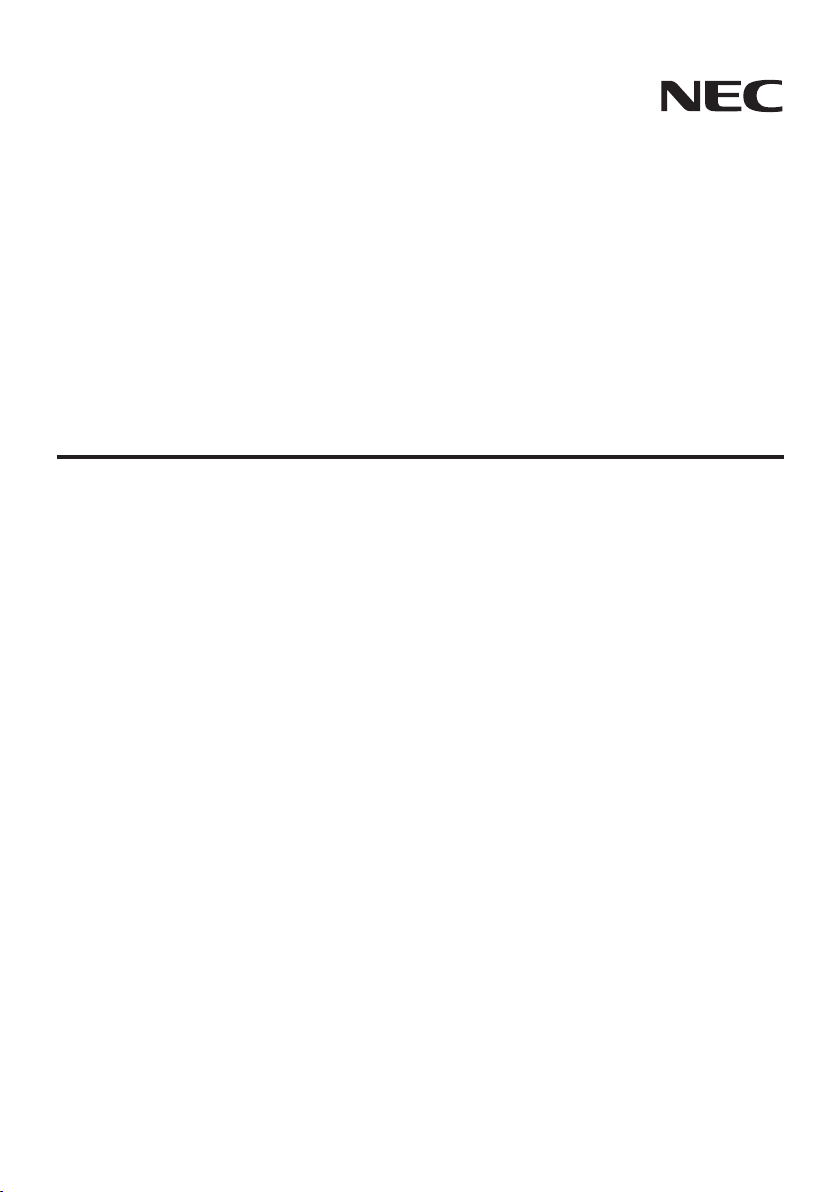
Проектор
V302X/V302W/
V332X/V332W/
V302H
Руководство пользователя
Номер модели
NP-V302X/NP-V302W/NP-V332X/NP-V332W/NP-V302H
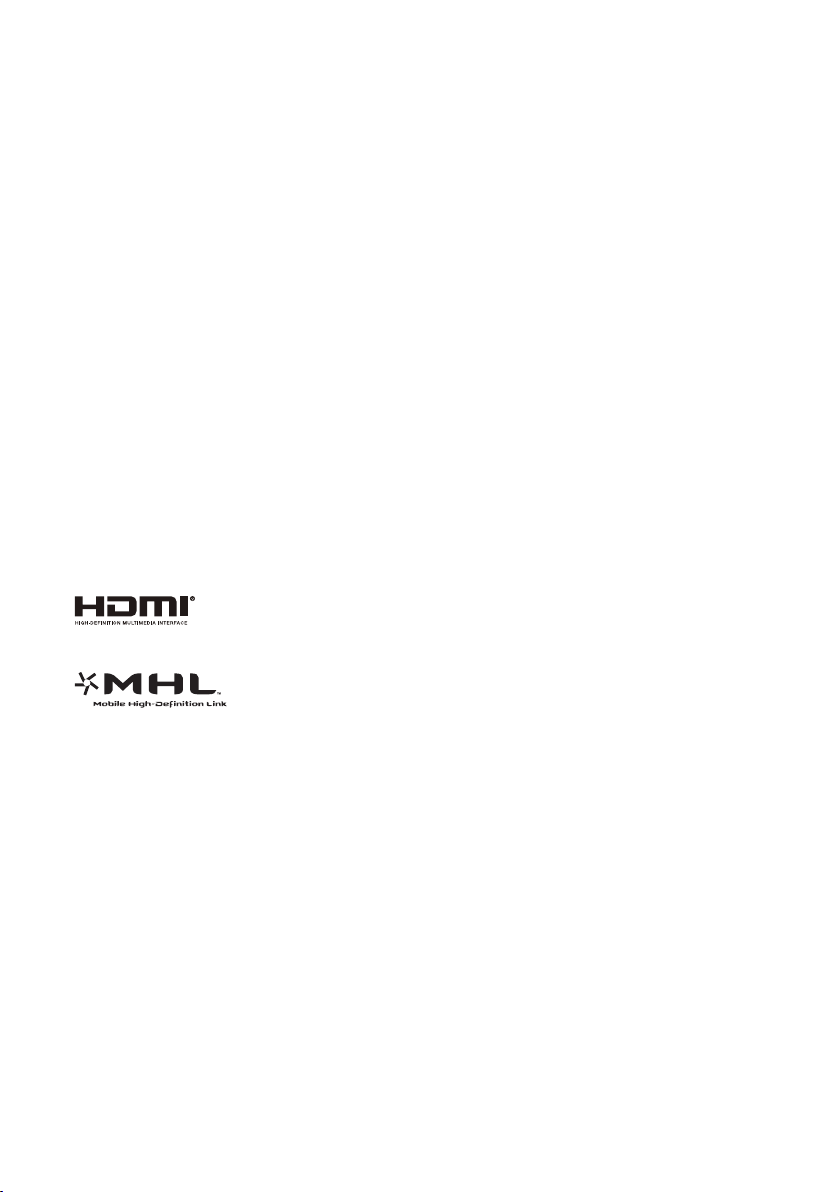
Версия 1/4/15
• DLP, BrilliantColor и DLP Link являются товарными знаками компании Texas Instruments.
• IBM является зарегистрированным товарным знаком или товарным знаком компании корпорации International Business Machines.
• Macintosh, Mac OS X, iMac и PowerBook являются товарными знаками компании Apple Inc.,
зарегистрированными в США и других странах.
• Microsoft, Windows, Windows 7, Windows Vista, Internet Explorer и NET Framework являются
товарными знаками или зарегистрированными товарными знаками корпорации Microsoft в
США и (или) других странах.
• MicroSaver является зарегистрированным торговым знаком компании Kensington Computer
Products Group, подразделения компании ACCO Brands в США и других странах.
• В приложении Virtual Remote Tool используется библиотека WinI2C/DDC, © Nicomsoft Ltd.
• Элементы HDMI, логотип HDMI и мультимедийный интерфейс высокой четкости (HDMI) являются товарными знаками или зарегистрированными товарными знаками компании HDMI
Licensing LLC.
• MHL, логотип MHL и мобильный канал высокой четкости являются товарными знаками или
зарегистрированными товарными знаками компании MHL LLC.
• Blu-ray является товарным знаком ассоциации Blu-ray Disc Association.
• PJLink является товарным знаком, заявка на который подана в Японии, США и других странах и регионах.
• CRESTRON и ROOMVIEW являются зарегистрированными товарными знаками корпорации
Crestron Electronics, Inc. в США и других странах.
• Другие названия товаров и логотипы, упомянутые в настоящем руководстве, являются товарными знаками или зарегистрированными товарными знаками соответствующих владельцев.
ПРИМЕЧАНИЯ
(1) Без разрешения запрещается воспроизводить настоящее Руководство пользователя полно-
стью или частично.
(2) Содержимое настоящего руководства может быть изменено без предварительного уведомле-
ния.
(3) Подготовке настоящего Руководства пользователя было уделено большое внимание, однако
в случае обнаружения сомнительных пунктов, ошибок или пропусков обращайтесь в нашу
компанию.
(4) Несмотря на пункт (3), компания NEC не будет нести ответственности по каким-либо
претензиям о потере прибыли или иных проблемах, возникших в результате использования
данного проектора.
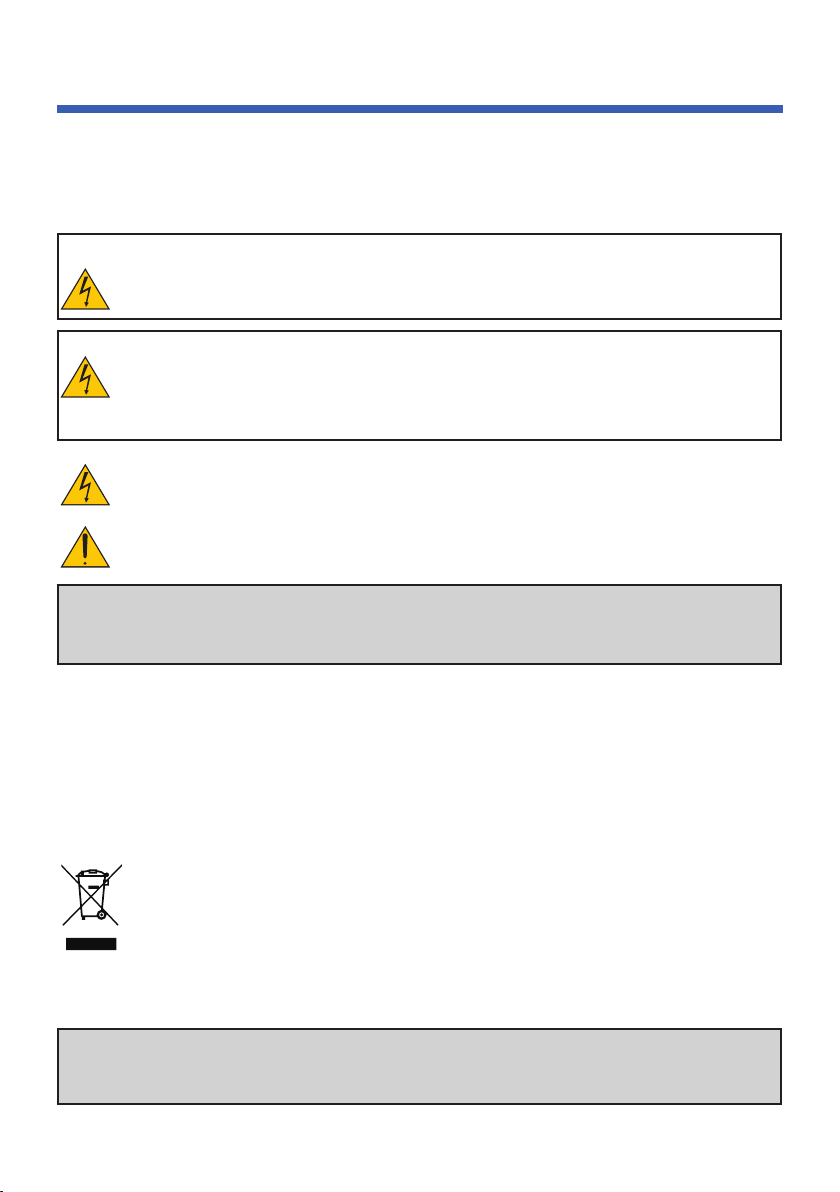
Важная информация
Правила техники безопасности
Меры предосторожности
Перед использованием проектора NEC внимательно прочтите настоящее руководство и храните его
под рукой для использования в будущем.
ОСТОРОЖНО!
Для выключения сетевого питания отсоединяйте вилку от электрической розетки.
Электрическая розетка должна быть расположена максимально близко к данному изделию
и легко доступна.
ОСТОРОЖНО!
ВНИМАНИЕ! ВО ИЗБЕЖАНИЕ ВОЗГОРАНИЯ И ПОРАЖЕНИЯ ЭЛЕКТРИЧЕСКИМ ТОКОМ
ЗАПРЕЩАЕТСЯ ПОДВЕРГАТЬ ДАННЫЙ ПРИБОР ВОЗДЕЙСТВИЮ ДОЖДЯ ИЛИ ВЛАГИ. ТАКЖЕ
ЗАПРЕЩАЕТСЯ ПОДСОЕДИНЯТЬ ШТЕПСЕЛЬНУЮ ВИЛКУ ДАННОГО ПРИБОРА К УДЛИНИТЕЛЯМ И ДРУГИМ РОЗЕТКАМ, ЕСЛИ КОНТАКТЫ ВИЛКИ ВХОДЯТ В РОЗЕТКУ НЕ ПОЛНОСТЬЮ.
Уведомление о соответствии правилам DOC (только для Канады)
Данный цифровой прибор класса B соответствует канадскому стандарту ICES-003.
ВО ИЗБЕЖАНИЕ ПОРАЖЕНИЯ ЭЛЕКТРИЧЕСКИМ ТОКОМ ЗАПРЕЩАЕТСЯ ОТКРЫВАТЬ КОРПУС ДАННОГО ПРИБОРА.
ВНУТРИ ПРИБОРА НАХОДЯТСЯ КОМПОНЕНТЫ ПОД ВЫСОКИМ НАПРЯЖЕНИЕМ.
ОБСЛУЖИВАНИЕ ДОЛЖНЫ ВЫПОЛНЯТЬ КВАЛИФИЦИРОВАННЫЕ СПЕЦИАЛИСТЫ
СЕРВИСНОЙ СЛУЖБЫ.
Этот символ предупреждает пользователя о неизолированных компонентах под высоким
напряжением, которое может вызвать поражение электрическим током. Поэтому любое
прикосновение к деталям внутри прибора представляет опасность.
Этот символ информирует пользователя о наличии важной информации по эксплуатации
и техническому обслуживанию данного прибора.
Во избежание проблем следует внимательно ознакомиться с этой информацией.
Соответствие требованиям к шумовым характеристикам оборудования – 3. GPSGV
Максимальный уровень звукового давления составляет менее 70 дБ (A) в соответствии со стандартом
EN ISO 7779.
Утилизация отработавшего изделия
Согласно законодательству ЕС (действующее в каждой из стран-участниц), отработавшие
электрические и электронные изделия с показанной слева маркировкой подлежат утилизации отдельно от обычных бытовых отходов. Это относится к проекторам, их электрическим
принадлежностям и лампам. При утилизации таких изделий необходимо выполнять требования местных органов власти или обратиться в магазин, где было приобретено изделие.
После утилизации отработанных изделий они будут переработаны и использованы повторно. Это позволит сократить количество отходов, а также свести к минимуму вредное
влияние на здоровье человека и окружающую среду таких веществ, как ртуть, содержащихся в лампе. Данная маркировка на электрических и электронных изделиях действует
только в странах, входящих в настоящий момент в Европейский союз.
ПРЕДУПРЕЖДЕНИЕ ДЛЯ ЖИТЕЛЕЙ ШТ. КАЛИФОРНИЯ
Держа в руках кабели данного прибора, вы будете соприкасаться со свинцом. По законам штата
Калифорния это химическое вещество может вызывать врожденные дефекты и другие нарушения
репродуктивной функции человека. МОЙТЕ РУКИ ПОСЛЕ ОБРАЩЕНИЯ С КАБЕЛЯМИ.
Русский ...
i
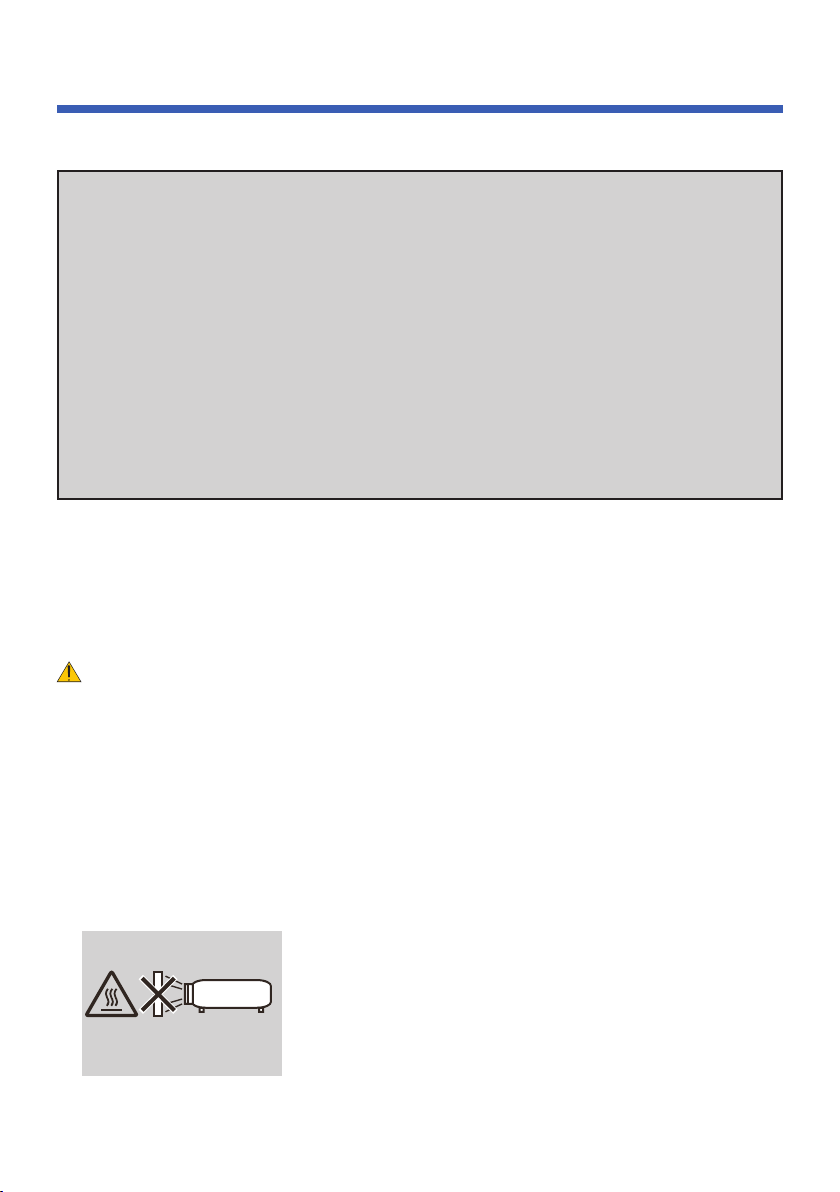
Важная информация
Радиочастотные помехи (только для США)
ВНИМАНИЕ!
Федеральная комиссия по связи США (FCC) запрещает вносить какие-либо модификации или изменения в
данный прибор ЗА ИСКЛЮЧЕНИЕМ указанных компанией NEC Display Solutions of America, Inc. в настоящем руководстве. Невыполнение данного правительственного требования может привести к аннулированию
права на эксплуатацию данного прибора. Данный прибор прошел испытания и признан соответствующим
ограничениям для цифровых приборов Класса B согласно Части 15 правил Федеральной комиссии по связи
США (FCC). Целью этих ограничений является обеспечение приемлемой защиты от помех при установке
оборудования в жилых помещениях. Данный прибор генерирует, использует и может распространять радиочастотную энергию и при нарушении инструкции по установке или эксплуатации может создавать помехи
для радиосвязи. Однако даже при соблюдении всех инструкций по монтажу нельзя гарантировать, что в
некоторых случаях не возникнут помехи.
Если данный прибор создает помехи для приема телевизионных или радиосигналов, что можно проверить,
выключив и включив данный прибор, пользователю рекомендуется попытаться устранить помехи с помощью следующих мер:
• Изменить ориентацию или местоположение приемной антенны;
• Увеличить расстояние между приемником и данным прибором;
• Подключить данный прибор и приемник к розеткам в различных цепях;
• Обратиться за помощью к продавцу данного прибора или опытному специалисту по телевизионной и
радиотехнике.
Только для Великобритании: В Великобритании с данным прибором следует использовать утвержденный BS кабель питания, оснащенный литой вилкой с установленным черным предохранителем (5 А). Если кабель питания
не входит в комплект поставки данного прибора, следует обратиться к его поставщику.
Важные правила техники безопасности
Соблюдение данных правил техники безопасности позволит продлить срок службы проектора и предотвратить возгорание и поражение электрическим током. Прочтите внимательно данные инструкции и соблюдайте требования всех предупреждений.
Монтаж
• Не следует устанавливать проектор в следующих местах:
- на неустойчивую тележку, подставку или стол;
- рядом с водой, ванной, а также во влажных помещениях;
- в местах воздействия прямых солнечных лучей, а также вблизи нагревательных приборов;
- в пыльных, задымленных местах, а также в местах образования пара;
- на листе бумаги, скатерти, пледе, ковре, а также каких-либо предметах, которые могут быть повреждены
или изменить свои свойства под воздействием высокой температуры.
• В случае монтажа проектора на потолке следует соблюдать перечисленные ниже требования.
- Запрещается самостоятельно осуществлять монтаж проектора.
- Для обеспечения должной работы и снижения риска причинения вреда здоровью людей монтаж проектора должны осуществлять квалифицированные специалисты.
- Кроме того, потолок должен быть достаточно прочным, чтобы выдержать вес проектора, и монтаж
необходимо выполнять с соблюдением местных строительных норм.
- За дополнительной информацией обращайтесь к продавцу данного прибора.
ВНИМАНИЕ!
• Запрещается закрывать объектив включенного проектора какимилибо иными предметами, кроме крышки объектива. Любой другой
предмет может сильно нагреться и вызвать возгорание или повреждение проектора в результате выделения тепла под воздействием
светового излучения.
• Запрещается помещать перед объективом проектора какие-либо предметы, легко изменяющие свои свойства под воздействием тепла. Это
может привести к расплавлению предмета под воздействием тепла,
создаваемого световым излучением.
Русский ...
ii
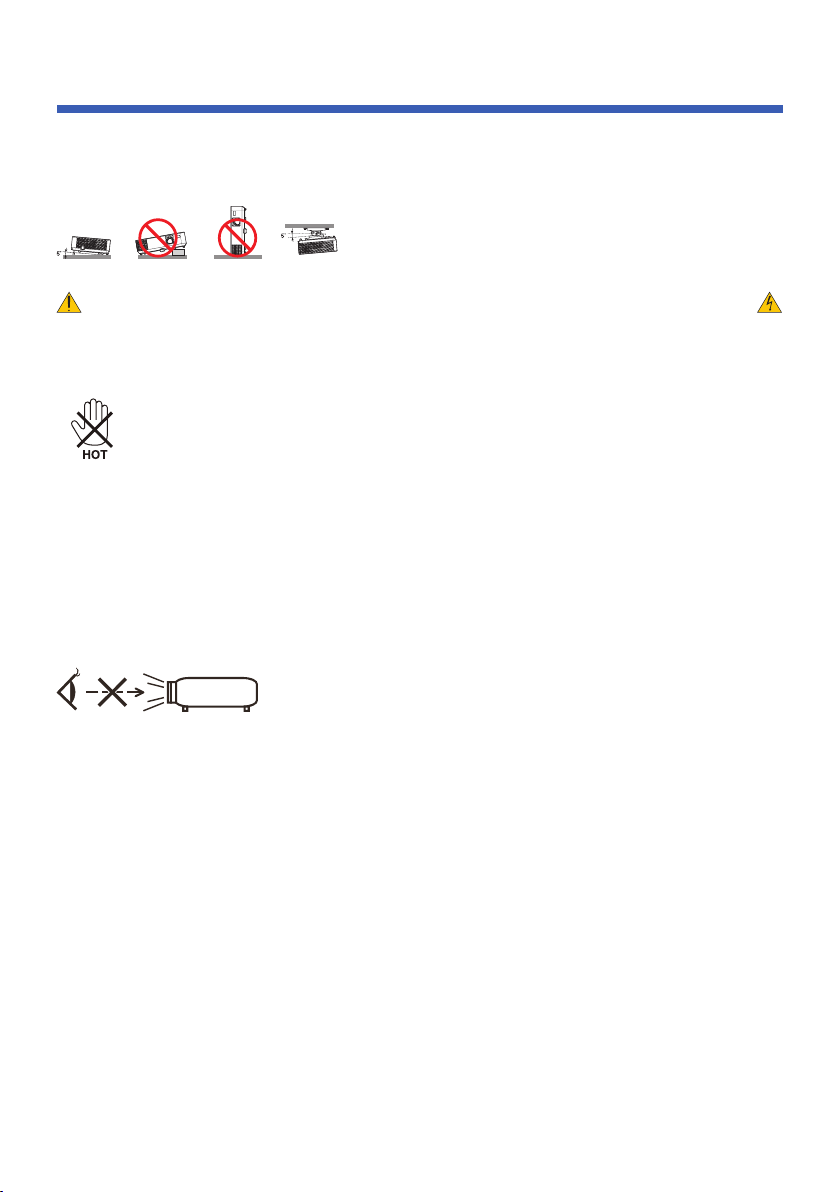
Важная информация
Установка проектора в горизонтальном положении
Угол наклона проектора не должен превышать 5 градусов, кроме того, проектор не допускается устанавливать каклибо иначе, кроме как на столе или на потолке, в противном случае срок службы лампы значительно сократится.
Меры предосторожности во избежание возгорания и поражения электрическим током
• Во избежание скопления горячего воздуха внутри проектора необходимо обеспечить достаточную вентиляцию и не допускается закрывать вентиляционные отверстия. Необходимо оставить как минимум 10 см (4
дюйма) свободного пространства между проектором и стеной.
• Запрещается прикасаться к вентиляционному отверстию, так как эта область нагревается во время работы
проектора и не остывает сразу после его выключения.
•
Нельзя допускать попадания внутрь проектора посторонних предметов, таких как канцелярские скрепки и обрывки бумаги. Запрещается пытаться извлечь какие-либо предметы, упавшие в проектор. Запрещается вставлять
в проектор металлические предметы, например проволоку или отвертку. В случае попадания в проектор какоголибо предмета необходимо незамедлительно отключить проектор от сети и пригласить квалифицированного
специалиста сервисной службы для извлечения постороннего предмета.
• Запрещается помещать на проектор другие предметы.
• Запрещается прикасаться к штепсельной вилке во время грозы. Это может стать причиной поражения
электрическим током.
Проектор предназначен для работы от сети напряжением 100–240 В переменного тока с частотой 50/60 Гц. Перед
•
эксплуатацией проектора необходимо убедиться, что источник питания соответствует этим требованиям.
• Не следует смотреть на объектив во время работы проектора. Это может привести к серьезному повреждению глаз.
• Необходимо убрать с пути луча проектора любые предметы (например увеличительное стекло и т.п.).
Проекционная лампа светится очень ярко, поэтому любой посторонний предмет, который может отражать
свет, излучаемый лампой, может привести к непредсказуемым результатам, например возгоранию или
повреждению глаз.
• На пути света между источником света и лампой не должны находиться какие-либо предметы. Такие предметы могут воспламениться.
• Запрещается помещать перед лампой или выпускным вентиляционным отверстием проектора какие-либо
предметы, легко изменяющие свои свойства под воздействием тепла.
Это может привести к плавлению такого предмета или ожогу рук от воздействия тепла, выделяемого лампой и вследствие вентиляции.
• При обращении с кабелем питания необходимо соблюдать осторожность. Поврежденный или изношенный кабель питания может стать причиной поражения электрическим током или возгорания.
- Запрещается использовать какие-либо другие кабели питания кроме входящего в комплект поставки
данного прибора.
- Не следует сгибать или тянуть кабель питания с излишней силой.
- Запрещается ставить на кабель питания проектор или какие-либо другие тяжелые предметы.
- Запрещается накрывать кабель питания какими-либо мягкими материалами, например пледом.
- Запрещается нагревать кабель питания.
- Запрещается прикасаться к штепсельной вилке мокрыми руками.
• В перечисленных ниже случаях следует выключить проектор, отсоединить кабель питания от электрической розетки и вызвать квалифицированного специалиста сервисной службы.
Русский ...
iii
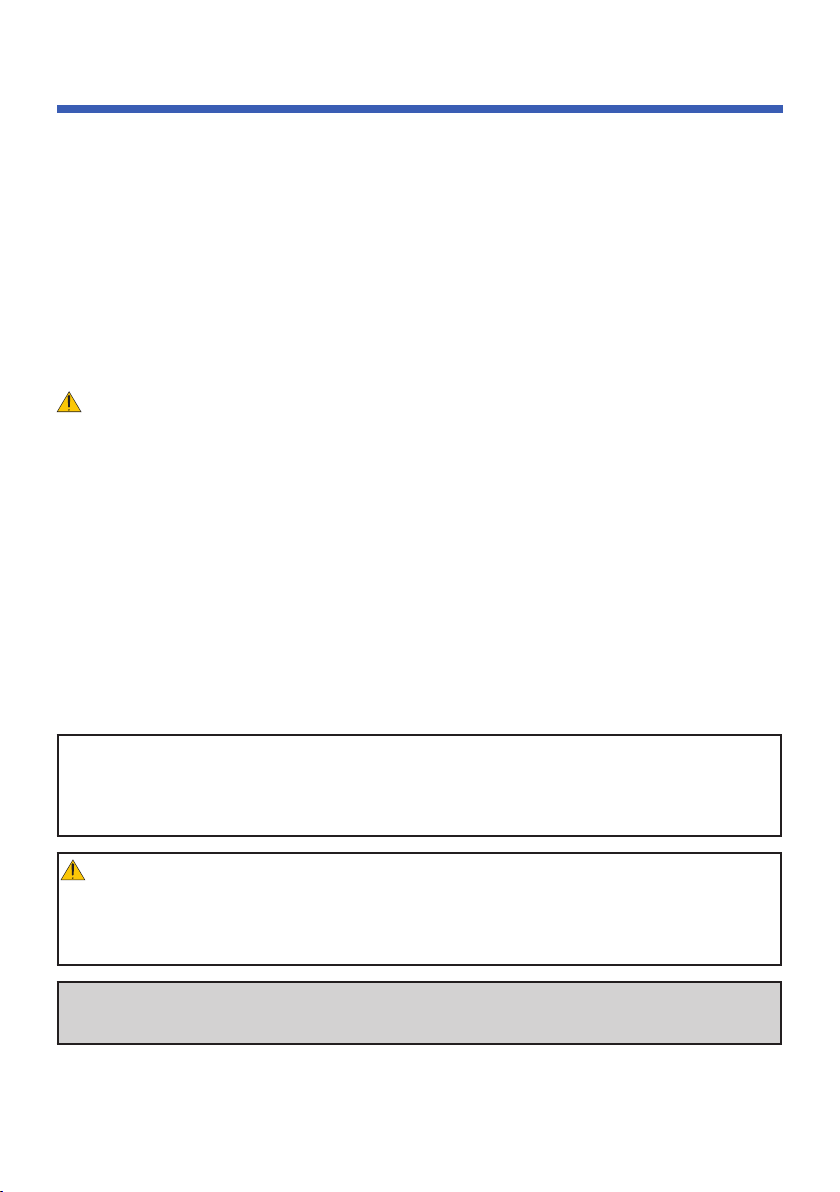
Важная информация
- Повреждение или износ кабеля питания или штепсельной вилки.
- Имело место воздействие на проектор дождя или влаги.
- Проектор не работает надлежащим образом, несмотря на выполнение всех инструкций в настоящем
Руководстве пользователя.
- Проектор упал, или поврежден его корпус.
- Наблюдаются очевидные изменения в работе проектора (это свидетельствует о необходимости технического обслуживания).
• Перед переноской проектора необходимо отсоединять от него кабель питания и все остальные кабели.
• Перед очисткой корпуса и заменой лампы необходимо выключать проектор и отсоединять кабель питания
от электрической розетки.
• Если проектор не предполагается использовать в течение длительного времени, следует выключить проектор и отсоединить кабель питания от электрической розетки.
• При использовании кабеля ЛВС:
в целях безопасности не подсоединяйте кабель к разъему периферийных устройств, на который может
поступать избыточное напряжение.
Меры предосторожности при обращении с пультом дистанционного управления (ДУ)
• При обращении с пультом ДУ следует соблюдать осторожность.
• Если на пульт ДУ попала влага, его необходимо незамедлительно протереть досуха.
• Не следует допускать воздействия на пульт ДУ повышенной температуры или влажности.
• Запрещается разбирать, замыкать накоротко, а также нагревать батареи.
• Запрещается подвергать батареи воздействию пламени.
Если пульт ДУ не предполагается использовать в течение длительного времени, следует извлечь из него батареи.
•
• Необходимо соблюдать полярность (+ и –) батарей при их установке.
Не допускается устанавливать одновременно новые и старые батареи, а также батареи различных типов.
•
• Отработавшие батареи необходимо утилизировать в соответствии с местными правилами.
Замена лампы
• Для обеспечения оптимальной и безопасной работы проектора необходимо использовать рекомендуе-
мую лампу.
• Инструкции по замене лампы см. на стр. 84-85.
• При отображении сообщения [ИСТЕК СРОК ЛАМПЫ] необходимо заменить лампу. В случае использования
лампы после окончания срока ее службы лампа может разрушиться, и осколки стекла могут рассыпаться в
отсеке лампы. Не прикасайтесь к осколкам стекла, так как это может привести к порезам.
В этом случае для замены лампы обращайтесь в магазин, где был приобретен проектор.
Характеристики лампы
В качестве источника света данный проектор оснащен газоразрядной лампой специального назначения.
Вследствие характеристик лампы ее яркость постепенно снижается по мере эксплуатации. Кроме того,
неоднократное включение и выключение лампы может увеличить вероятность снижения яркости лампы.
Фактический срок службы лампы зависит от характеристик конкретной лампы, условий окружающей
среды и использования.
ОСТОРОЖНО!
• ЗАПРЕЩАЕТСЯ КАСАТЬСЯ ЛАМПЫ непосредственно после ее использования. Лампа сильно нагревается. Необходимо выключить проектор и отсоединить кабель питания. Перед тем как прикасаться к лампе,
необходимо дать ей остыть как минимум в течение часа.
• Перед извлечением лампы из проектора, закрепленного на потолке, необходимо удостовериться, что под
ним никого нет. Если лампа перегорела, из нее могут падать осколки стекла.
Примечание для жителей США
Лампа внутри данного прибора содержит ртуть. Она подлежит утилизации согласно местному, федеральному законодательству и законам штата.
Русский ...
iv
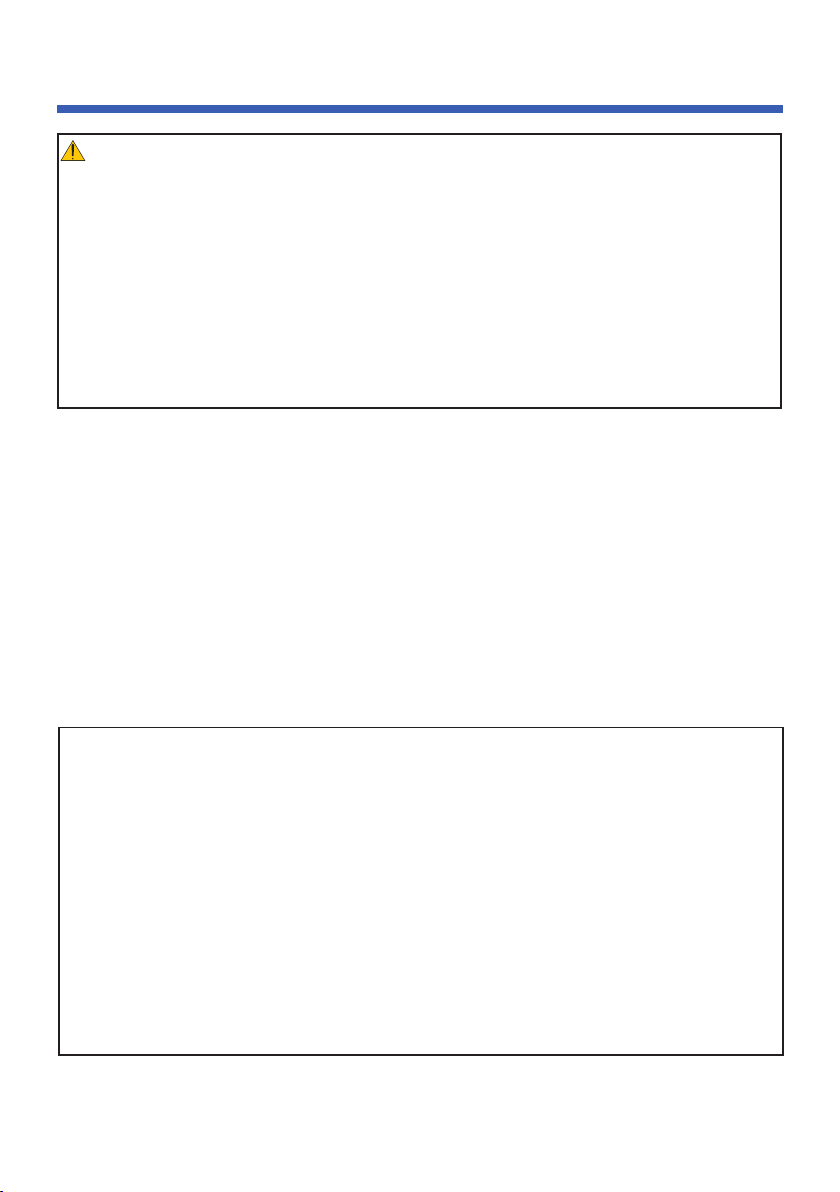
Важная информация
Меры предосторожности при просмотре 3D-изображений во избежание причинения
вреда здоровью
• Перед просмотром изображений прочтите информацию о мерах предосторожности во избежание причинения
вреда здоровью, которая может быть представлена в руководствах пользователя затворных ЖК-очков, а также
может сопровождать 3D-материалы, такие как DVD-диски, видеоигры, компьютерные видеоигры и т.п.
Во избежание неблагоприятных симптомов следуйте приведенным ниже рекомендациям.
- Не используйте затворные ЖК-очки для просмотра каких-либо иных материалов, кроме 3D-изображений.
- Расстояние между экраном и зрителем должно составлять не менее 2 м (7 футов). Просмотр 3D-изображений со слишком близкого расстояния может вызвать переутомление глаз.
- Избегайте просмотра 3D-изображений в течение длительного периода времени. После каждого часа
просмотра делайте перерыв как минимум на 15 минут.
- Если вы (или кто-либо из ваших родственников) страдаете приступами фоточувствительной эпилепсии,
перед просмотром 3D-изображений проконсультируйтесь с врачом.
- Прекратите просмотр, если во время просмотра 3D-изображений вы плохо себя почувствовали: ощутили
тошноту, головокружение, недомогание, головную боль, переутомление глаз, туман в глазах, судороги
или онемение. Если симптомы не проходят, проконсультируйтесь с врачом.
Режим большой высоты над уровнем моря
• При использовании проектора на высоте над уровнем моря 760 м (2500 футов) или выше выберите для
параметра [РЕЖИМ ВЕНТИЛЯТОРА] значение [БОЛЬШАЯ ВЫСОТА].
• Использование проектора на высоте над уровнем моря приблизительно 760 м (2500 футов) или выше
без установки режима [БОЛЬШАЯ ВЫСОТА] может вызвать перегрев и отключение проектора. Если это
произошло, подождите несколько минут и включите проектор.
• Использование проектора на высоте над уровнем моря менее 760 м (2500 футов) при установленном режиме
[БОЛЬШАЯ ВЫСОТА] может привести к переохлаждению лампы, что в свою очередь вызовет мерцание
изображения. В таком случае выберите для параметра [РЕЖИМ ВЕНТИЛЯТОРА] значение АВТО.
• Использование проектора на высоте над уровнем моря приблизительно 760 м (2500 футов) или выше
может сократить срок службы оптических компонентов, например лампы.
Сведения об авторских правах на оригинальные проецируемые изображения
Помните, что использование данного проектора в коммерческих целях или для привлечения внимания публики в таких
местах, как кафе или отель, а также уменьшение и увеличение изображения на экране при помощи перечисленных
ниже функций могут повлечь риск нарушения законодательства об авторских правах. [К таким функциям относятся:
[ФОРМАТ КАДРА], [ТРАПЕЦЕИДАЛЬНОЕ ИСКАЖЕНИЕ], увеличение и другие подобные функции.
ПРИМЕЧАНИЕ: функции управления питанием
Данный проектор оснащен функциями управления питанием.
Для снижения потребляемой мощности на заводе изготовителе функции управления питанием (1 и 2)
настроены указанным ниже образом. Для управления проектором посредством ЛВС или подключения
последовательного кабеля при помощи экранного меню измените настройки функций 1 и 2.
1. ЖДУЩИЙ РЕЖИМ, стандартная настройка: СТАНДАРТ
Для управления проектором с внешнего устройства установите значение [ОЖИДАНИЕ СЕТИ] для параметра [ЖДУЩИЙ РЕЖИМ].
Когда для параметра [ЖДУЩИЙ РЕЖИМ] выбрано значение [СТАНДАРТ], будут неактивны следующие
разъемы и функции:
- Разъем УПРАВЛЕНИЕ ПК, разъем ВЫХОД МОНИТОРА, разъем ВЫХОД АУДИО, функции ЛВС, функция
"Оповещение по электронной почте".
2. АВТОВЫКЛ. (МИН), заводская настройка: 60 минут
Для управления проектором с внешнего устройства выберите значение [0] для параметра
[АВТОВЫКЛ. (МИН)].
Если для параметра [АВТОВЫКЛ. (МИН)] выбрано значение [30], можно настроить проектор на автоматическое выключение через 30 минут при отсутствии сигнала на каких-либо входах или бездействии.
Русский ...
v
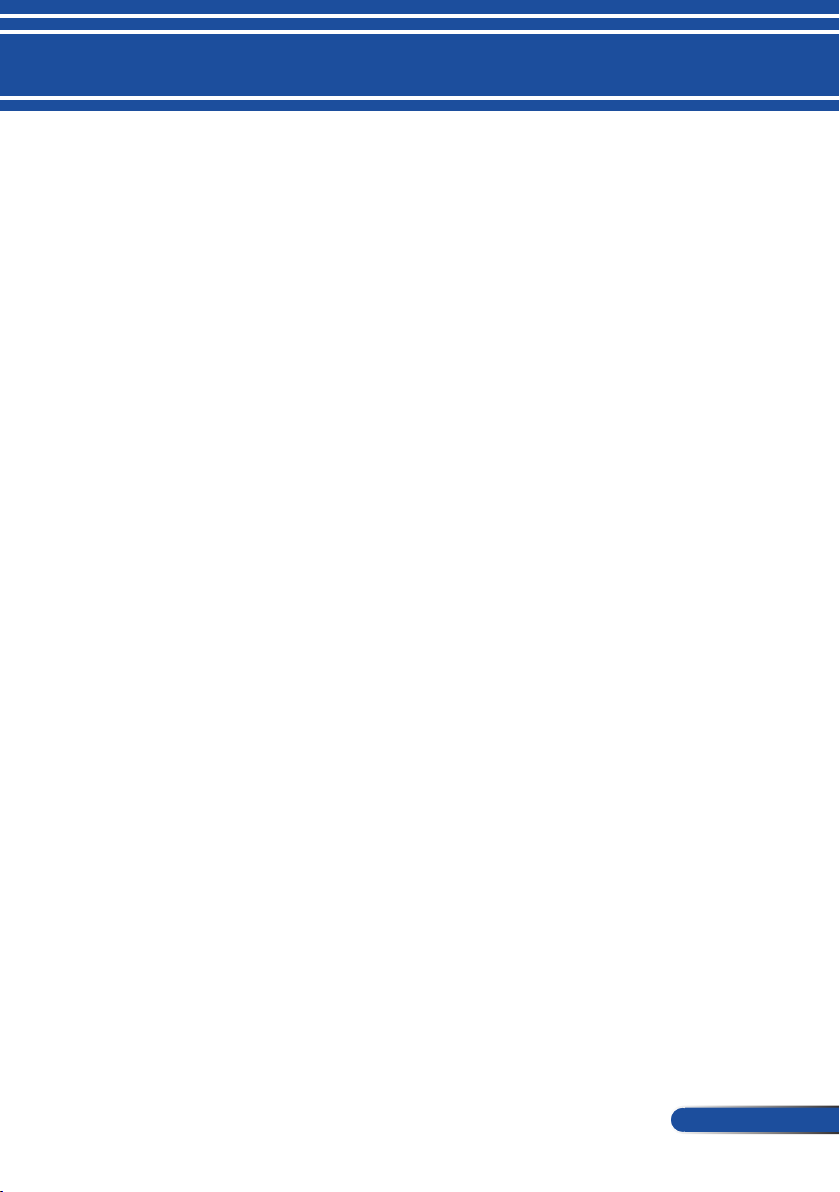
Оглавление
Оглавление ......................................1
Правила эксплуатации прибора .....2
Меры предосторожности ..................2
Введение ..........................................4
Отличительные черты ......................4
Комплект поставки ............................5
Общие сведения об изделии ............6
Проектор................................................6
Порты .....................................................7
Панель управления ..............................8
Пульт ДУ ..............................................10
Функции быстрых клавиш .................. 13
Установка батарей .............................. 14
Использование загружаемого
программного обеспечения ............15
Работа проектора с портом LAN
(ЛВС) (Virtual Remote Tool) .................15
Просмотр 3D-изображений ................ 24
Монтаж ...........................................25
Подключение проектора .................25
Подключение к настольному
компьютеру или ноутбуку ...................25
Подключение к источникам
видеосигнала ......................................27
Включение и выключение
проектора .........................................29
Включение проектора .........................29
Выключение Проектора .....................30
Предупреждающий индикатор...........31
Настройка высоты
проецируемого изображения .............32
Настройка проецируемого
изображения ....................................32
Регулировка фокусного
расстояния проектора ........................33
Настройка размера проецируемого
изображения (Диагональ) ..................34
Функции управления ......................37
Экранное меню ................................37
Использование экранного
меню ...................................................37
Дерево меню ....................................... 38
ИЗОБР | ОБЩИЕ .................................41
ИЗОБР | ДОПОЛНИТ. .........................44
ЭКРАН | ОБЩИЕ ................................. 49
ЭКРАН |
НАСТРОЙКИ 3D ..................................51
НАСТРОЙКА | ОБЩИЕ ....................... 53
НАСТРОЙКА | СИГНАЛ ...................... 56
НАСТРОЙКА | ДОПОЛНИТ. ................ 58
НАСТРОЙКА | ДОПОЛНИТ. |
ЗАЩИТА .............................................. 60
НАСТРОЙКА | ДОПОЛНИТ. |
СЕТЬ .................................................... 62
ОПЦИИ | ОБЩИЕ ................................ 69
ОПЦИИ | НАСТРОЙКИ ЛАМПЫ .........72
ОПЦИИ | ИНФОРМАЦИЯ ................... 74
ОПЦИИ | ДОПОЛНИТ. ........................75
Приложения ...................................78
Устранение неполадок ....................78
Замена лампы ................................84
Процедура чистки объектива .........86
Технические характеристики ..........87
Совместимые режимы ....................91
Аналоговый интерфейс VGA .............91
Цифровой интерфейс HDMI ..............93
Монтаж на потолке ..........................96
Габариты корпуса ............................97
Разводка контактов разъема
D-Sub Вход компьютера .................98
Коды управления с компьютера
и кабельный интерфейс .................99
Контрольный список
для устранения неполадок ...........100
ЗАРЕГИСТРИРУЙТЕ
ПРОЕКТОР! ...................................102
1
... Русский
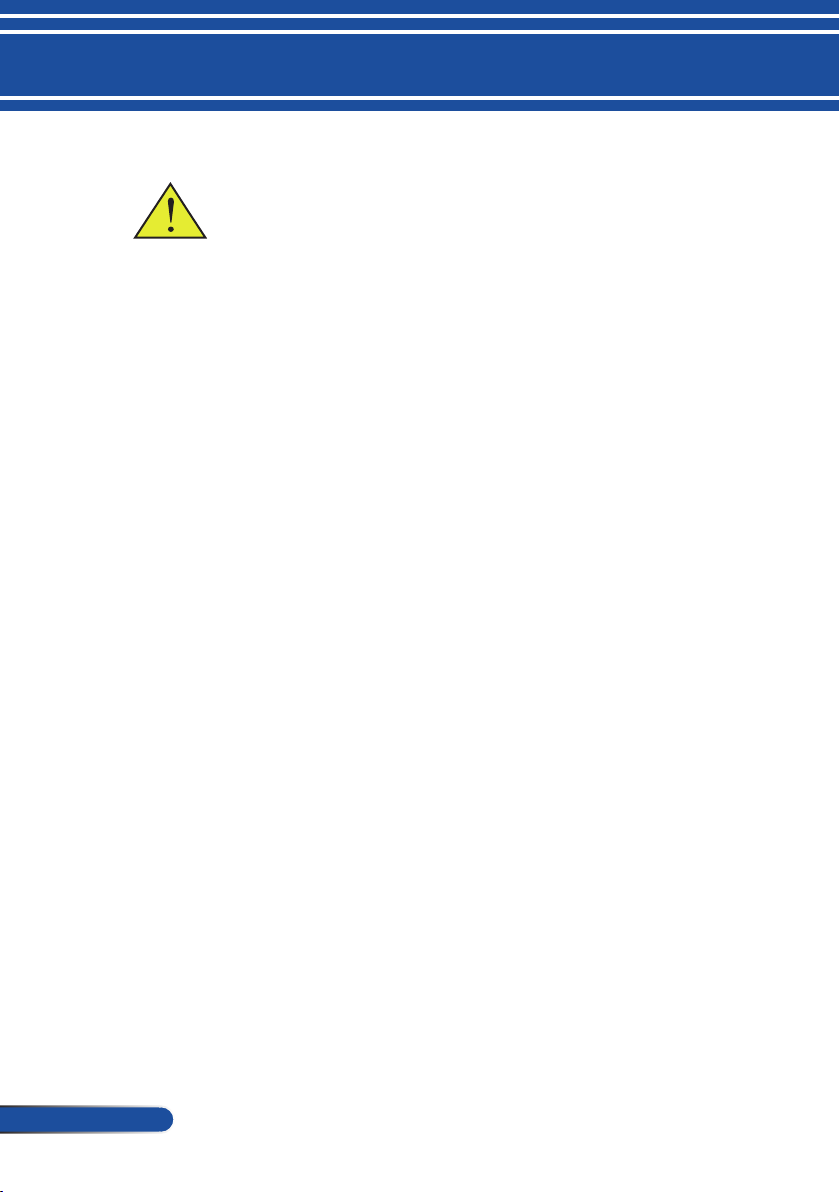
Правила эксплуатации прибора
Меры предосторожности
Соблюдайте все предупреждения, меры предосторожности и
правила технического обслуживания согласно рекомендациям
в настоящем руководстве пользователя, чтобы максимально
продлить срок службы данного прибора.
■ Внимание!
■ Внимание!
■ Внимание!
■ Внимание!
■ Внимание!
Информация о соответствии требованиям директивы
RoHS Турции предназначена для рынка Турции
EEE Yönetmeliğine Uygundur.
Данный прибор не предназначен для использования в
непосредственном поле видимости на рабочих местах с
видеодисплеями. Во избежание некомфортных бликов
на видеодисплеях на рабочих местах данный прибор не
допускается устанавливать в прямом поле видимости.
Данный проектор самостоятельно определяет срок службы лампы. При отображении
сообщений с предупреждениями необходимо
заменить лампу.
После замены блока лампы сбросьте функцию
“СБРОС СЧЕТЧИКА ЛАМПЫ” в экранном
меню “ОПЦИИ |НАСТРОЙКИ ЛАМПЫ”. См.
стр. 73.
При выключении проектора перед отключением питания необходимо дожидаться завершения цикла охлаждения.
Сначала следует включать проектор, а затем –
источник сигнала.
Когда срок службы лампы закончится, она
перегорит и может издать громкий хлопок. В
этом случае проектор невозможно будет включить до тех пор, пока не будет заменен блок
лампы. Для замены лампы выполните процедуры, приведенные в разделе "Замена лампы".
Русский ...
Экраны с высоким коэффициентом усиления не являются оптимальным решением для данного проектора. Чем
ниже коэффициент усиления экрана (например: порядка
1), тем качественнее будет выглядеть проецируемое изображение.
2
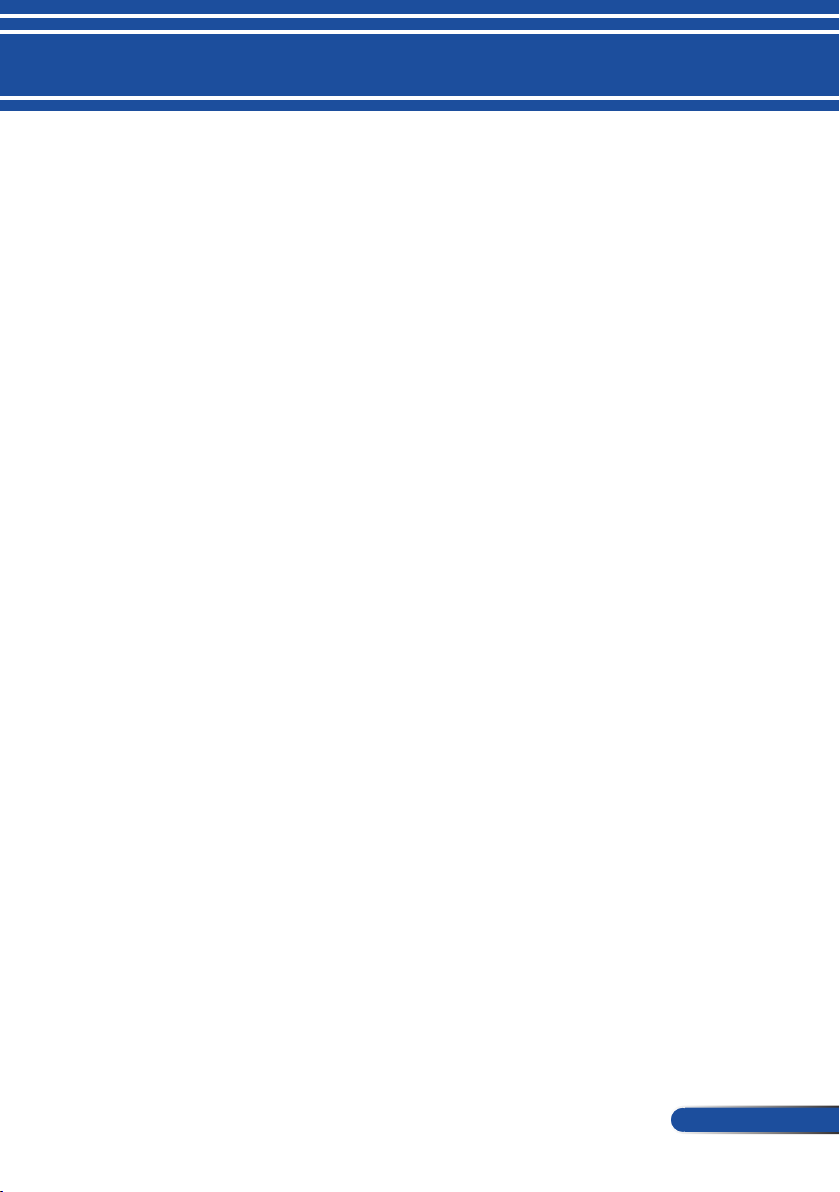
Правила эксплуатации прибора
Рекомендации
■ Выключайте данный прибор перед очисткой.
Для очистки корпуса данного прибора используйте мягкую
■
ткань, смоченную слабым чистящим средством.
Отсоединяйте штепсельную вилку от электрической розет-
■
ки, если данный прибор не используется длительное время.
В случае загрязнения объектива для его очистки используй-
■
те имеющиеся в продаже салфетки для объективов.
Запрещается
■ Запрещается использовать для очистки данного прибора
абразивные чистящие средства, парафины и растворители.
■
Не допускается:
Подвергать данный прибор воздействию высоких и низ-
-
ких температур или влажности;
Эксплуатировать данный прибор в местах с повышенным
-
содержанием пыли или грязи;
Подвергать данный прибор воздействию прямых солнеч-
-
ных лучей;
Вне помещений.
-
Перемещать проектор, удерживая его за крышку кабелей;
-
Тянуть за проектор, установленный на потолке или на
-
стене;
Оказывать чрезмерное давление на объектив;
-
Оставлять отпечатки пальцев на объективе.
-
Закрывайте проектор на замок Security Lock Hunger
-
■
Установка и хранение в следующих условиях:
При наличии мощных магнитных полей.
-
При наличии в атмосфере корродирующих газов.
-
3
... Русский
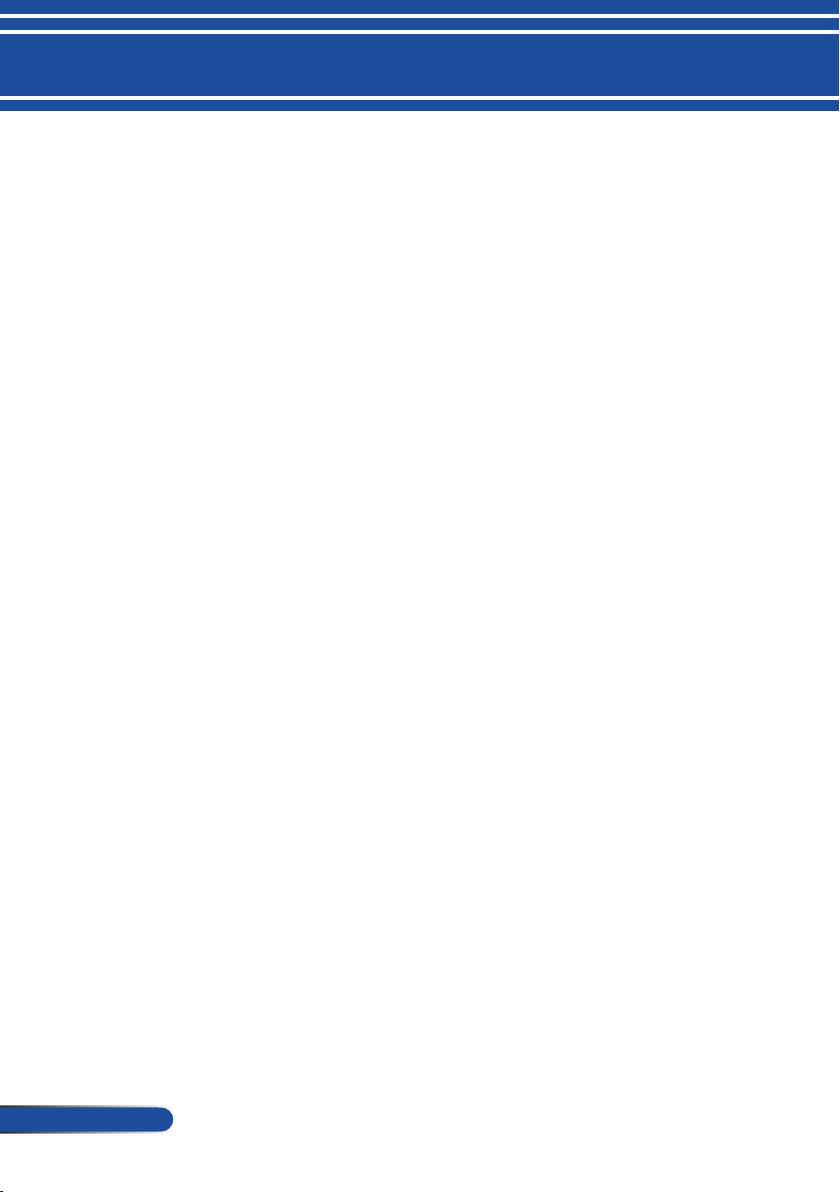
Введение
Отличительные черты
■ Высокое разрешение
Поддержка разрешения Full HD (1920 x 1080).
■ 0,5 Вт в режиме ожидания (используется технология энергос-
бережения)
Выбор [СТАНДАРТ] для [ЖДУЩИЙ РЕЖИМ] в меню переводит
проектор в режим энергосбережения с потреблением мощности
только 0,5 Вт (типовое значение).
■ Два входа HDMI для цифровых сигналов
Два входа HDMI позволяют проектору принимать совместимые
с HDCP цифровые сигналы. Вход HDMI также поддерживает
аудиосигнал.
■ Функции быстрого выключения и прямого выключения
После выключения питания проектор можно сразу же убирать.
После выключения проектора с помощью пульта ДУ или панели
управления на его корпусе ожидать охлаждения не требуется.
Проектор оснащен функцией прямого выключения. Эта
функция позволяет выключать проектор (даже во время
проецирования изображения) при помощи главного
выключателя питания или отсоединения сетевого питания. Для
отключения блока питания переменного тока при включенном
проекторе используйте сетевой фильтр, оснащенный
выключателем и предохранителем.
Русский ...
■ Акустическая система мощностью 8 Вт является интегриро-
ванным решением воспроизведения звука
Мощная стереофоническая акустическая система 8 Вт обеспечивает высокий уровень громкости при использовании проектора в
больших помещениях.
■ Поддержка 3D-функций
Проектор поддерживает следующие форматы при использовании DLP
- HDMI 3D
- HQFS 3D
■ Встроенный разъем RJ-45 для подключения к проводной ЛВС
Пользователь может управлять проектором с компьютера посредством проводной ЛВС.
■ Защита от несанкционированного использования проектора
Усовершенствованные интеллектуальные функции защиты с помощью пароля, блокировка панели управления на корпусе проектора, гнездо для защитного замка и отверстие для защитной цепи
– все это поможет предотвратить несанкционированный доступ,
4
несанкционированную настройку и угрозу кражи проектора.
®
-синхронизации:
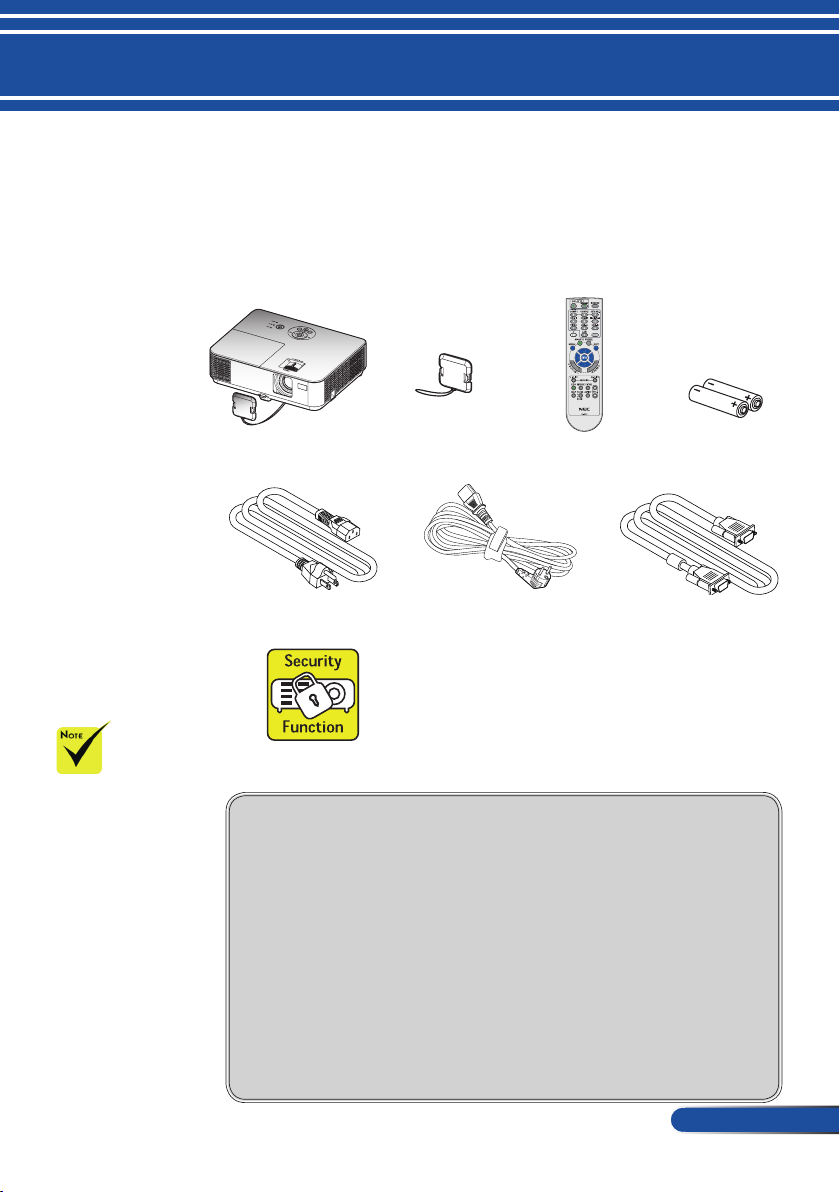
Введение
Комплект поставки
Данный проектор поставляется в комплекте, показанном
ниже. Проверьте целостность комплекта приобретенного прибора. Если какие-либо предметы отсутствуют,
незамедлительно свяжитесь с продавцом данного прибора.
Так как в
различных странах
данный прибор
может применяться
в различных целях,
принадлежности
в разных регионах
могут отличаться.
Проектор
СШ А (Артикул: 79TC5021)
Метка безопасности
Крышка объектива
Кабель питания,
(79TCB121)
1 шт.
ЕС (Артикул:
79TC5031)
Пульт ДУ
(Артикул: 7N901052)
Компьютерный кабель (VGA)
(Артикул: 7N520087)
Батареи типоразмера
Документация
Компакт-диск для проектора NEC
(артикул: 7M952171)
Краткое руководство
(артикул: 7N8N5831)
Важная информация
(для Северной Америки:
7N8N5811) (Для других
стран кроме Северной Америки: 7N8N5811 и 7N8N5821)
Для Северной Америки
Ограниченная гарантия
Для Европы
Политика гарантийного обслуживания
Информация для клиентов в Европе: ознакомиться с нашей текущей действующей политикой гарантийного обслуживания можно
на нашем веб-сайте по адресу: www.nec-display-solutions.com
AAA, 2 шт.
.
5
... Русский
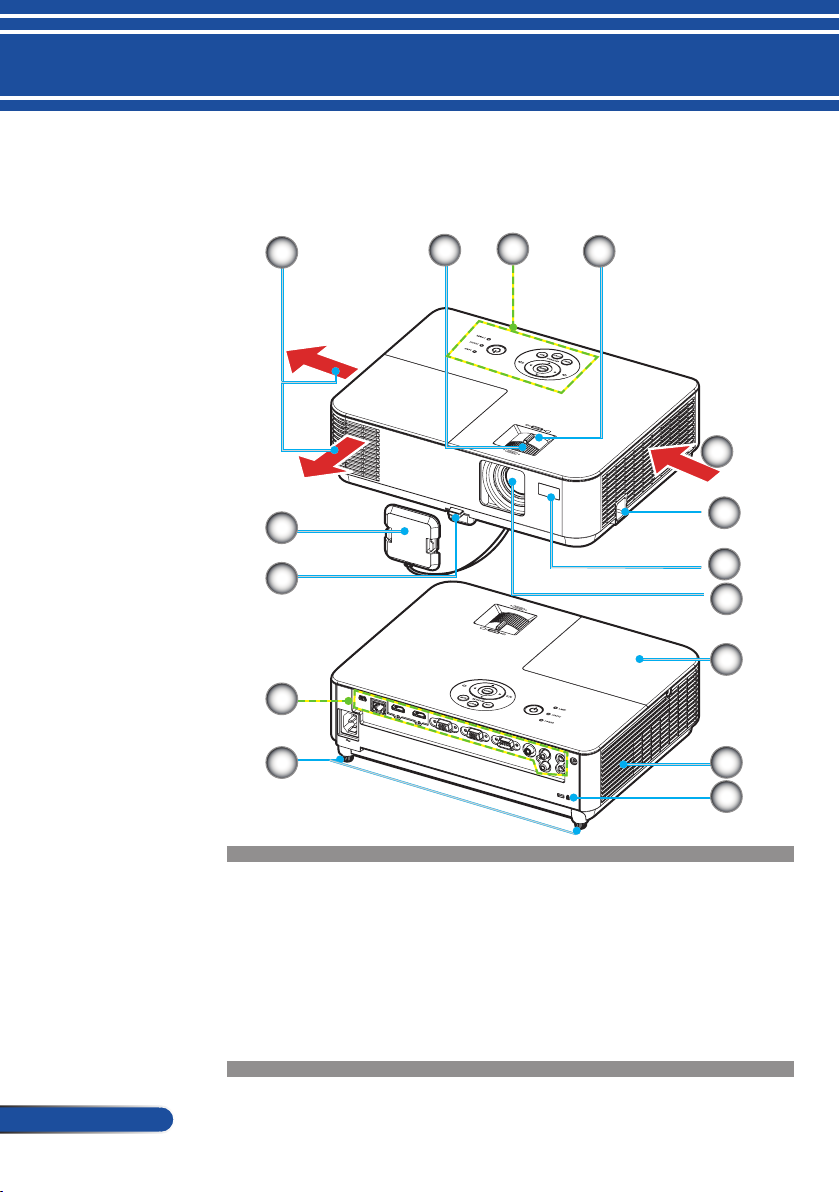
Введение
Общие сведения об изделии
Проектор
10
11
12
1
9
2
3
4
5
6
7
8
15
14
13
Русский ...
1. Выходное вентиляционное
отверстие
2. Кольцо фокусировки
3. Панель управления
4. Рычаг регулировки увеличения
5. Входное вентиляционное
отверстие
6. Замок Security Lock Hunger
7. Датчик пульта дистанционно-
го управления (ДУ)
8. Объектив
9. Кнопка фиксации ножки регулировки наклона
10. Крышка объектива
11. Порты
12. Ножка для регулировки наклона
13. Защитное гнездо Kensington
14. Монофонический динамик (8 Вт)
15. Крышка лампы
TM
6
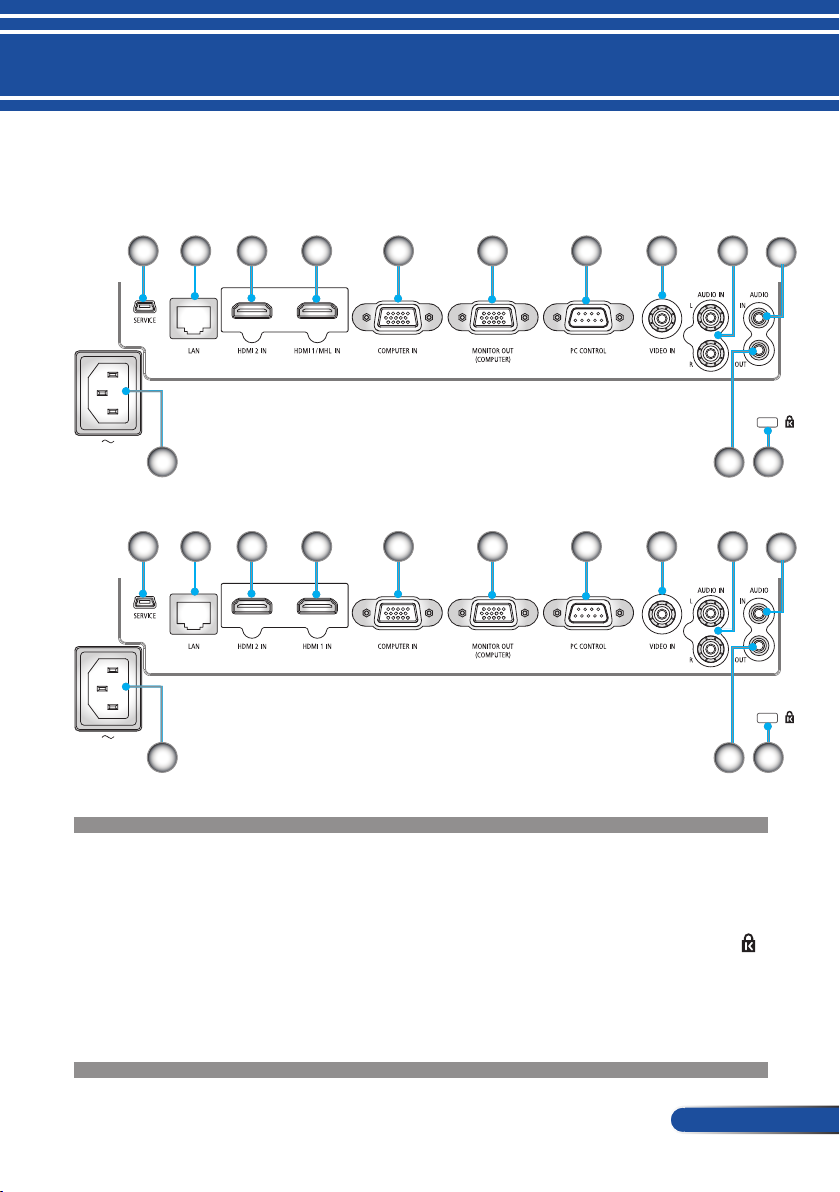
Порты
NP-V332X/NP-V332W/NP-V302H
1
2 3 4 5 6 7 8
Введение
10
9
13
NP-V302X/NP-V302W
1
2 3 4 5 6 7 8
13
1. Порт SERVICE (исключительно для целей обслуживания)
2. Разъем LAN (ЛВС) (RJ-45)
3. Разъем HDMI 2 IN (Вход HDMI 2)
4. Вход HDMI 1/MHL IN или HDMI 1
5. Вход COMPUTER IN
6. Выход MONITOR OUT (только для отдельного
синхросигнала)
7. Порт PC CONTROL (УПРАВЛЕНИЕ ПК)
8. Порт VIDEO IN (Вход видеосигнала)
12
9
12
9. Порт AUDIO IN L/R (Вход звукового сигнала левого и правого
каналов)
10. Порт AUDIO IN (Вход звукового
сигнала) (мини разъем 3,5 мм)
11. Защитное гнездо Kensington
12. Порт AUDIO OUT (Выход звукового сигнала)
(К этому порту наушники не
подключаются)
13. Разъем AC IN
TM
11
10
11
7
... Русский
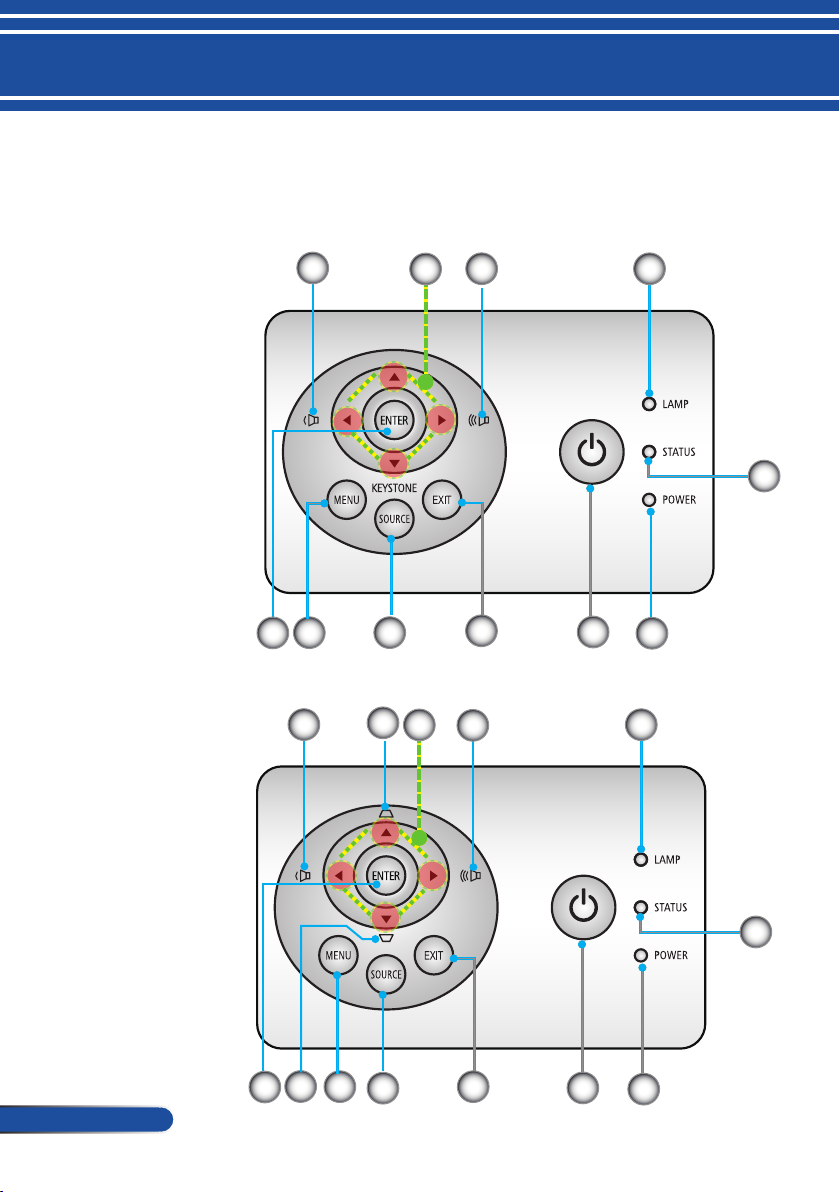
Введение
Панель управления
NP-V332X/NP-V332W/NP-V302H
1
10
12
9
NP-V302X/NP-V302W
1
11
3
2
10
8
2
3
4
5
7
6
4
Русский ...
5
11
12
10
9
8
7
6
8
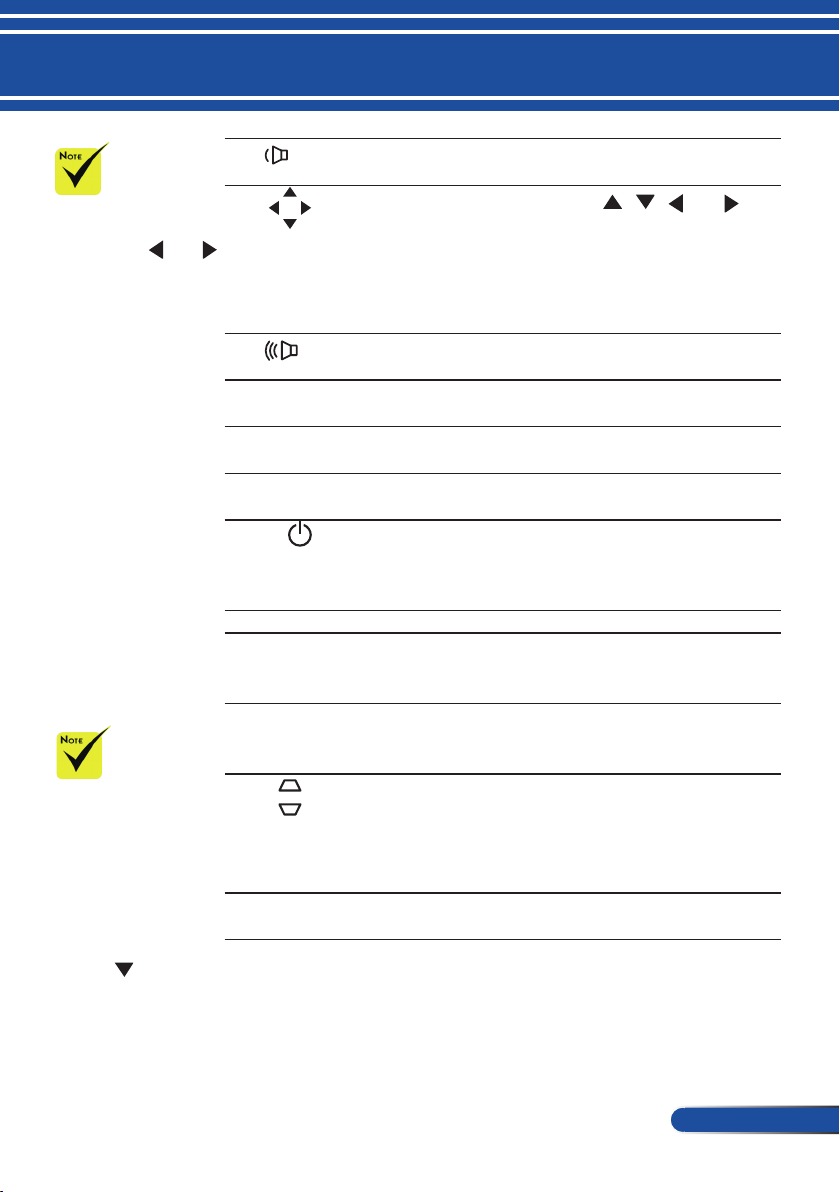
Для регулировки
громкости динамика
используйте или .
Кроме того,
модели NP-V332X,
NP-332W и NP-V302H
поддерживают
коррекцию
трапецеидальных
искажений по
горизонтали. Для
этого используется
кнопка .
Введение
1 VOLUME - Уменьшение громкости акусти-
ческой системы.
2
Четыре
навигационные
кнопки
3
VOLUME + Увеличение громкости акустиче-
4 Индикатор
LAMP
5 Индикатор
STATUS
6 Индикатор
POWER
7
ПИТАНИЕ Включение и выключение
8 EXIT Выход из экранного меню.
9 SOURCE Используйте кнопку "SOURCE"
10 MENU Нажатие кнопки "MENU" по-
11
KEYSTONE
(Коррекция
трапецеидального искажения)
12 ENTER Подтверждение выбора пунктов
- Используйте , , или ,
чтобы выбрать элементы или
выполнить необходимые регулировки по своему усмотрению.
- Используются в качестве быстрых клавиш. См. стр. 13.
ской системы.
Указывает состояние лампы
проектора.
Отображает различное
состояние проектора.
Показывает состояние проектора.
проектора. См. раздел
“Включение и выключение
проектора” на страницах 29-30.
для выбора источника входного
сигнала.
зволяет вызвать экранное меню
верхнего уровня (главное меню).
Настройка изображения для
компенсации искажения, вызванного наклоном проектора (±
40 градусов по вертикали).
в подменю.
9
... Русский
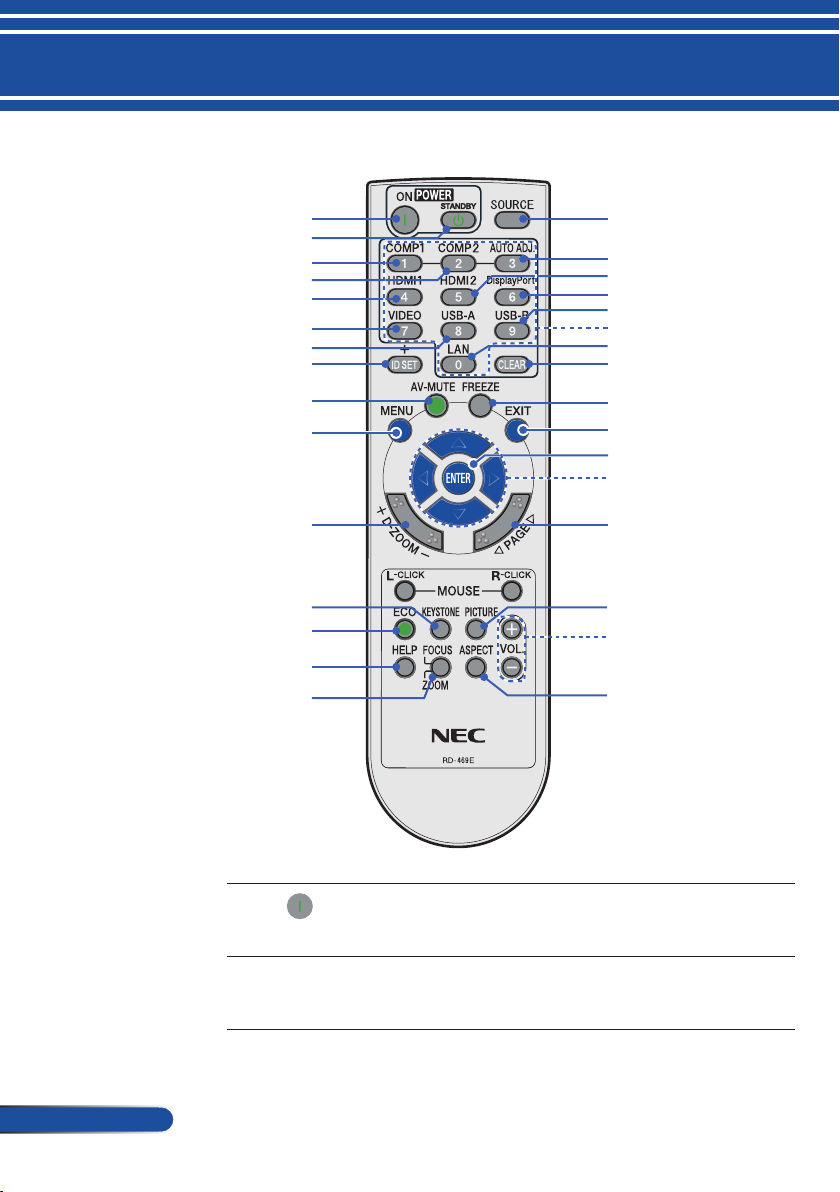
Введение
Пульт ДУ
1 16
2
3
4
5
6
7
8
17
18
19
20
21
22
23
9
10
11
12
13
14
15
1 ВКЛЮЧЕНИЕ Включение проектора. См. раздел
“Включение и выключение
проектора” на страницах 29-30.
2 ВЫКЛЮЧИТЬ Включение проектора. См. раздел
“Включение и выключение
проектора” на страницах 29-30.
24
25
26
27
28
29
30
31
Русский ...
10
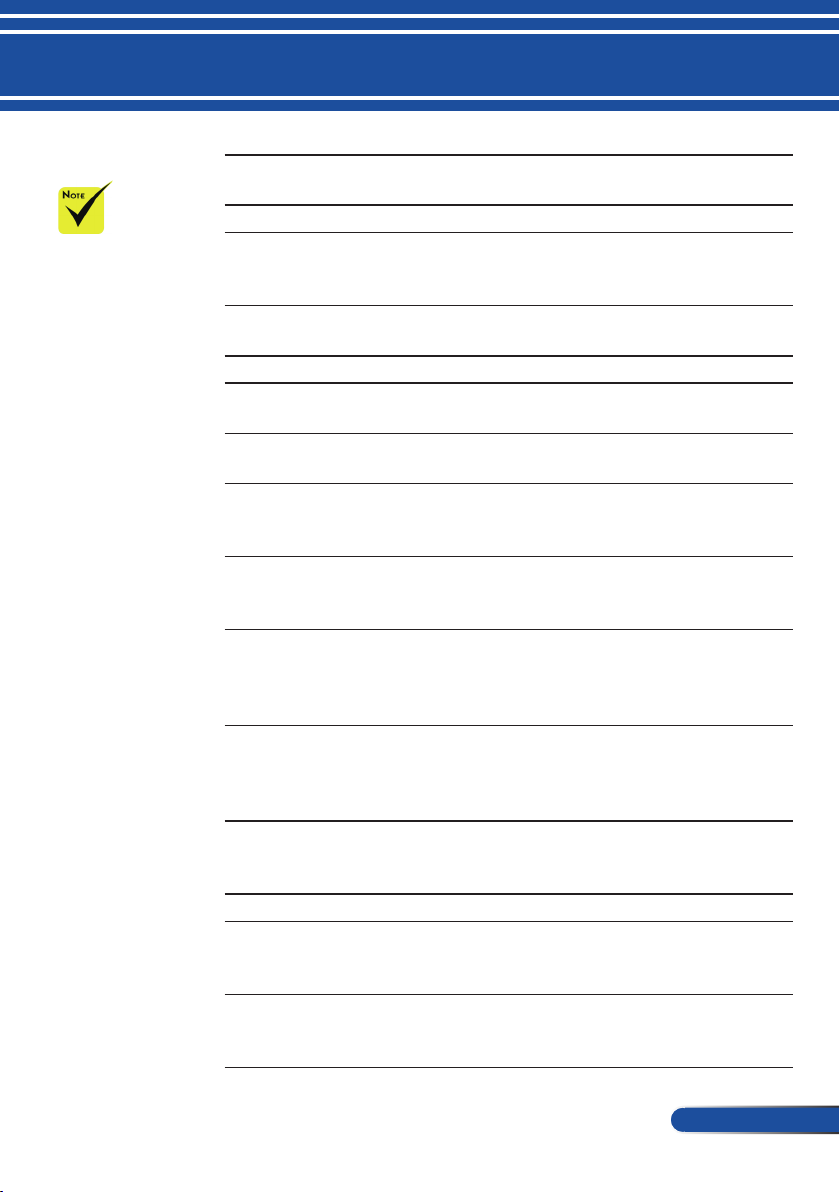
*1: Поддержи-
ваются модели NPV332X, NP-V332W и
NP-V302H.
*2: Поддержи-
ваются модели NPV302X и NP-V302W.
Введение
3 КОМПЬЮТЕР 1 Нажмите кнопку "1" для выбора
разъема COMPUTER IN.
4 КОМПЬЮТЕР 2 Нет функции.
5 HDMI 1 Нажмите кнопку "4" для выбора
разъема HDMI 1/MHL IN (*1) или
разъема HDMI1 (*2).
6 VIDEO Нажмите кнопку "VIDEO" для
выбора разъема VIDEO IN.
7 USB A Нет функции.
8 ID SET Отображение ID SET номера
идентификатора.
9 AV-MUTE Моментальное отключение
(включение) звука и видео.
10 MENU Нажатие кнопки "MENU" позво-
ляет вызвать экранное меню верх-
него уровня (главное меню).
11 D-ZOOM Увеличение или уменьшение
масштаба проецируемого
изображения.
12 KEYSTONE
(Коррекция трапецеидального
искажения)
13 ECO Уменьшение яркости лампы
14 HELP Эта функция помогает легко на-
15 FOCUS/ ZOOM Нет функции.
16 SOURCE Кнопка SOURCE используется
17 Автонастройка Автоматическая синхронизация
Настройка изображения для
компенсации искажения,
вызванного наклоном проектора.
проектора для снижения потре-
бляемой мощности и продления
срока службы лампы См. стр. 72.
строить и использовать функции
проектора.
для выбора источника входного
сигнала.
проектора с источником входно-
го видеосигнала.
11
... Русский
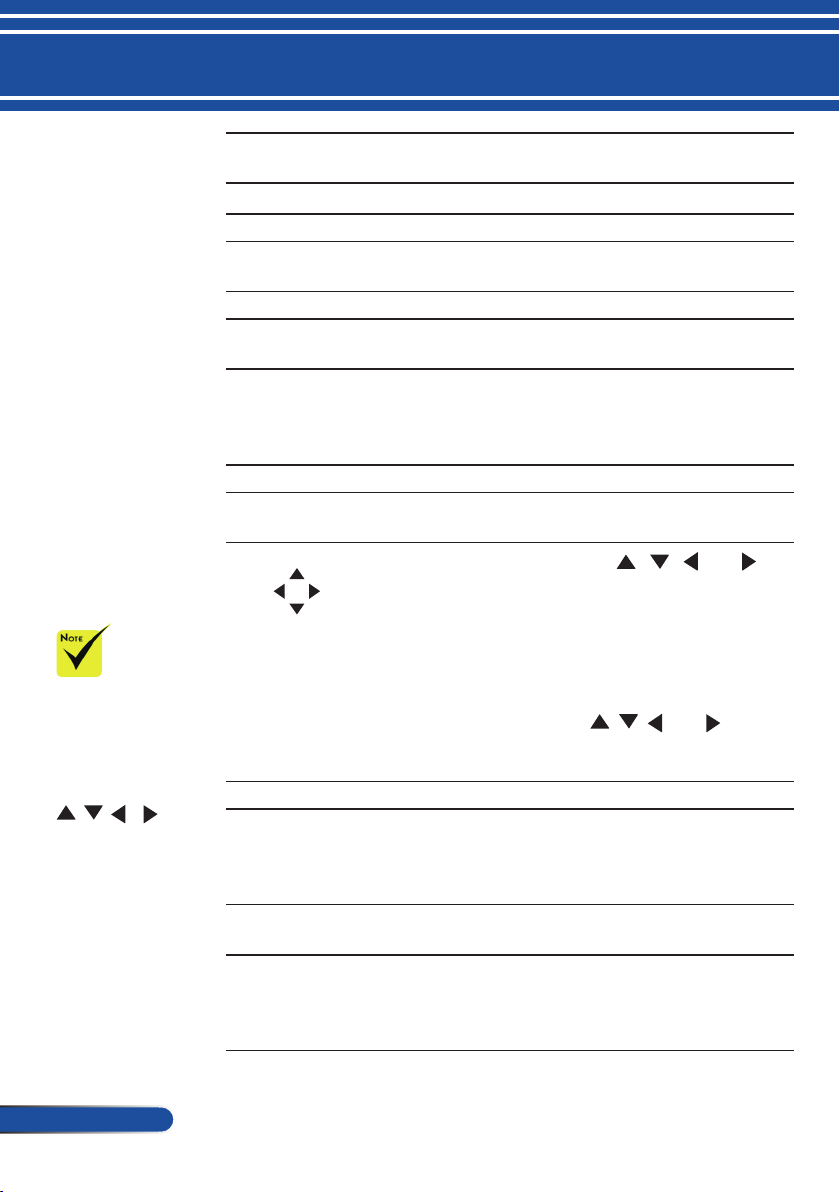
Введение
Если
изображение
уменьшено, его
невозможно
перемещать с
помощью кнопок
, , и .
18 HDMI 2 Нажмите кнопку "5" для выбора
разъема HDMI 2 IN.
19 DISPLAY PORT Нет функции.
20 USB B Нет функции.
21 Цифровые
кнопки
22 LAN Нет функции.
23 CLEAR Удаление пароля при вводе
24 FREEZE Приостановка изображения
25 EXIT Выход из меню.
26 ENTER Подтверждение выбора пунктов в
27
28 PAGE Нет функции.
29 Режим PICTURE Выбор режима изображения:
30 Громкость +/- Увеличение или уменьшение
31 ASPECT Данная функция используется
Четыре
навигационные
кнопки
Нет функции.
пароля.
на экране. Для возобновления
воспроизведения снова нажмите
эту кнопку.
подменю.
- Используйте
, чтобы выбрать элементы или
выполнить необходимые регулировки по своему усмотрению.
Если изображение увеличивается
с помощью кнопки D-ZOOM + ,
его можно переместить, используя кнопки , , или .
- Используются в качестве быстрых клавиш. См. стр. 13.
ПРЕЗЕНТАЦИЯ, ЯРКИЙ,
ВИДЕО, ФИЛЬМ, sRGB, ДОСКА,
ОСОБЫЙ1 или ОСОБЫЙ2.
громкости акустической системы.
для выбора требуемого соотношения сторон изображения. См.
стр. 49.
, , или
Русский ...
12
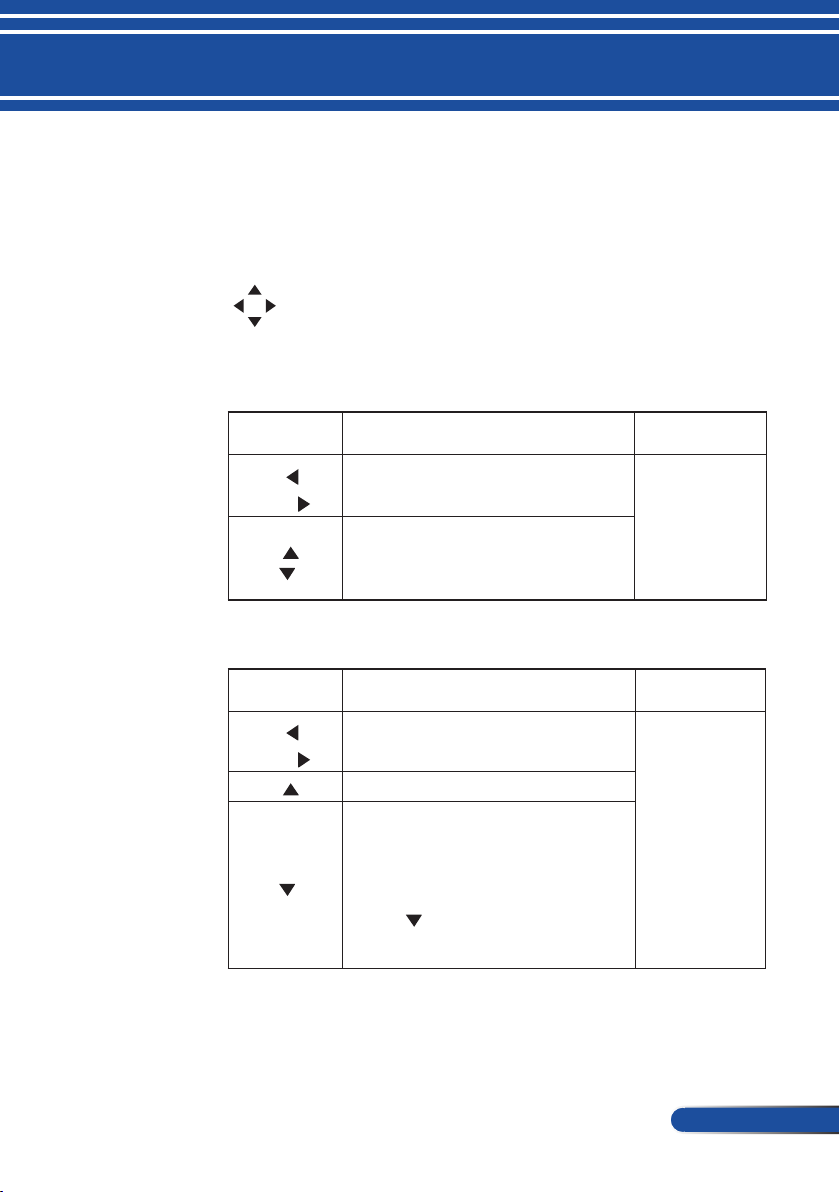
Введение
Функции быстрых клавиш
Если экранное меню не отображается, доступны быстрые
клавиши.
Быстрыми клавишами можно воспользоваться на панели управле-
ния или на ПДУ
).
(
Функции быстрых клавиш описываются в таблицах ниже.
NP-V302X/NP-V302W
Быстрая
клавиша
ВЛЕВО (
ВПРАВО (
ВВЕРХ (
ВНИЗ (
Функция
Показать экранное меню "Громкость"
)/
и разрешить пользователю выполнить
)
настройку.
Показать экранное меню
"Трапецеидальные искажения по
)/
вертикали" и разрешить пользователю
)
выполнить настройку.
Условие
активации
Отсутствие
экранного меню.
NP-V332X/NP-V332W/NP-V302H
Быстрая
клавиша
ВЛЕВО (
ВПРАВО (
ВВЕРХ (
ВНИЗ (
Показать экранное меню "Громкость"
)/
и разрешить пользователю выполнить
)
настройку.
Нет функции.
)
Показать экранное меню
"Трапецеидальные искажения по
горизонтали и вертикали" для
корректировки трапецеидальных
)
искажений. Для этого воспользуйтесь
кнопкой
кнопкой KEYSTONE (Трапецеидальные
искажения) на пульте ДУ.
Функция
на панели управления или
Условие
активации
Отсутствие
экранного меню.
13
... Русский
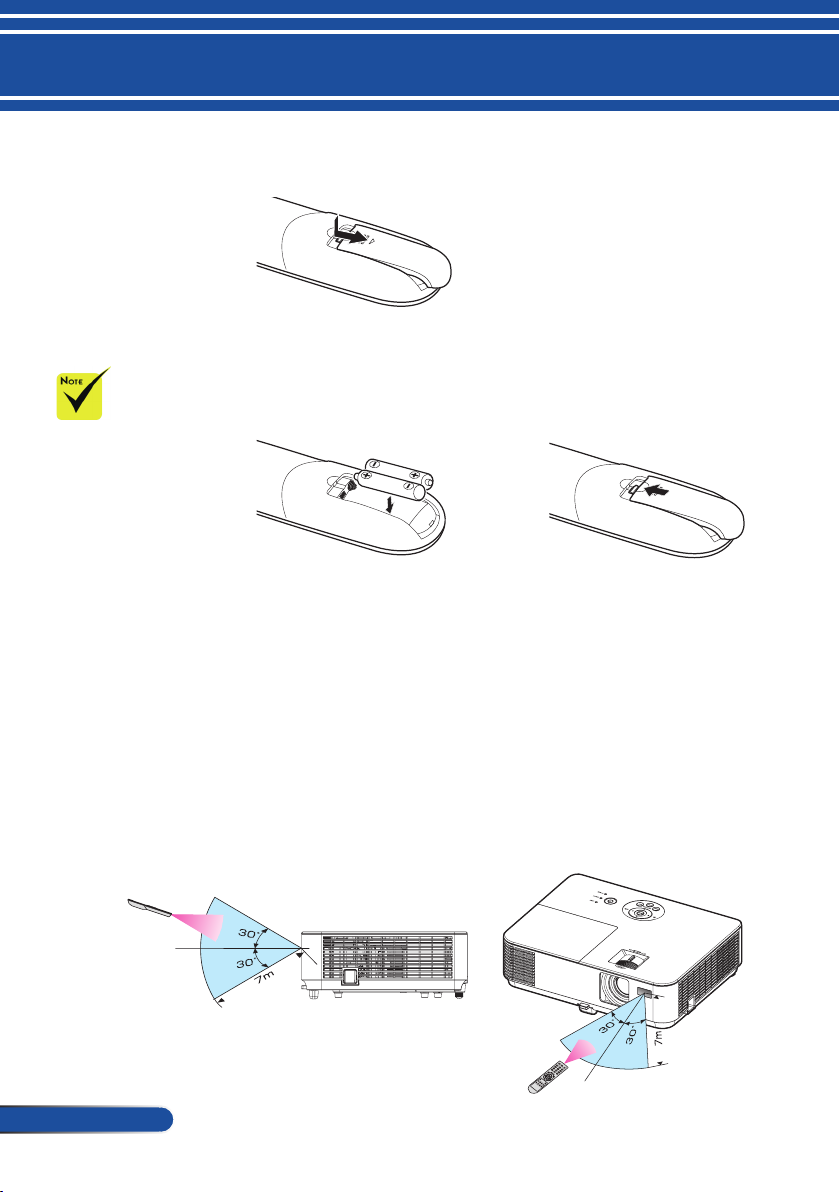
Введение
Установка батарей
1. Нажмите на крышку батарейного отсека и сдвиньте ее.
Инфракрасный
сигнал действует по
линии взгляда на
расстоянии примерно 7 м (22 фута) и под
углом в 60 градусов к
датчику ДУ, расположенному на корпусе
проектора.
Проектор не
будет реагировать
на сигналы пульта
ДУ, если между
пультом и датчиком
ДУ находятся какиелибо предметы, а
также если на датчик
попадает яркий
свет. Проектор не
будет реагировать на
сигналы пульта ДУ,
если батарея пульта
разряжена.
2. Установите новые батареи
(AAA). Необходимо соблюдать полярность (+ и –) батарей при их установке.
3. Сдвиньте крышку назад до
упора, чтобы она закрыла
батареи. Не устанавливайте
вместе старые и новые батареи, а также батареи различных типов.
Меры предосторожности при обращении с пультом ДУ
При обращении с пультом ДУ следует соблюдать осторожность.
•
• Если на пульт ДУ попала влага, его необходимо незамедлительно протереть досуха.
• Не следует допускать воздействия на пульт ДУ повышенной
температуры или влажности.
• Необходимо соблюдать полярность при установке батарей.
• Заменять батареи допускается только батареями идентичного
или равноценного типа, рекомендуемого производителем.
• Отработавшие батареи необходимо утилизировать в соответствии с местными правилами.
Русский ...
14
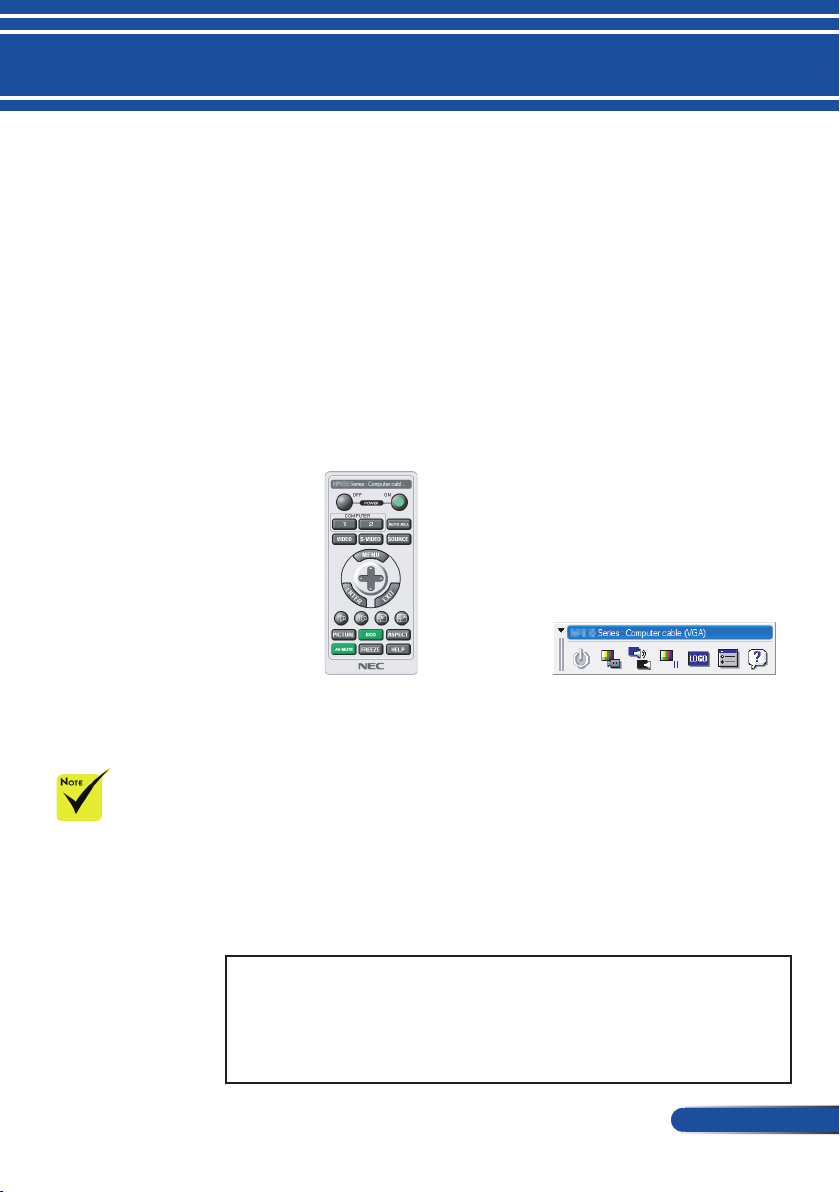
Введение
Использование загружаемого программного обеспечения
Работа проектора с портом LAN (ЛВС) (Virtual Remote Tool)
Если используется служебная программа Virtual Remote Tool, которую можно загрузить с веб-сайта нашей компании (http://www.
nec-display.com/dl/en/index.html), на экране компьютера можно от
образить окно (или панель инструментов) «Виртуальный пульт ДУ».
Эта программа позволяет выполнять такие операции, как
включение и выключение проектора, а также выбор источника
сигнала, когда проектор подключен к сети с использованием
разъема LAN (ЛВС).
-
Данный проек-
тор не поддерживает
функцию автоматического поиска в
ЛВС, имеющуюся в
программе Virtual
Remote Tool. Для
подключения к проектору необходимо
вручную указать его
IP-адрес.
Панель инструментовОкно «Виртуальный пульт ДУ»
В данном разделе представлены инструкции по использованию
программы Virtual Remote Tool.
Сведения по использованию программы Virtual Remote Tool см.
в справке этой программы. См. стр. 19.
Шаг 1. Установите на компьютер программу Virtual Remote Tool
См. стр. 16.
Шаг 2. Подключите проектор к ЛВС. См. стр. 17.
Шаг 3. Запустите программу Virtual Remote Tool См. стр. 18.
СОВЕТ
• Программу Virtual Remote Tool можно использовать, когда проектор
подключен к компьютеру через последовательный интерфейс.
• Сведения об обновлении программы Virtual Remote Tool см. на веб-сайте нашей компании:
http://www.nec-display.com/dl/en/index.html
15
... Русский
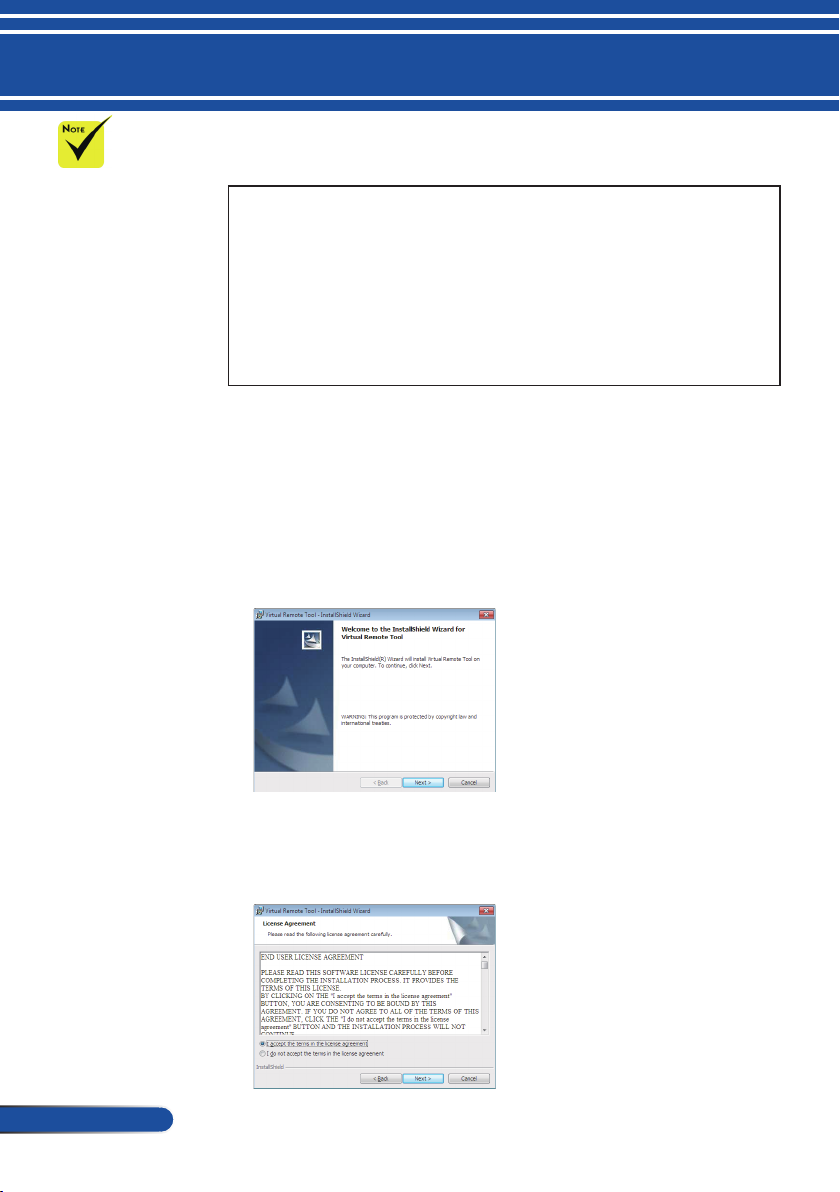
Введение
Для установки
и удаления этой
программы
необходимо
использовать
учетную запись
Windows с правами
[Администратор]
(Windows 8, Windows
8.1, Windows 7 и
Windows Vista).
Перед
установкой закройте
все выполняющиеся
программы. Если
выполняется
другая программа,
установка может
быть не выполнена.
Шаг 1. Установите на компьютер программу Virtual Remote Tool.
• Поддерживаемые ОС
Программа Virtual Remote Tool совместима с перечисленными ниже опера-
ционными системами.
Windows 8.1 *1, Windows 8.1 Pro *1, Windows 8.1 Enterprise *1, Windows 8 *1,
Windows 8 Pro *1, Windows 8 Enterprise *1,
Windows 7 Домашняя базовая, Windows 7 Домашняя расширенная,
Windows 7 Профессиональная,
Windows 7 Корпоративная, Windows 7 Максимальная
Windows Vista Home Basic, Windows Vista Home Premium, Windows Vista Business,
Windows Vista Enterprise, Windows Vista Ultimate
Windows XP Home Edition *1, Windows XP Professional
*1: Для работы программы Virtual Remote Tool требуется ПО Microsoft
.NET Framework версии 2.0. Microsoft .NET Framework можно загрузить с веб-сайта Microsoft. Установите на компьютер Microsoft .NET
Framework версии 2.0, 3.0 или 3.5.
1 Загрузите новейший файл VRT.exe с веб-сайта нашей компании
(http://www.nec-display.com/dl/en/index.html).
2 Дважды щелкните файл VRT.exe.
Запустится программа установки, и отобразится окно мастера.
Русский ...
3. Нажмите кнопку "Next" (Далее).
Отобразится окно "END USER LICENSE AGREEMENT" (Лицензионное соглашение с конечным пользователем).
16
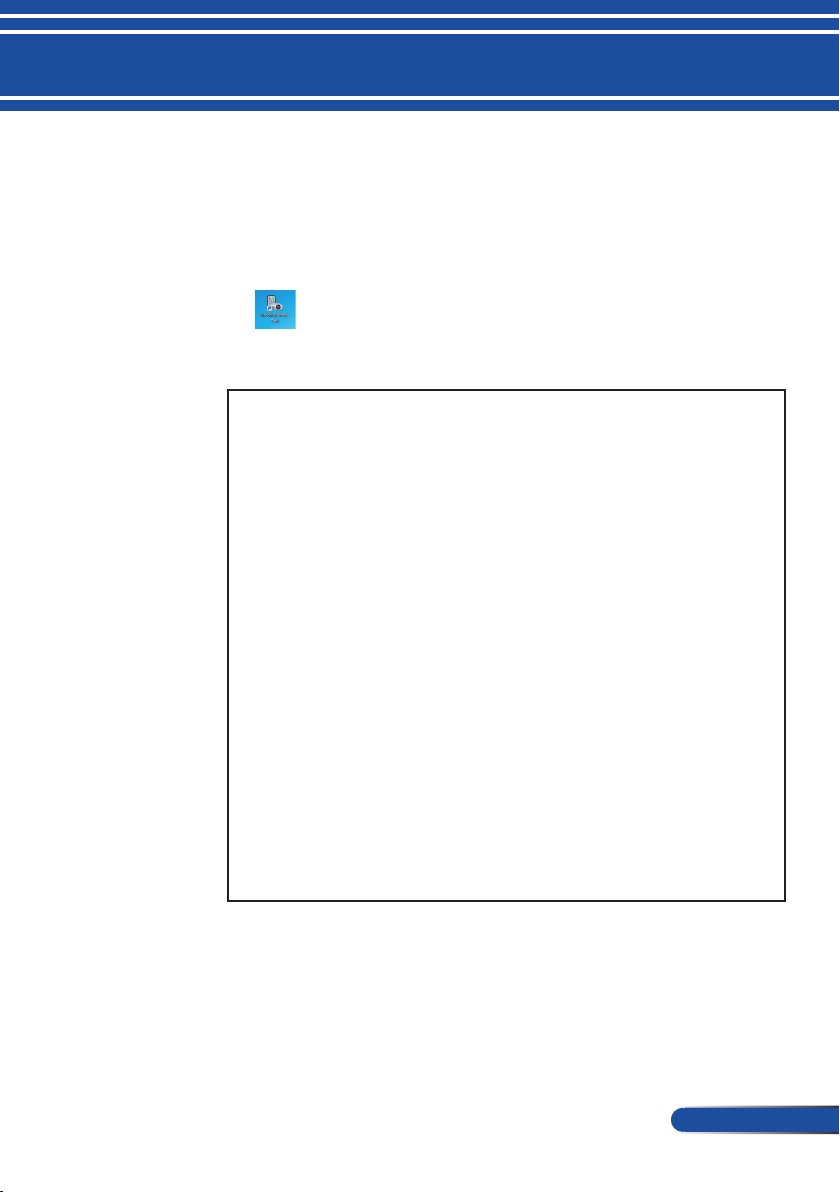
Введение
Внимательно прочтите "END USER LICENSE AGREEMENT"
(Лицензионное соглашение с конечным пользователем).
4. Если вы принимаете соглашение, выберите пункт "I accept the terms
in the license agreement" (Принимаю лицензионное соглашение), а
затем нажмите кнопку "Next" (Далее).
Для выполнения установки следуйте инструкциям, отображающимся в окне программы установки.
По завершении установки появится ярлык программы Virtual
Remote Tool.
СОВЕТ. Удаление программы Virtual Remote Tool
• Подготовка
Закройте программу Virtual Remote Tool перед ее удалением. Для
удаления программы Virtual Remote Tool необходимо использовать
учетную запись Windows с правами администратора (Windows 8.1,
Windows 8, Windows 7 и Windows Vista) или администратора компьютера (Windows XP).
• В Windows 8.1/Windows 8/Windows 7/Windows Vista
1. Нажмите кнопку "Пуск", затем "Панель управления".
Отобразится окно "Панель управления".
2. Нажмите “Удалить программу" в разделе "Программы".
Отобразится окно "Программы и компоненты".
3. Выберите "Virtual Remote Tool".
4. Нажмите кнопку “Удалить/изменить” или “Удалить”.
В открывшемся окне "Контроль учетных записей" нажмите
кнопку "Продолжить". Для удаления следуйте инструкциям,
отображающимся на экране.
• В Windows XP
1. Нажмите кнопку "Пуск", затем "Панель управления".
Отобразится окно "Панель управления".
2.
Дважды нажмите кнопку мыши на значок "Установка и удаление программ”.
Отобразится окно "Установка и удаление программ".
3.
Выберите в списке пункт "Virtual Remote Tool" и нажмите кнопку "Удалить".
Для удаления следуйте инструкциям, отображающимся на экране.
Шаг 2. Подключите проектор к ЛВС.
Подключите проектор к сети, используя разъем LAN (ЛВС),
в соответствии с инструкциями в разделе “Подключение
проектора” на страницах 25-26 и “Управление проектором
посредством веб-браузера” на страницах 64-68.
17
... Русский
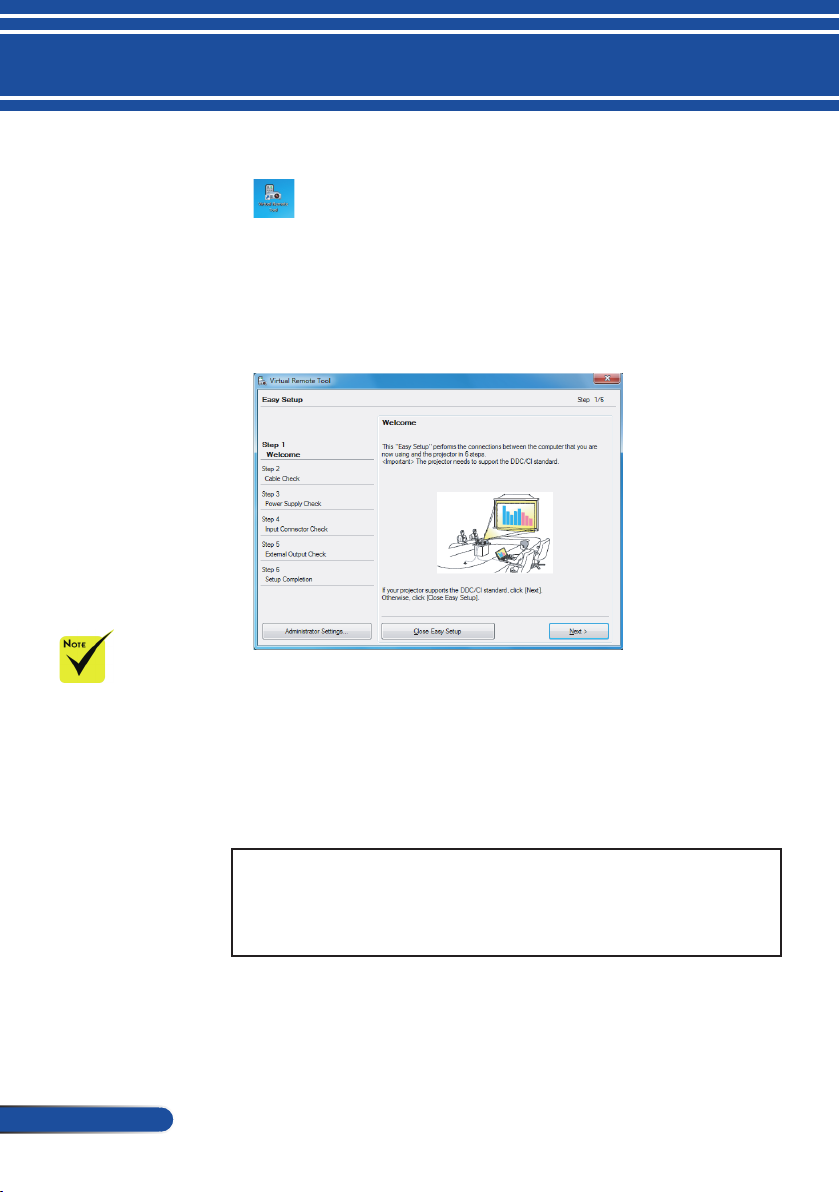
Введение
Шаг 3. Запустите программу Virtual Remote Tool.
Запустите программу, щелкнув ее ярлык:
Запустите программу в меню «Пуск»:
выберите пункты «Пуск» -> «Все программы» или «Программы» -> «NEC Projector User Supportware» -> «Virtual Remote
Tool» -> «Virtual Remote Tool».
При первом запуске программы Virtual Remote Tool отобразится окно «Easy Setup» (Легкая настройка).
Если в меню
проектора для
параметра
"ЖДУЩИЙ РЕЖИМ"
выбрано значение
"СТАНДАРТ",
проектором
нельзя управлять
посредством
последовательного
кабеля или сети
(проводной ЛВС).
Русский ...
Функция “Easy Setup” (Легкая настройка) не доступна на
этой модели. Нажмите кнопку “Close Easy Setup” (Закрыть
окно "Легкая настройка").
После закрытия окна “Easy Setup” (Легкая настройка) откроется окно “Projector List” (Список проекторов). Нажмите кнопку “Close” (Закрыть). Откроется экран программы
"Virtual Remote Tool". Для подключения к проектору необходимо вручную указать его IP-адрес.
СОВЕТ
• Окно (или панель инструментов) программы Virtual Remote Tool
можно открыть без вызова окна "Easy Setup" (Легкая настройка).
Для этого установите флажок "Do not use Easy Setup next time" (Не
использовать легкую настройку в следующий раз).
18
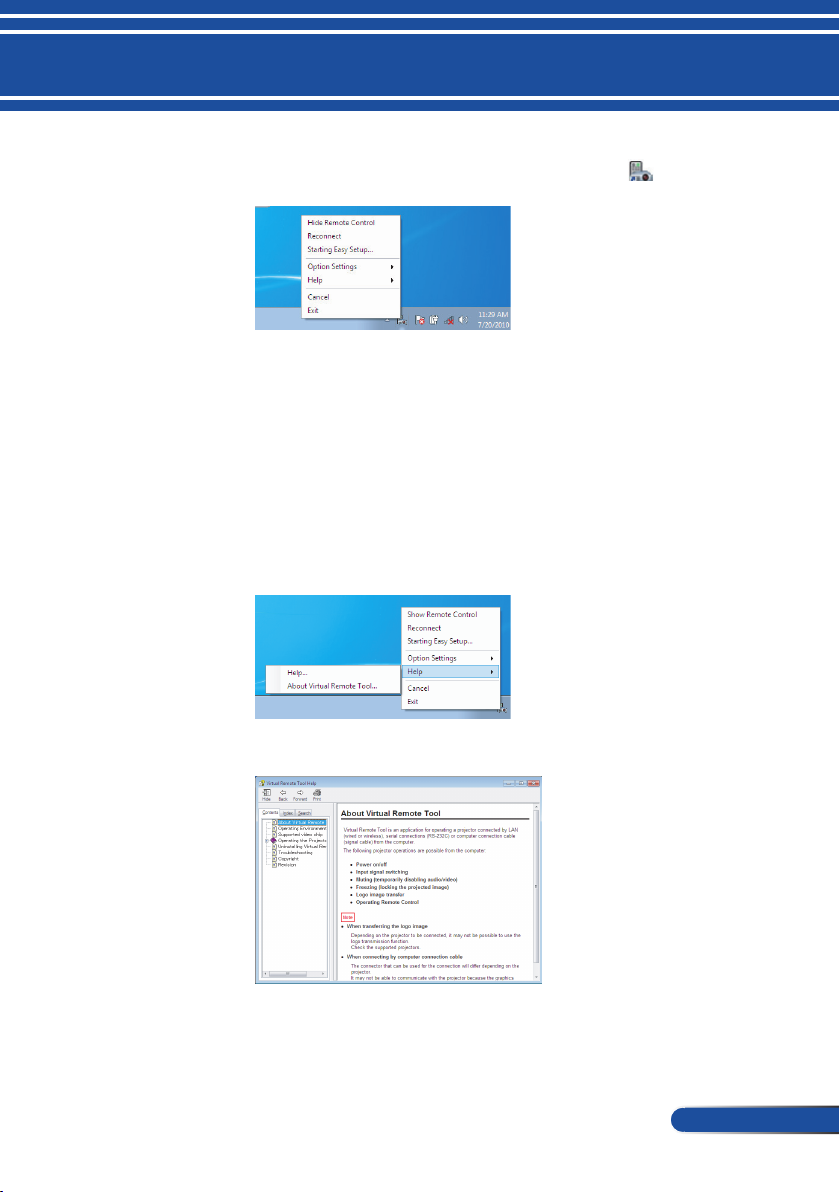
Введение
Выход из программы Virtual Remote Tool
1 Щелкните значок программы Virtual Remote Tool в панели задач.
Отобразится всплывающее меню.
2. Выберите пункт «Exit» (Выход).
Программа Virtual Remote Tool будет закрыта.
Отображение файла справки с помощью
программы Virtual Remote Tool
Отображение файла справки с помощью панели задач
1 Щелкните значок программы Virtual Remote Tool в панели задач,
когда запущена программа Virtual Remote Tool.
Отобразится всплывающее меню.
2 Выберите пункт “Help” (Справка).
Отобразится окно справки.
Отображение файла справки с помощью меню «Пуск»
Выберите пункты «Пуск» -> «Все программы» или «Программы» -> «NEC Projector User Supportware» -> «Virtual Remote
Tool» -> «Virtual Remote Tool Help» в указанном порядке.
Отобразится окно справки.
19
... Русский
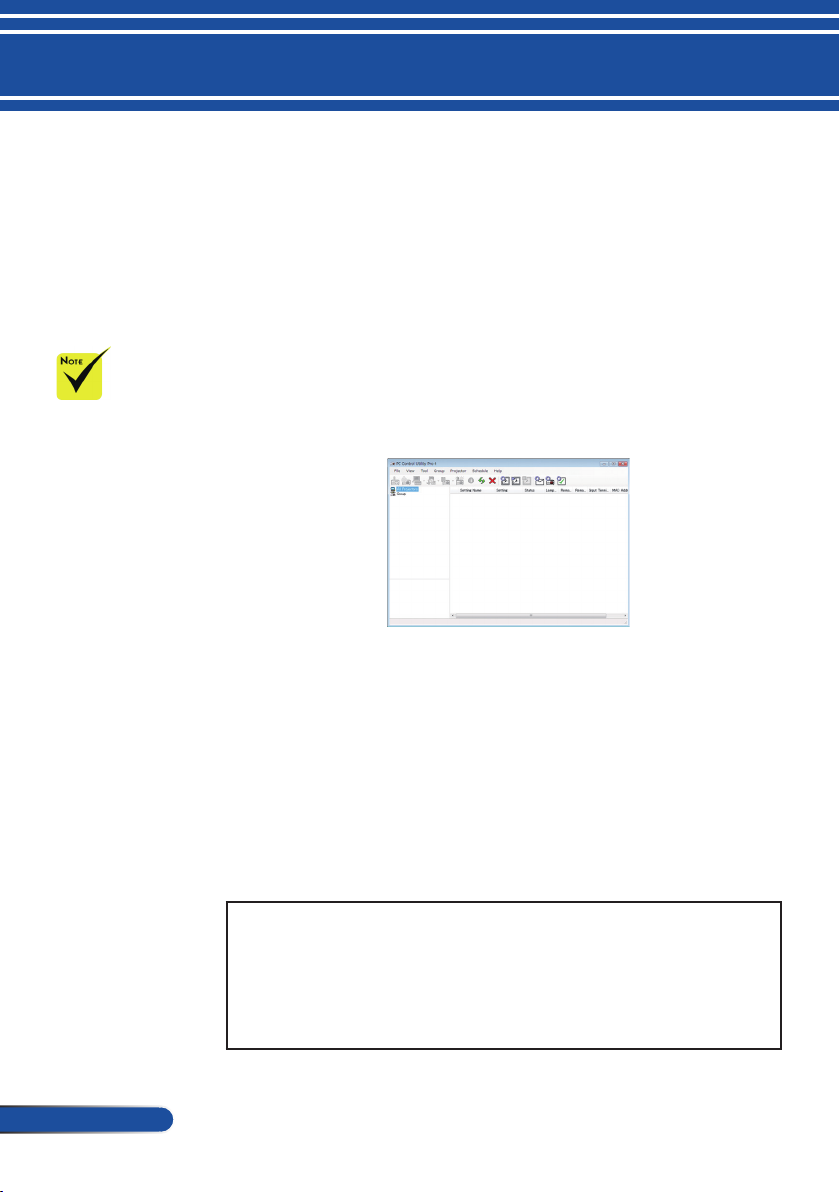
Введение
Когда проектор
находится в
режиме ожидания,
в программе PC
Control Utility Pro
4/ PC Control Utility
Pro 5 не действует
функция "Error Alert"
(Оповещения об
ошибках).
Чтобы задействовать
эту функцию даже
в режиме ожидания,
используйте
функцию
Оповещения
электронной почтой
на проекторе.
Управление проектором посредством ЛВС
(PC Control Utility Pro 4 для Windows, PC Control
Utility Pro 5 для Mac OS)
[Инструкции для ОС Windows]
При помощи служебной программы PC Control Utility Pro
4, которую можно загрузить с веб-сайта нашей компании
(http://www.nec-display.com/dl/en/index.html), проектором
можно управлять посредством ЛВС.
Функции управления:
Включение и выключение, определение сигнала, стоп-кадр,
отключение изображения, отключение звука, настройка,
оповещения об ошибках, расписание событий.
Окно программы PC Control Utility Pro 4
В данном разделе приведены инструкции по подготовке к использованию программы PC Control Utility Pro 4. Сведения об использовании программы PC Control Utility Pro 4 содержатся в справке
PC Control Utility Pro 4.
Русский ...
• Шаг 1. Установите на компьютер программу PC Control Utility
Pro 4. См. стр. 21.
• Шаг 2. Подключите проектор к ЛВС. См. стр. 22.
• Шаг 3. Запустите программу PC Control Utility Pro 4 (см. стр. 22)
СОВЕТ:
• Программу PC Control Utility Pro 4 можно использовать, когда
проектор подключен к компьютеру посредством последовательного
интерфейса.
• Сведения об обновлении программы PC Control Utility Pro 4 см. на
веб-сайте нашей компании:
http://www.nec-display.com/dl/en/index.html
20
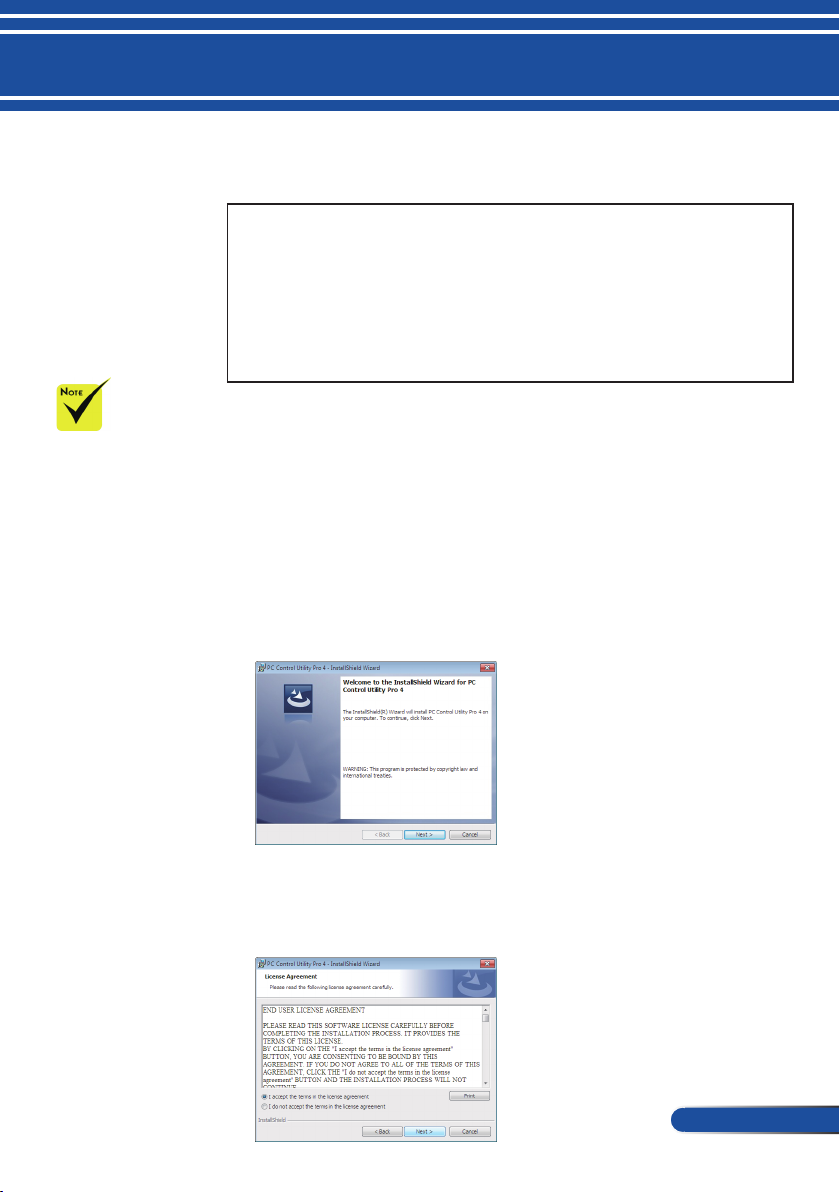
Для установки
и удаления этой
программы
необходимо
использовать
учетную запись
Windows с правами
[Администратор]
(Windows 8, Windows
8.1, Windows 7 и
Windows Vista).
Перед установ-
кой закройте все
выполняющиеся
программы. Если
выполняется другая
программа, установка может быть не
выполнена.
Введение
Шаг 1. Установите на компьютер программу PC Control Utility Pro 4.
• Программа PC Control Utility Pro 4 совместима с перечисленными ниже операционными системами.
Windows 8.1 *1, Windows 8.1 Pro *1, Windows 8.1 Enterprise *1,
Windows 8 *1, Windows 8 Pro *1, Windows 8 Enterprise *1,
Windows 7 Домашняя базовая, Windows 7 Домашняя
расширенная, Windows 7 Профессиональная, Windows 7
Корпоративная, Windows 7 Максимальная
Windows Vista Home Basic, Windows Vista Home Premium, Windows
Vista Business, Windows Vista Enterprise, Windows Vista Ultimate
Windows XP Home Edition (*1), Windows XP Professional (*1)
*1: Для работы программы PC Control Utility Pro 4 требуется ПО Microsoft
.NET Framework версии 2.0. Microsoft .NET Framework можно загрузить с веб-сайта Microsoft. Установите на компьютер Microsoft .NET
Framework версии 2.0, 3.0 или 3.5.
1 Подключите компьютер к Интернету и загрузите новейший файл
PCCUP4.exe с веб-сайта нашей компании (http://www.nec-display.com/
dl/en/index.html).
2 Дважды щелкните файл PCCUP4.exe.
Запустится программа установки, и отобразится окно мастера.
3. Нажмите кнопку "Next" (Далее).
Отобразится окно "END USER LICENSE AGREEMENT" (Лицензионное соглашение с конечным пользователем).
21
... Русский
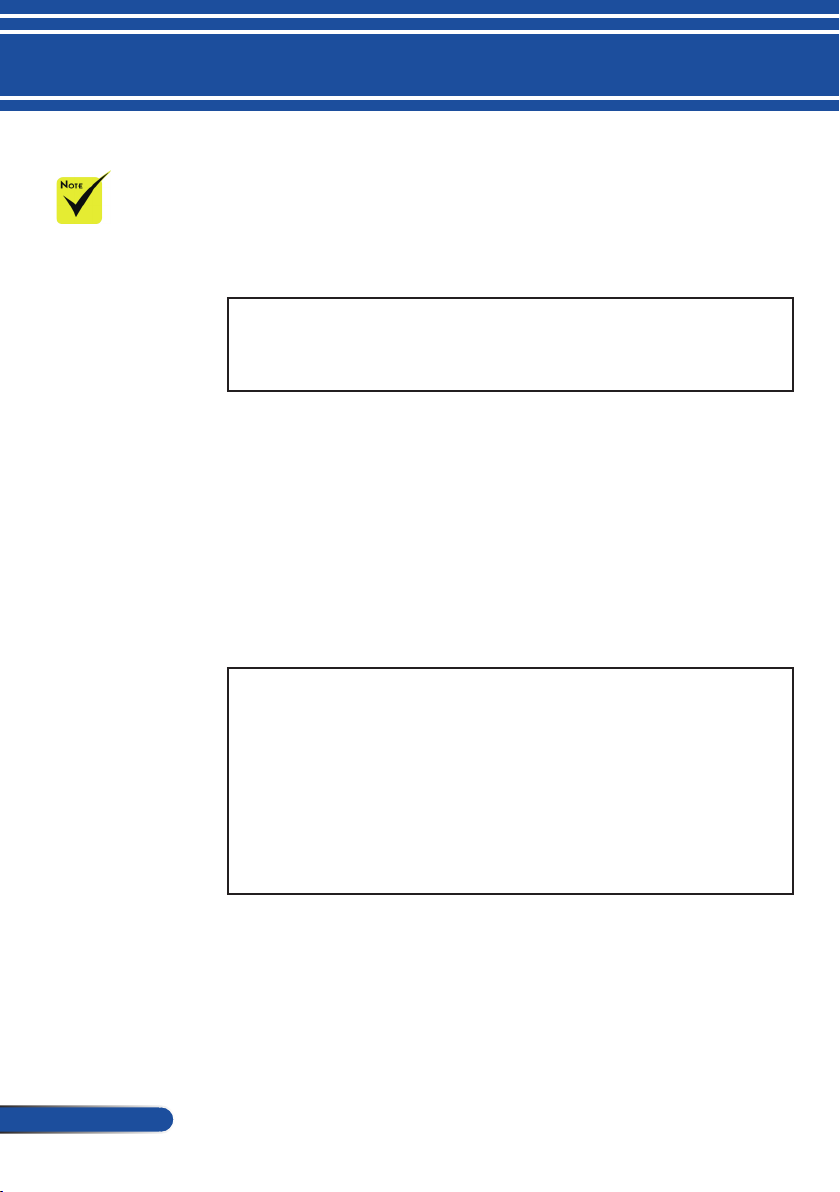
Для использова-
ния функции расписания в программе PC
Control Utility Pro 4,
компьютер должен все
время работать и не
должен переходить в
ждущий или спящий
режим. Перед запуском планировщика
выберите пункт "Электропитание" в Панели
управления Windows
и отключите переход
в спящий и ждущий
режимы.
[Пример] для Windows 7:
Выберите пункты
"Панель управления"
-> "Система и безопасность" -> "Электропитание" -> "Настройка
перехода в спящий
режим" -> "Переводить
компьютер в спящий
режим" -> "Никогда".
Если в меню
проектора для
параметра
"ЖДУЩИЙ РЕЖИМ"
выбрано значение
"СТАНДАРТ",
проектором нельзя
управлять посредством
последовательного
кабеля или сети
(проводной ЛВС).
Данный проек-
тор не поддерживает
функцию автоматического поиска в
ЛВС, имеющуюся в
программе PC Control
Utility Pro 4. Для подключения к проектору
необходимо вручную
указать его IP-адрес.
Русский ...
22
Введение
Внимательно прочтите "END USER LICENSE AGREEMENT"
(Лицензионное соглашение с конечным пользователем).
4. Если вы принимаете соглашение, выберите пункт "I accept the terms
in the license agreement" (Принимаю лицензионное соглашение), а
затем нажмите кнопку "Next" (Далее).
Для выполнения установки следуйте инструкциям, отображающимся в окне программы установки.
СОВЕТ: удаление PC Control Utility Pro 4
• Для удаления программы PC Control Utility Pro 4 выполните такие же
операции, как указаны в разделе "Удаление Virtual Remote Tool". При
этом вместо "Virtual Remote Tool" следует читать "PC Control Utility Pro 4".
Шаг 2. Подключите проектор к ЛВС.
Подключите проектор к сети, используя разъем LAN (ЛВС), в
соответствии с инструкциями в разделе “Подключение проектора” на страницах 25-26 и “Управление проектором посредством веб-браузера” на страницах 64-65.
Шаг 3. Запустите программу PC Control Utility Pro 4.
Выберите пункты "Пуск" -> "Все программы" или "Программы"
-> "NEC Projector User Supportware" -> "PC Control Utility Pro 4"
-> "PC Control Utility Pro 4".
СОВЕТ: Просмотр справки PC Control Utility Pro 4
• Для отображения справки в выполняющейся программе PC Control
Utility Pro 4:
выберите пункты "Справка (H)" -> "Справка (H)" в окне программы PC
Control Utility Pro 4.
Отобразится всплывающее меню.
• Отображение файла справки с помощью меню "Пуск".
Выберите пункты "Пуск" -> "Все программы" или "Программы" -> "NEC
Projector User Supportware" -> "PC Control Utility Pro 4" -> "PC Control
Utility Pro 4".
Отобразится окно справки.
Шаг 1. Установите на компьютер программу PC Control Utility Pro 5.
1 Подключите компьютер к Интернету и откройте веб-сайт нашей
компании (http://www.nec-display.com/dl/en/index.html).
2 Загрузите новейшую версию программы PC Control Utility Pro 5 с веб-
сайта нашей компании.
3 В Finder щелкните левой кнопкой ("Control" и удерживая клавишу),
или правой кнопкой файл PC Control Utility Pro 5.pkg.
В отобразившемся контекстном меню выберите пункт "Open" (Открыть).
4
PC Control Utility Pro 5 для Mac OS
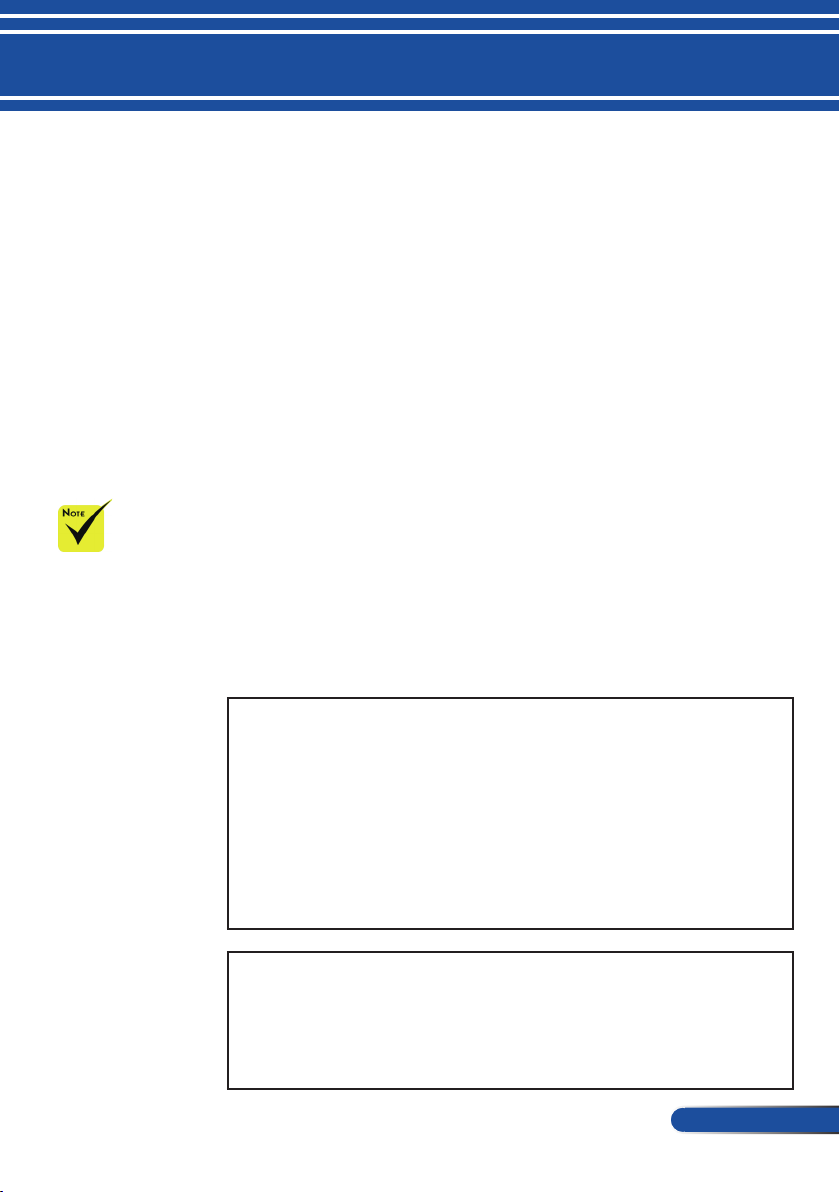
Введение
5 Нажмите кнопку "Open" (Открыть) в диалоговом окне. При отобра-
жении запроса введите имя и пароль администратора.
Запустится программа установки.
6 Нажмите кнопку "Next" (Далее).
Отобразится окно "END USER LICENSE AGREEMENT" (Лицензи-
онное соглашение с конечным пользователем).
7 Внимательно прочтите "END USER LICENSE AGREEMENT" (Ли-
цензионное соглашение с конечным пользователем) и нажмите кнопку
"Next" (Далее).
Отобразится окно подтверждения.
8 Выберите пункт "I accept the terms in the license agreement" (Прини-
маю лицензионное соглашение).
Для выполнения установки следуйте инструкциям, отображающимся в
окне программы установки.
Шаг 2. Подключите проектор к ЛВС.
Подключите проектор к сети, используя разъем LAN (ЛВС), в
соответствии с инструкциями в разделе “Подключение проектора”.
См. стр. 25-26.
Для
использования
функции расписания
в программе PC
Control Utility
Pro 5, компьютер
должен все время
работать и не должен
переходить в режим
сна. Перед запуском
планировщика
выберите пункт
"Экономия энергии"
в окне "Системные
настройки" на
компьютере Mac и
отключите переход в
режим сна.
Если в меню для
пункта [СТАНДАРТ]
выбрано значение
[ЖДУЩИЙ РЕЖИМ],
проектор нельзя
включить
посредством ЛВС.
Шаг 3. Запустите программу PC Control Utility Pro 5.
1. Откройте папку "Программы" в Mac OS.
2. Откройте папку "PC Control Utility Pro 5".
3. Щелкните значок "PC Control Utility Pro 5".
Запустится программа PC Control Utility Pro 5.
СОВЕТ: Просмотр справки PC Control Utility Pro 5
• Для отображения справки в выполняющейся программе PC Control
Utility Pro 5:
• В строке меню выберите пункт "Справка" → "Справка".
Отобразится окно справки.
• Отображение справки при помощи Dock
1. Откройте папку "Программы" в Mac OS.
2. Откройте папку "PC Control Utility Pro 5".
3. Щелкните значок "PC Control Utility Pro 5 Справка".
Отобразится окно справки.
СОВЕТ: Удаление прикладной программы
1. Переместите папку "PC Control Utility Pro 5" в Корзину.
Переместите файл конфигурации программы PC Control Utility Pro 5 в Корзину.
2.
• Файл конфигурации программы PC Control Utility Pro 5 расположен
в папке: "/Users/<ваше имя пользователя>/Application Data/NEC
Projector User Supportware/PC Control Utility Pro 5".
23
... Русский

Введение
Просмотр 3D-изображений
Данный проектор позволяет просматривать 3D-изображения с
использованием имеющихся в продаже затворных ЖК-очков.
Меры предосторожности во избежание причинения вреда здоровью
Перед просмотром изображений прочтите информацию о мерах предосторожности во избежание причинения вреда здоровью, которая может быть
представлена в руководствах пользователя затворных ЖК-очков, а также может сопровождать 3D-материалы, такие как DVD-диски, видеоигры, компьютерные видеоигры и т.п.
Во избежание неблагоприятных симптомов следуйте приведенным ниже
рекомендациям.
– Не используйте затворные ЖК-очки для просмотра каких-либо иных материалов, кроме 3D-изображений.
– Расстояние между экраном и зрителем должно составлять не менее 2 м (7
футов). Просмотр 3D-изображений со слишком близкого расстояния может
вызвать переутомление глаз.
Избегайте просмотра 3D-изображений в течение длительного периода времени. После каждого часа просмотра делайте перерыв как минимум на 15 минут.
– Если вы (или кто-либо из ваших родственников) страдаете приступами фоточувствительной эпилепсии, перед просмотром 3D-изображений проконсультируйтесь с врачом.
– Прекратите просмотр, если во время просмотра 3D-изображений вы плохо
себя почувствовали: ощутили тошноту, головокружение, недомогание, головную боль, переутомление глаз, туман в глазах, судороги или онемение. Если
симптомы не проходят, проконсультируйтесь с врачом.
– При просмотре 3D-изображений находитесь прямо перед экраном. Просмотр под углом может вызвать усталость или напряжение глаз.
ОСТОРОЖНО!
Русский ...
24
Затворные ЖК-очки
• Используйте имеющиеся в продаже 3D-очки, отвечающие следующим требованиям:
– совместимость с DLP
®
-синхронизацией;
– поддержка частоты кадров до 144 Гц.
Инструкции по просмотру 3D-изображений при помощи проектора
1. Подключите проектор к видеоаппаратуре.
2. Включите проектор и вызовите экранное меню.
3. Выберите пункт [НАСТРОЙКИ 3D] на вкладке [ЭКРАН], затем
выберите значение [ВКЛ.] для пункта [3D].
- Установите для [ИНВЕРСИЯ 3D] и [СТРУКТУРА 3D] нужные значения. См. стр. 51.
4. Запустите воспроизведение 3D-материала и выведите изображение
на экран при помощи проектора.
5. Наденьте затворные ЖК-очки для просмотра 3D-изображений.
Дополнительные сведения см. в руководстве пользователя затворных
ЖК-очков.

Монтаж
Подключение проектора
Подключение к настольному компьютеру или ноутбуку
NP-V332X, NP-V332W, NP-V302H
Вилки на кабеле
питания должны быть
полностью вставлены в
разъем входа питания
переменного тока (AC
IN) на проекторе и в
электрическую розетку.
Разъем MONITOR
OUT поддерживает
только отдельный
синхросигнал.
К электрической розетке
1
E62405SP
R
Маршрутизатор/ Сетевой
коммутатор
1..............................................Кабель питания (входит в комплект поставки)
2...........................................................................................................Кабель HDMI
3.....
Кабель видеосигнала от компьютера (VGA, входит в комплект поставки)
4........................................................................................................... Кабель RS232
5............................................................................................................Аудиокабель
6..............................................................................................Кабель аудиовыхода
7...............................................................................................Кабель выхода VGA
8.............................................................................................................. Кабель RJ45
8
Внешний
дисплей
2
3
4 5
6
7
Аудиовыход
25
... Русский

Монтаж
NP-V302X, NP-V302W
К электрической розетке
2
3
4 5
1
E62405SP
R
Маршрутизатор/ Сетевой
коммутатор
8
6
Внешний
дисплей
7
Аудиовыход
1..............................................Кабель питания (входит в комплект поставки)
2...........................................................................................................Кабель HDMI
3.....
Кабель видеосигнала от компьютера (VGA, входит в комплект поставки)
4........................................................................................................... Кабель RS232
5............................................................................................................Аудиокабель
6..............................................................................................Кабель аудиовыхода
7...............................................................................................Кабель выхода VGA
8.............................................................................................................. Кабель RJ45
Русский ...
26

Вилки на кабеле
питания должны быть
полностью вставлены в
разъем входа питания
переменного тока (AC
IN) на проекторе и в
электрическую розетку.
К электрической розетке
Монтаж
Подключение к источникам видеосигнала
NP-V332X, NP-V332W, NP-V302H
DVD-плеер, ТВ-приставка,
приемник ТВ высокой четкости
32
1
E62405SP
R
4
5
Так как в
различных странах
данный прибор
может применяться
в различных целях,
принадлежности
в разных регионах
могут отличаться.
При включении в
оборудовании HDMI
функции Deep Color
может образовываться видео и аудио
шум, в зависимости
от типа оборудования и кабеля. В этом
случае установите
для функции "Deep
Color" (Качество
цветопередачи) значение ВЫКЛ. (8 бит).
Выход композитного видеосигнала
Аудиовыход
1..............................................Кабель питания (входит в комплект поставки)
2......................................................................................................... Кабель HDMI*
3....................................Адаптер Component/HDTV 15-контактный - 3 RCA
4............................................................................................................................Звук
5.................................................................................................Аудиокабель/RCA
6.................................................................................................Аудиокабель/RCA
7.................................................................Кабель композитного видеосигнала
*Кабель HDMI: Используйте высокоскоростной кабель High Speed HDMI
6
7
27
... Русский
®
.

Монтаж
NP-V302X, NP-V302W
DVD-плеер, ТВ-приставка,
приемник ТВ высокой четкости
К электрической розетке
32
4
5
1
E62405SP
R
Выход композитного видеосигнала
Аудиовыход
6
7
1..............................................Кабель питания (входит в комплект поставки)
2......................................................................................................... Кабель HDMI*
3....................................Адаптер Component/HDTV 15-контактный - 3 RCA
4............................................................................................................................Звук
5.................................................................................................Аудиокабель/RCA
6.................................................................................................Аудиокабель/RCA
7.................................................................Кабель композитного видеосигнала
*Кабель HDMI: Используйте высокоскоростной кабель High Speed HDMI
®
.
Русский ...
28

Монтаж
Включение и выключение проектора
Включение проектора
При первом
включении проектора отобразится меню
первоначальной
настройки. Это меню
позволяет выбрать
язык экранного
меню. Выберите язык
при помощи кнопок
, , и на
пульте ДУ. Выберите
язык. См. стр. 53.
Когда индикатор
ПИТАНИЯ мигает
зеленую цветом
короткими циклами,
проектор нельзя
выключить нажатием
кнопки питания.
(*) Если для параме-
тра “ЖДУЩИЙ РЕЖИМ”
выбрано значение
“СТАНДАРТ”, индикатор
питания будет светиться красным цветом.
Если для параметра
“ЖДУЩИЙ РЕЖИМ”
выбрано значение
“ОЖИДАНИЕ СЕТИ”,
индикатор питания будет
светиться оранжевым
цветом.
1. Надежно подключите кабель питания и сигнальный кабель.
2. Включите проектор, нажав кнопку ВКЛЮЧЕНИЕ на пульте
3. Включите источник сигнала (настольный компьютер, ноутбук,
Если подключено одновременно несколько источников сигна-
После подключения индикатор "ПИТАНИЯ/ОЖИДАНИЯ"
загорается красным или оранжевым цветом (*).
ДУ или кнопку
на панели управления. В это время индика-
тор ПИТАНИЯ/ОЖИДАНИЯ загорается зеленую цветом.
Заставка появляется на экране примерно на 10 секунд. При
первом использовании проектора появляется окно с предложением выбрать нужный язык и режим энергосбережения.
видеоплеер или другое устройство). Проектор автоматически
определит источник входного сигнала.
ла, для переключения входов нажимайте на кнопку SOURCE
на панели управления или непосредственно на кнопки источников на пульте ДУ.
1
ПИТАНИЕ/ОЖИДАНИЕ
Сначала следует
включать проектор,
а затем – источник
сигнала.
29
... Русский

Монтаж
Когда индикатор
ПИТАНИЕ быстро
вспыхивает зеленым
цветом, проектор
нельзя выключить
нажатием кнопки
питания.
Выключение Проектора
1. Нажмите кнопку “ВЫКЛЮЧИТЬ” на пульте ДУ или
кнопку на панели управления, чтобы выключить лампу проектора, при этом на экране отобразится показанное ниже сообщение.
ВЫКЛЮЧИТЬ
ВЫ УВЕРЕНЫ?
ДА
2. Для подтверждения снова нажмите кнопку “ВЫКЛЮ-
ЧИТЬ”.
3. Отсоедините кабель питания от электрической розетки
и проектора. После отсоединения кабеля питания во
время просмотра изображений необходимо подождать
как минимум одну секунду, прежде чем снова подсоединять кабель питания.
НЕТ
Русский ...
30

Дополнительные
сведения об индикаторе "СТАТУС", см. на
стр. 81-82.
Монтаж
Предупреждающий индикатор
Если индикатор "СТАТУС" мигает красным цветом,
это свидетельствует о перегреве проектора. При этом
проектор автоматически выключится.
ВНИМАНИЕ! ПЕРЕГРЕВ!
1.УБЕДИТЕСЬ, ЧТО ОТВЕРСТИЯ ВПУСКА И ВЫПУСКА НЕ ПЕРЕКРЫТЫ.
2.УБЕДИТЕСЬ, ЧТО ОКРУЖАЮЩАЯ ТЕМПЕРАТУРА НИЖЕ 40°C.
Если индикатор "ЛАМПА" горит красным цветом, и
на экране отображается показанное ниже сообщение,
значит проектор определил, что заканчивается срок
службы лампы Если отображается такое сообщение,
замените лампу как можно скорее.
ВНИМАНИЕ! ЛАМПА
ПРЕДУПРЕЖДЕНИЕ ЛАМПЫ
ИСТЕКАЕТ КРАЙНИЙ СРОК СЛУЖБЫ ЛАМПЫ.ЛАМПА ОТКЛЮЧАЕТСЯ!
ВНИМАНИЕ! ЛАМПА
ПРЕДУПРЕЖДЕНИЕ ЛАМПЫ
ИСТЕК СРОК ЛАМПЫ
Если индикатор "СТАТУС" мигает красным цветом и
отображается показанное ниже сообщение, это указывает на неисправность вентилятора. В таком случае прекратите использовать проектор и отсоедините кабель
питания от электрической розетки, после чего свяжитесь
с продавцом данного прибора или сервисным центром
нашей компании.
ВНИМАНИЕ! ВЕНТ. БЛОКИРОВАН!
ПРОЕКТОР БУДЕТ АВТОМАТИЧЕСКИ ВЫКЛЮЧЕН.
31
... Русский

Монтаж
Две наклонные нож-
ки на задней стороне
могут выпасть, если
их слишком сильно
выкрутить.
Настройка проецируемого изображения
Настройка высоты проецируемого изображения
Проектор оснащен ножкой регулировки наклона, с помощью
которой можно регулировать высоту изображения.
1. Нажмите кнопку фиксации ножки регулировки
наклона. 1
Удерживайте эту кнопку, чтобы поднять или опустить
проектор, затем зафиксируйте кнопку.
2. Чтобы поднять проектор, поворачивайте заднюю
ножку против часовой стрелки; чтобы опустить
проектор – по часовой стрелке.
1
Кнопка фиксатора ножки
регулировки наклона
2
3
Русский ...
Задняя ножка Задняя
3
Ножка
2
для регулировки
наклона
32
3
ножка

Монтаж
Регулировка фокусного расстояния проектора
Для фокусировки изображения вращайте кольцо
фокусировки до тех пор, пока изображение не станет
четким. Для изменения масштаба изображения изменяйте
положение рычага регулировки увеличения.
Рычаг регулировки увеличения
Кольцо фокусировки
33
... Русский

Монтаж
(D)
(α
α
Настройка размера проецируемого изображения (Диагональ)
Высота экрана
Ширина экрана
Диагональ экрана
Центр экрана
(B)
Нижняя часть экрана
Центр объектива
(α)
(D)
)
B = расстояние по вертикали между цент-
(C)
ром объектива и центром экрана.
C = расстояние проекции.
D = расстояние по вертикали между цент-
ром объектива и нижней частью экра-
на (верней частью экрана в случае
установки проектора на столе).
= угол проекции.
Размер проецируемого изображения от 0,76 до 7,62 м (от 30 до 300
дюймов).
Модели: NP-V332X, NP-V302X
Широкоугольное
положение
мов
(C)
мм
Узкоугольное
положение
дюй-
мм
мов
D
(ШИРИНА)
дюй-
мм граду с град ус
мов
Широкоугольное
положе-
ние
Размер экрана
Диагональ
(A)
дюймов мм дюймов мм
30 762 24 610 18 457 12 297 47 1189 52 1311 3 69 14,0 12,8
40 1016 32 813 24 610 16 396 62 1585 69 1747 4 91 14,0 12,8
60 1524 48 1219 36 914 23 594 94 2377 103 2621 5 137 14,0 12,8
70 1778 56 1422 42 1067 27 693 109 2773 120 3058 6 160 14,0 12,8
80 2032 64 1626 48 1219 31 792 125 3169 138 3495 7 183 14,0 12,8
90 2286 72 1829 54 1372 35 891 140 3566 155 3932 8 206 14,0 12,8
Ширина Высота
дюй-
мов
(B)
дюй-
мм
мов
дюй-
мм
α
Узкоу-
гольное
положе-
ние
Русский ...
34

Монтаж
Широко-
угольное
положение
мов
(C)
мм
Узкоугольное
положение
дюй-
мм
мов
D
(ШИРИНА)
дюй-
мм граду с град ус
мов
Широко-
угольное
положе-
ние
α
Узкоугольное
положе-
ние
Размер экрана
Диагональ
(A)
дюймов мм дюймов мм
100 2540 80 2032 60 1524 39 990 156 3962 172 4368 9 228 14,0 12,8
120 3048 96 2438 72 1829 47 1188 187 4754 206 5242 11 274 14,0 12,8
150 3810 120 3048 90 2286 58 1486 234 5943 258 6553 13 343 14,0 12,8
180 4572 144 3658 108 2743 70 1783 281 7131 310 7863 16 411 14,0 12,8
200 5080 160 4064 120 3048 78 1981 312 7923 344 8737 18 457 14,0 12,8
240 6096 192 4877 144 3658 94 2377 374 9508 413 10484 22 548 14,0 12,8
270 6858 216 5486 162 4115 105 2674 421 10697 464 11795 24 617 14,0 12,8
300 7620 240 6096 180 4572 11 7 2971 468 11885 516 13105 27 685 14,0 12,8
Ширина Высота
дюй-
мов
(B)
дюй-
мм
мов
дюй-
мм
* Таблица приведена только для справки.
* В таблицах даны расчетные значения, на практике они могут
отличаться.
Размер проецируемого изображения от 0,76 до 7,62 м (от 30 до
300 дюймов).
Модели: NP-V332W, NP-V302W
Широко-
угольное
положение
дюй-
мов
(C)
Узкоугольное
мм
положение
дюй-
мов
мм
D
(ШИРИНА)
дюй-
мм гра дус граду с
мов
Широко-
угольное
положе-
ние
α
Узкоу-
гольное
положе-
ние
Размер экрана
Диагональ (A) Ширина Высота
дюй-
мов
30 762 25 646 16 404 10 253 39 1002 43 1099 2 51 14,2 13,0
40 1016 34 862 21 538 13 337 53 1335 58 1465 3 68 14,2 13,0
60 1524 51 1292 32 808 20 506 79 2003 86 2197 4 102 14,2 13,0
70 1778 59 1508 37 942 23 591 92 2337 101 2563 5 119 14,2 13,0
80 2032 68 1723 42 1077 27 675 105 2671 115 2929 5 136 14,2 13,0
90 2286 76 1939 48 1212 30 759 118 3005 130 3296 6 153 14,2 13,0
100 2540 85 2154 53 1346 33 844 131 3339 144 3662 7 171 14,2 13,0
120 3048 102 2585 64 1615 40 1012 158 4006 173 4394 8 205 14,2 13,0
дюй-
мм
мов
дюй-
мм
мов
(B)
дюй-
мм
мов
мм
35
... Русский

Монтаж
Русский ...
Широкоугольное
положение
дюй-
мов
(C)
Узкоугольное
мм
положение
дюй-
мов
мм
D
(ШИРИНА)
дюй-
мм гра дус граду с
мов
Размер экрана
Диагональ (A) Ширина Высота
дюй-
мов
150 3810 127 3231 79 2019 50 1265 197 5008 216 5493 10 256 14,2 13,0
180 4572 153 3877 95 2423 60 1518 237 6009 259 6591 12 307 14,2 13,0
200 5080 170 4308 106 2692 66 1687 263 6677 288 7323 13 341 14,2 13,0
240 6096 204 5169 127 3231 80 2025 315 8012 346 8788 16 409 14,2 13,0
270 6858 229 5816 143 3635 90 2278 355 9014 389 9887 18 460 14,2 13,0
300 7620 254 6462 159 4039 100 2531 394 10016 432 10985 20 512 14,2 13,0
дюй-
мм
мов
дюй-
мм
мов
(B)
дюй-
мм
мов
мм
* Таблица приведена только для справки.
* В таблицах даны расчетные значения, на практике они могут
отличаться.
Размер проецируемого изображения от 1,02 до 7,62 м (от 40 до
300 дюймов).
Модель: NP-V302H
Размер экрана
Диагональ (A) Ширина Высота
дюй-
мов
40 1016 35 886 20 498 13 331 52 1328 63 1594 3 82 14,0 11,7
60 1524 52 1328 29 747 20 496 78 1992 94 2391 5 123 14,0 11,7
70 1778 61 1550 34 872 23 579 92 2324 110 2789 6 143 14,0 11,7
80 2032 70 1771 39 996 26 662 105 2657 126 3188 6 164 14,0 11,7
90 2286 78 1992 44 1121 29 745 11 8 2989 141 3586 7 184 14,0 11,7
100 2540 87 2214 49 1245 33 827 131 3321 157 3985 8 205 14,0 11,7
120 3048 105 2657 59 1494 39 993 157 3985 188 4782 10 246 14,0 11,7
150 3810 131 3321 74 1868 49 1241 196 4981 235 5977 12 307 14,0 11,7
180 4572 157 3985 88 2241 59 1489 235 5977 282 7173 15 368 14,0 11,7
200 5080 174 4428 98 2491 65 1655 261 6641 314 7970 16 409 14,0 11,7
240 6096 209 5313 118 2989 78 1986 314 7970 377 9564 19 491 14,0 11,7
270 6858 235 5977 132 3362 88 2234 353 8966 424 10759 22 553 14,0 11,7
300 7620 261 6641 147 3736 98 2482 392 9962 471 11955 24 614 14,0 11,7
дюй-
мм
мов
дюй-
мм
мов
(B)
дюй-
мм
мов
мм
* Таблица приведена только для справки.
* В таблицах даны расчетные значения, на практике они могут
отличаться.
Широкоугольное
положение
дюй-
мов
(C)
Узкоугольное
мм
положение
дюй-
мов
мм
D
(ШИРИНА)
дюй-
мм градус гра дус
мов
угольное
36
Широкоугольное
положе-
ние
Широко-
положе-
ние
α
Узкоу-
гольное
положе-
ние
α
Узкоугольное
положе-
ние
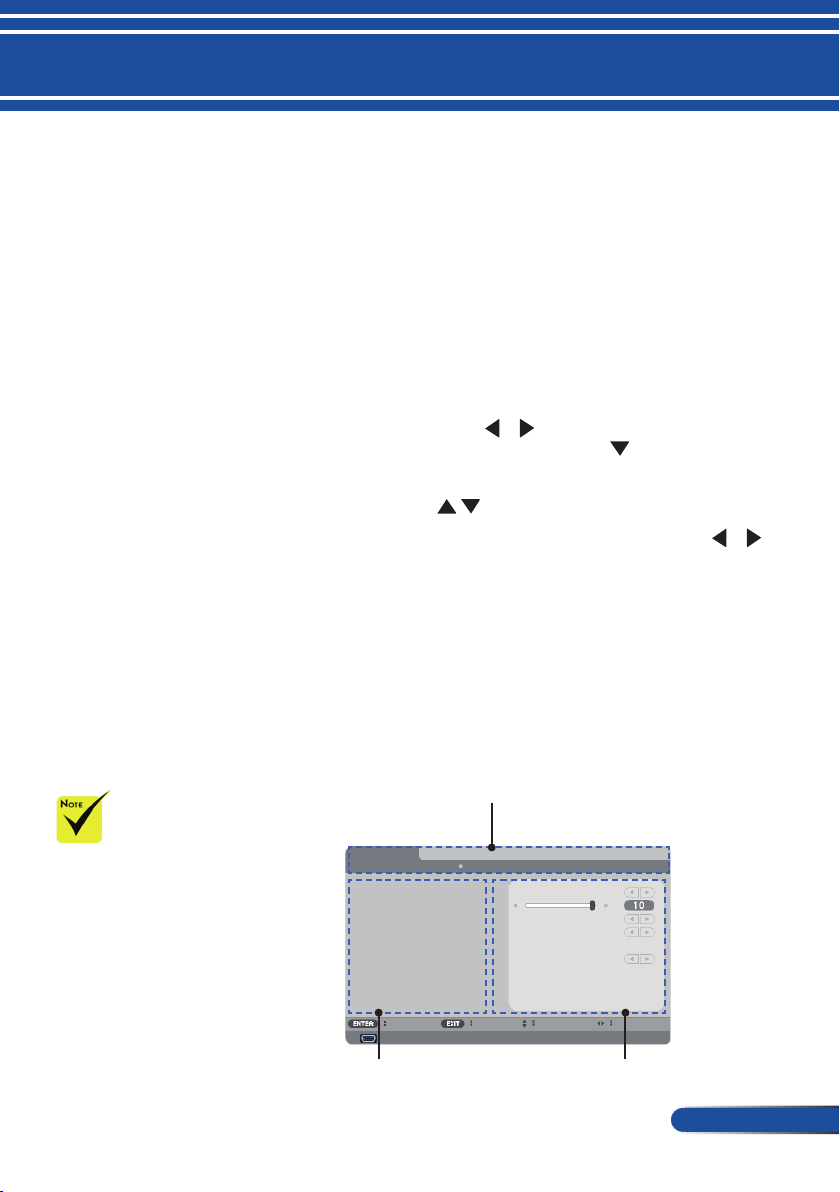
Функции управления
Экранное меню
Проектор оснащен экранным меню (на нескольких языках),
которое позволяет настраивать изображение и изменять
различные параметры.
Использование экранного меню
1. Чтобы вызвать экранное меню, нажмите кнопку MENU на
пульте ДУ.
2. При отображении экранного меню выберите пункт основного
меню при помощи кнопок
определенной странице нажмите кнопку
подменю.
3. При помощи кнопок выберите требуемый пункт в под-
меню и отрегулируйте настройку с помощью кнопок
4. Выберите требуемый пункт в подменю и нажмите
кнопку , чтобы вызвать другое подменю. По завершении
настройки нажмите кнопку MENU, чтобы закрыть подменю.
5. После настройки параметров нажмите кнопку MENU или
EXIT, чтобы вернуться к главному меню.
6. Для выхода из меню снова нажмите кнопку MENU. Экранное
меню закроется, и проектор автоматически сохранит новые
настройки.
и . При выборе параметров на
, чтобы вызвать
и .
Главное меню
Если в течение 30
секунд не будет нажата
ни одна кнопка, экранное меню будет закрыто автоматически.
ОБЩИЕ ДОПОЛНИТ.
ГАММА
BRILLIANTCOLOR™
ЦВЕТ. ТЕМП.
ДИНАМ. КОНТРАСТ
ЦВЕТ
ЦВЕТ. ПРОСТР.
ВЫБОР ВЫХОД ПЕРЕМ. ПЕРЕМ.
КОМПЬЮТЕР
Подменю
ЭКРАНИЗОБР НАСТРОЙКА ОПЦИИ
ФИЛЬМ
НИЗК.
ВЫКЛ.
АВТО
Настройка
37
... Русский
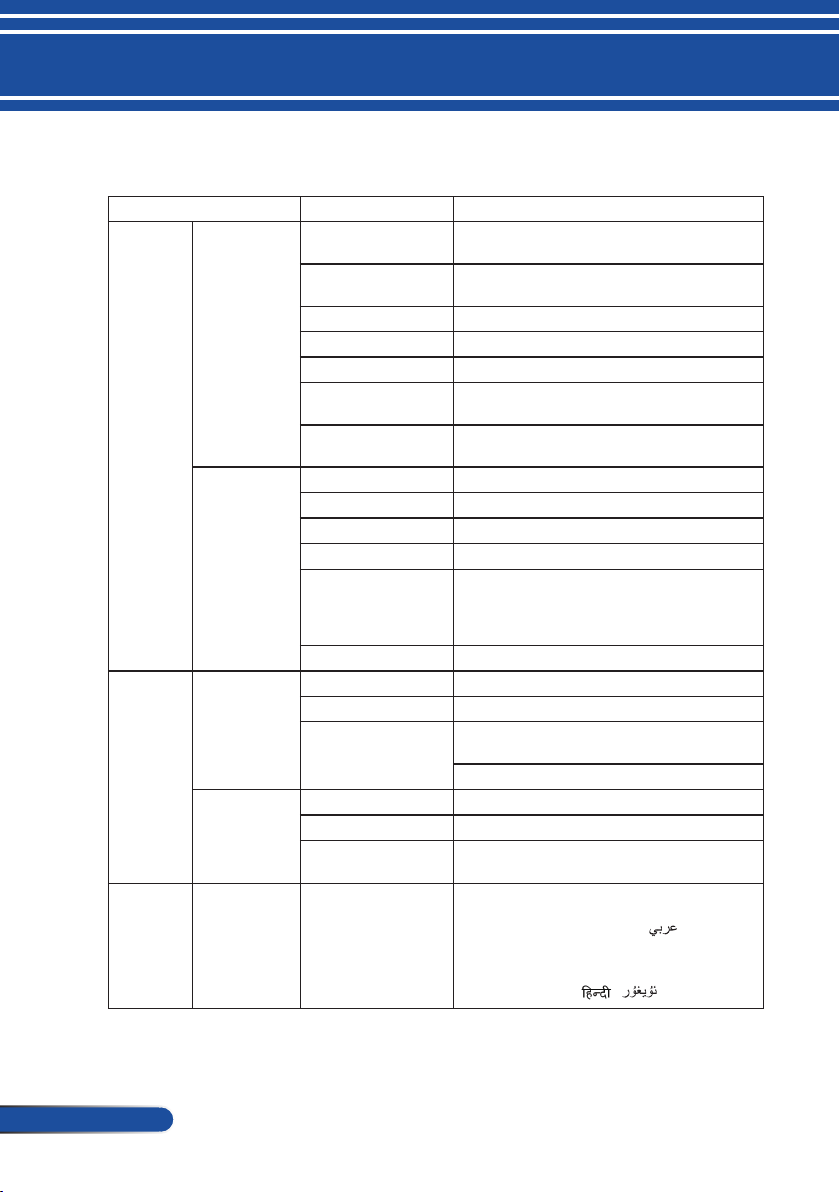
Функции управления
ENGLISH / DEUTSCH / FRANÇAIS /ITALIANO /
ESPAÑOL / SVENSKA /
ČEŠTINA / MAGYAR / POLSKI / /
繁體中文
ΕΛΛΗΝΙΚΑ / INDONESIA /
NEDERLANDS / DANSK / ROMÂNĂ / HRVATSKI /
БЪЛГАРСКИ /
Дерево меню
ГЛАВНОЕ МЕНЮ ПОДМЕНЮ НАСТРОЙКИ
ИЗОБР
ЭКРАН
НАСТРОЙКА
ОБЩИЕ
ДОПОЛНИТ.
ОБЩИЕ
НАСТРОЙКИ
3D
ОБЩИЕ
РЕЖИМ ИЗОБР. ПРЕЗЕНТАЦИЯ/ЯРКИЙ/ВИДЕО/ ФИЛЬМ/
ЦВЕТ СТЕНЫ ВЫКЛ./ КРАСНЫЙ/ ЗЕЛЕНЫЙ/ СИНИЙ/
ЯРКОСТЬ 0~100
КОНТРАСТ 0~100
РЕЗКОСТЬ 0~31
НАСЫЩЕННОСТЬ ЗАВИСИТ ОТ ФОРМАТА ВХОДНОГО
ОТТЕНОК ЗАВИСИТ ОТ ФОРМАТА ВХОДНОГО
ГАММА ФИЛЬМ/ ВИДЕО/ ГРАФИКА/ ПК/ ДОСКА
BRILLIANTCOLOR™ 0~10
ЦВЕТ. ТЕМП. НИЗК./ СРЕДН./ ВЫСОК.
ДИНАМ. КОНТРАСТ ВКЛ./ ВЫКЛ.
ЦВЕТ ЯРК. КРАСН./ ЯРК. ЗЕЛЕН./ ЯРК. СИНЕГО/
ЦВЕТ. ПРОСТР. АВТО/RGB/YUV
ФОРМАТ КАДРА 4:3/16:9/16:10/15:9/5:4/СОБСТВ./АВТО
ОВЕРСКАН 0%/5%/10%
В. ТРАПЕЦИЯ -30~+30 (NP-V302H, NP-V332W и
3D ВКЛ./ВЫКЛ.
ИНВЕРСИЯ 3D ВКЛ./ВЫКЛ.
СТРУКТУРА 3D АВТО/ УПАКОВКА КАДРОВ/ ВЕРХ-НИЗ/
ЯЗЫК
sRGB/ ДОСКА/ ОСОБЫЙ1/ ОСОБЫЙ2
ГОЛУБОЙ/ ПУРПУРНЫЙ/ ЖЕЛТЫЙ
СИГНАЛА
СИГНАЛА
ЯРК. ГОЛУБ./ ЯРК. ПУРПУРН./
ЯРК. ЖЕЛТОГО/ КОНТР. КРАСН./
КОНТР. ЗЕЛЕН./ КОНТР. СИНЕГО/СБРОС
NP-V332X)
-40~+40 (NP-V302W, NP-V302X)
БОК-О-БОК/ ЧЕРЕДОВАНИЕ КАДРОВ
/ PORTUGUÊS /
ᣣᧄ⺆䎃
/ NORSK / TÜRKÇE / РУССКИЙ /
ไทย / / / TIẾNG VIỆT
䚐ạ㛨G/ SUOMI /
简体中文
/
Русский ...
38

Функции управления
ГЛАВНОЕ МЕНЮ ПОДМЕНЮ НАСТРОЙКИ
НАСТРОЙКА
ОБЩИЕ
СИГНАЛ
ДОПОЛНИТ.
ОРИЕНТАЦИЯ ФРОНТАЛЬНАЯ СО СТОЛА/
НАСТРОЙКИ HDMI (NP-V302H, NP-V332W и NP-V332X)
БЕЗ ЗВУКА ВКЛ./ВЫКЛ.
ГРОМКОСТЬ 0~20
ФАЗА ЗАВИСИТ ОТ ФОРМАТА ВХОДНОГО
ЧАСЫ ЗАВИСИТ ОТ ФОРМАТА ВХОДНОГО
Г. ПОЛОЖЕНИЕ ЗАВИСИТ ОТ ФОРМАТА ВХОДНОГО
В. ПОЛОЖЕНИЕ ЗАВИСИТ ОТ ФОРМАТА ВХОДНОГО
ЗАСТАВКА ВКЛ./ВЫКЛ.
СЕТЬ СОСТОЯНИЕ СЕТИ/ DHCP/ IP-АДРЕС/
СУБТИТРЫ ВЫКЛ./CC1/CC2/CC3/CC4/T1/T2/T3/T4
ЗАЩИТА ЗАЩИТА/ ТАЙМЕР ЗАЩИТЫ/
ТЕСТОВОЕ ИЗОБРАЖЕНИЕ
ТЫЛЬНАЯ СО СТОЛА/
ФРОНТАЛЬНАЯ С ПОТОЛКА/
ТЫЛЬНАЯ С ПОТОЛКА
- УРОВЕНЬ ВИДЕО (АВТО/СТАНДАРТ/
УЛУЧШЕН)/ ВЫБОР АУДИО (HDMI1
и MHL/ КОМПЬЮТЕР), ИЛИ HDMI2/
КОМПЬЮТЕР
(NP-V302W и NP-V302X)
- УРОВЕНЬ ВИДЕО (АВТО/СТАНДАРТ/
УЛУЧШЕН)/ ВЫБОР АУДИО (HDMI1/
КОМПЬЮТЕР), ИЛИ HDMI2/
КОМПЬЮТЕР
СИГНАЛА
СИГНАЛА
СИГНАЛА
СИГНАЛА
МАСКА ПОДСЕТИ/ ШЛЮЗ/ ПРИМЕНИТЬ
ИЗМЕНИТЬ ПАРОЛЬ
39
... Русский

Функции управления
ГЛАВНОЕ МЕНЮ ПОДМЕНЮ НАСТРОЙКИ
ПОИСК ВХОДОВ ВКЛ./ВЫКЛ.
ВХОД (NP-V302H, NP-V332W и NP-V332X)
ОБЩИЕ
НАСТРОЙКИ
ЛАМПЫ
ОПЦИИ
ИНФОРМАЦИЯ
ДОПОЛНИТ.
РЕЖИМ
ВЕНТИЛЯТОРА
УБРАТЬ ИНФО. ВКЛ./ВЫКЛ.
ОТОБРАЖЕНИЕ
ИДЕНТИФИКАТОРА
ЦВЕТ ФОНА ЧЕРНЫЙ/ СИНИЙ
СБРОС ДА/НЕТ
РЕСУРС ЛАМПЫ
НАРАБОТКА ЛАМПЫ
ЭКО РЕЖИМ ВЫКЛ./ЭКО
ПАМЯТКА О
СРОКЕ ЛАМПЫ
СБРОС СЧЕТЧИКА
ЛАМПЫ
MODEL NO.
SERIAL NUMBER
ИСТОЧНИК
РАЗРЕШЕНИЕ
ВЕРСИЯ ПО
ИДЕНТИФИКАТОР
УПРАВЛЕНИЯ
ЖДУЩИЙ
РЕЖИМ
ПРЯМОЕ ВКЛ. ПИТАНИЯ
АВТОВЫКЛ. (МИН) 0~180
ТАЙМЕР АВТОВЫКЛ. (МИН)
БЛОК. ПАНЕЛИ
УПРАВЛ.
ИДЕНТИФИКАТОР
УПРАВЛЕНИЯ
- КОМПЬЮТЕР/ HDMI1 и MHL/HDMI2,
ВИДЕО
(NP-V302W и NP-V302X)
- КОМПЬЮТЕР/ HDMI1/HDMI2, ВИДЕО
АВТО/ БОЛЬШАЯ ВЫСОТА
ВКЛ./ВЫКЛ.
ВКЛ./ВЫКЛ.
ДА/НЕТ
СТАНДАРТ/ ОЖИДАНИЕ СЕТИ
ВКЛ./ВЫКЛ.
0~995
ВКЛ./ВЫКЛ.
Русский ...
40

Функции управления
ЭКРАНИЗОБР НАСТРОЙКА ОПЦИИ
ПРЕЗЕНТАЦИЯ
ВЫКЛ.
ИЗОБР |
ОБЩИЕ ДОПОЛНИТ.
РЕЖИМ ИЗОБР.
ЦВЕТ СТЕНЫ
ЯРКОСТЬ
КОНТРАСТ
РЕЗКОСТЬ
НАСЫЩЕННОСТЬ
ОТТЕНОК
ОБЩИЕ
ВЫБОР ВЫХОД ПЕРЕМ. ПЕРЕМ.
КОМПЬЮТЕР
РЕЖИМ ИЗОБР.
Доступно несколько заводских настроек, оптимизированных
для изображений различных типов. Выберите пункт при
помощи кнопок и .
РЕЖИМ ИЗОБР.
ПРЕЗЕНТАЦИЯ
ЯРКИЙ
ВИДЕО
ФИЛЬМ
sRGB
ДОСКА
ОСОБЫЙ1
ОСОБЫЙ2
ПРЕЗЕНТАЦИЯ: Для настольного компьютера или
ноутбука.
ЯРКИЙ: Максимальная яркость для входного сигнала с
компьютера.
ВИДЕО: Этот режим рекомендуется для просмотра типовых
телепрограмм.
ФИЛЬМ: для домашнего кинотеатра.
sRGB: Стандартизированная точная цветопередача.
ДОСКА: этот режим следует выбирать для достижения
оптимальной цветопередачи при проецировании на
(зеленую) классную доску.
ОСОБЫЙ1/ОСОБЫЙ2: использование пользовательских
настроек.
41
... Русский

Функции управления
ЦВЕТ СТЕНЫ
Используйте эту функцию для выбора правильного цвета стены. Эта функция компенсирует отклонение цвета из-за цвета
стены и позволяет отображать изображение с правильным
оттенком.
ЦВЕТ СТЕНЫ
ВЫКЛ.
КРАСНЫЙ
ЗЕЛЕНЫЙ
СИНИЙ
ГОЛУБОЙ
ПУРПУРНЫЙ
ЖЕЛТЫЙ
ЯРКОСТЬ
Регулировка яркости изображения.
Чтобы сделать изображение темнее, нажимайте кнопку .
Чтобы сделать изображение светлее, нажимайте кнопку .
ЯРКОСТЬ
Русский ...
42
ВЫХОД ВЫХОД НАСТР.
КОНТРАСТ
Контрастность – это степень различия между самыми светлыми и самыми темными областями изображения. Регулировка
контрастности меняет соотношение черного и белого цветов в
изображении.
Для уменьшения контрастности нажимайте кнопку .
Для увеличения контрастности нажимайте кнопку .
КОНТРАСТ
ВЫХОД НАСТР.ВЫХОД

Функции управления
РЕЗКОСТЬ
Регулировка резкости изображения.
Для уменьшения резкости нажимайте кнопку .
Для увеличения резкости нажимайте кнопку .
РЕЗКОСТЬ
ВЫХОД НАСТР.ВЫХОД
НАСЫЩЕННОСТЬ
Регулировка насыщенности цветов видеоизображения: от
черно-белого до полностью насыщенного цветного.
Для уменьшения насыщенности цветов изображения нажи-
майте кнопку
Для увеличения насыщенности цветов изображения нажи-
майте кнопку
.
.
НАСЫЩЕННОСТЬ
ВЫХОД НАСТР.ВЫХОД
ОТТЕНОК
Регулировка баланса красного и зеленого цветов.
Для увеличения интенсивности зеленого цвета в изображе-
нии нажимайте кнопку
Для увеличения интенсивности красного цвета в изображе-
нии нажимайте кнопку
ОТТЕНОК
Входной сигнал
С компьютера / HDMI (RGB) ДА ДА ДА НЕТ НЕТ
С компьютера / HDMI
(компонентный)
ВИДЕО ДА ДА ДА ДА ДА
Да = регулируется, Нет = не регулируется
ЯРКОСТЬ КОНТРАСТ РЕЗКОСТЬ НАСЫЩЕННОСТЬ ОТТЕНОК
ДА ДА ДА ДА ДА
.
.
ВЫХОД НАСТР.ВЫХОД
43
... Русский

Функции управления
ЭКРАНИЗОБР НАСТРОЙКА ОПЦИИ
ФИЛЬМ
НИЗК.
ВЫКЛ.
АВТО
ИЗОБР |
ОБЩИЕ ДОПОЛНИТ.
ГАММА
BRILLIANTCOLOR™
ЦВЕТ. ТЕМП.
ДИНАМ. КОНТРАСТ
ЦВЕТ
ЦВЕТ. ПРОСТР.
ДОПОЛНИТ.
ВЫБОР ВЫХОД ПЕРЕМ. ПЕРЕМ.
КОМПЬЮТЕР
ГАММА
Данная функция позволяет выбрать таблицу гаммы, точно
настроенную для достижения наилучшего качества изображения для входного сигнала определенного типа.
ФИЛЬМ: для домашнего кинотеатра.
ВИДЕО: для видеозаписей и телепрограмм.
ГРАФИКА: для изображений.
ПК: для сигнала с компьютера.
ДОСКА: для проецирования на классную доску.
ГАММА
Цветовую
температуру
изменить
нельзя, когда
для параметра
"РЕЖИМ ИЗОБР."
выбрано значение
"ЯРКИЙ" или
"sRGB".
Русский ...
44
ФИЛЬМ
ВИДЕО
ГРАФИКА
ПК
ДОСКА

Функции управления
BrilliantColor™
Данная настраиваемая функция использует новый алгоритм
обработки цветов и системных оптимизаций для повышения
яркости изображения при сохранении достоверных и более
насыщенных цветов. Диапазон значений составляет от 0
до 10. Чтобы увеличить степень улучшения изображения,
установите значение ближе к максимальному. Чтобы
получить сглаженное и более естественное изображение,
установите значение ближе к минимальному.
BrilliantColor™
ВЫХОД
ВЫХОД
НАСТР.
ЦВЕТ. ТЕМП.
Регулировка цветовой температуры. При более высокой температуре изображение на экране выглядит холоднее, а при
более низкой – теплее.
ЦВЕТ. ТЕМП.
НИЗК.
СРЕДН.
ВЫСОК.
ДИНАМ. КОНТРАСТ
Если включен этот режим, проектор будет автоматически
выставлять оптимальный коэффициент контрастности.
ДИНАМ. КОНТРАСТ
ВЫКЛ.
ВКЛ.
45
... Русский

Функции управления
ЦВЕТ
Нажмите кнопку ENTER для перехода к следующему меню,
а затем выберите требуемый пункт при помощи кнопок
.
ЦВЕТ
ЯРК. КРАСН.
ЯРК. ЗЕЛЕН.
ЯРК. СИНЕГО
ЯРК. ГОЛУБ.
ЯРК. ПУРПУРН.
ЯРК. ЖЕЛТОГО
КОНТР. КРАСН.
КОНТР. ЗЕЛЕН.
КОНТР. СИНЕГО
СБРОС
ЯРК. КРАСН.
ЯРК. КРАСН.
и
Русский ...
46
ЯРК. ЗЕЛЕН.
ЯРК. СИНЕГО
ЯРК. ГОЛУБ.
ВЫХОД
ЯРК. ЗЕЛЕН.
ВЫХОД
ЯРК. СИНЕГО
ЯРК. ГОЛУБ.
ВЫХОД
ВЫХОД
ВЫХОД НАСТР.ВЫХОД
ВЫХОД НАСТР.ВЫХОД
НАСТР.
НАСТР.

ЯРК. ПУРПУРН.
Функции управления
ЯРК. ПУРПУРН.
ВЫХОД
ЯРК. ЖЕЛТОГО
ЯРК. ЖЕЛТОГО
КОНТР. КРАСН.
КОНТР. КРАСН.
КОНТР. ЗЕЛЕН.
КОНТР. СИНЕГО:
Используйте кнопку или для выбора КРАСНЫЙ,
ЗЕЛЕНЫЙ, СИНИЙ, ГОЛУБОЙ, ПУРПУРНЫЙ И
КОНТР. ЗЕЛЕН.
ВЫХОД
КОНТР. СИНЕГО
ВЫХОД
ВЫХОД
ВЫХОД НАСТР.ВЫХОД
ВЫХОД НАСТР.ВЫХОД
ВЫХОД
ВЫХОД
НАСТР.
НАСТР.
НАСТР.
ЖЕЛТЫЙ ЦВЕТОВОЙ ГАММЫ.
47
... Русский

Функции управления
СБРОС: Выберите пункт ДА, чтобы восстановить стандарт-
ные уровни цветов.
СБРОС
НЕТ
ДА
ЦВЕТ. ПРОСТР.
Выбор подходящего типа цветовой матрицы: АВТО, RGB или
YUV.
ЦВЕТ. ПРОСТР.
АВТО
RGB
YUV
Русский ...
48

Функции управления
ОБЩИЕ НАСТРОЙКИ 3D
ФОРМАТ КАДРА
ОВЕРСКАН
Г. ТРАПЕЦИЯ
В. ТРАПЕЦИЯ
ЭКРАНИЗОБР НАСТРОЙКА ОПЦИИ
АВТО
ЭКРАН | ОБЩИЕ
ВЫБОР ВЫХОД
КОМПЬЮТЕР
ОБЩИЕ НАСТРОЙКИ 3D
ФОРМАТ КАДРА
ОВЕРСКАН
ТРАПЕЦЕИДАЛЬНОЕ
ИСКАЖЕНИЕ
ЭКРАНИЗОБР НАСТРОЙКА ОПЦИИ
ВЫБОР ВЫХОД ПЕРЕМ. ПЕРЕМ.
КОМПЬЮТЕР
ФОРМАТ КАДРА
Данная функция используется для выбора требуемого
соотношения сторон изображения.
4:3: этот формат предназначен для входных сигналов с
соотношением сторон 4x3.
16:9: этот формат подходит для входных сигналов с соот-
ношением сторон 16x9, например с ТВ высокой четкости и
DVD, адаптированных для широкоэкранного телевидения.
16:10: этот формат подходит для входных сигналов с
соотношением сторон 16x10, например с широкоэкранных
ноутбуков.
15:9: этот формат предназначен для входных сигналов с
соотношением сторон 15x9.
5:4: этот формат подходит для входных сигналов с
соотношением сторон 5x4.
СОБСТВ.: в этом формате исходное изображение
отображается без масштабирования.
АВТО: Автоматический выбор подходящего формата
отображения.
ФОРМАТ КАДРА
ПЕРЕМ.
АВТО
ПЕРЕМ.
СОБСТВ.
АВТО
49
... Русский

Функции управления
ОВЕРСКАН
Функция "Расширение" (развертка за пределами экрана)
устраняет помехи по краям видеоизображения. Функцию
Для каждого
источника
сигнала сохраняется отдельная настройка
"ОВЕРСКАН".
Дополнитель-
ные сведения о
трапецеидальных искажениях и быстрых
клавишах см.
на стр. 13.
"Расширение" следует применять для устранения помех кодирования видео на краях видеоизображения.
ОВЕРСКАН
ТРАПЕЦЕИДАЛЬНОЕ ИСКАЖЕНИЕ (NP-V332W,
NP-V332X, NP-V302H)
Чтобы скорректировать искажение изображения по вертикали
(В. ТРАПЕЦИЯ) или по горизонтали (Г. ТРАПЕЦИЯ), нажмите
кнопку
или .
ТРАПЕЦЕИДАЛЬНОЕ ИСКАЖЕНИЕ
Г. ТРАПЕЦИЯ
В. ТРАПЕЦИЯ
ВЫХОД НАСТР.ПЕРЕМ.
Русский ...
50
В. ТРАПЕЦИЯ (NP-V302X, NP-V302W)
Для коррекции искажения изображения по вертикали нажимайте кнопки
ную форму, эта функция позволяет привести его к прямоугольной форме.
и . Если изображение имеет трапецеидаль-
В. ТРАПЕЦИЯ
ВЫХОД
ВЫХОД
НАСТР.

Функции управления
Функции
“
ИНВЕР-
СИЯ 3D” и
“СТРУКТУРА
3D” доступны
только при
включенном
3D-режиме.
Для просмотра
3D-изображений требуются
совместимые
3D-источник
сигнала, 3Dматериалы и
активные затворные очки.
ЭКРАН |
НАСТРОЙКИ
3D
3D
Выберите “ВКЛ.”, чтобы включить этот пункт для показа 3Dизображений. (по умолчанию: ВЫКЛ.)
3D
ИНВЕРСИЯ 3D
Выберите режим ВКЛ., чтобы инвертировать содержимое
левого и правого кадров.
Выберите режим “ВЫКЛ.”, чтобы использовать исходное
содержимое левого и правого кадров.
ОБЩИЕ НАСТРОЙКИ 3D
3D
ИНВЕРСИЯ 3D
СТРУКТУРА 3D
ВЫБОР ВЫХОД ПЕРЕМ. ПЕРЕМ.
КОМПЬЮТЕР
ВЫКЛ.
ВКЛ.
ЭКРАНИЗОБР НАСТРОЙКА ОПЦИИ
ВЫКЛ.
ВЫКЛ.
УПАКОВКА КАДРОВ
ИНВЕРСИЯ 3D
ВЫКЛ.
ВКЛ.
51
... Русский

Функции управления
СТРУКТУРА 3D
Эта функция служит для настройки 3D-формата с целью правильного отображения 3D-материалов.
СТРУКТУРА 3D
АВТО
УПАКОВКА КАДРОВ
ВЕРХ-НИЗ
БОК-О-БОК
ЧЕРЕДОВАНИЕ КАДРОВ
Совет: поддерживаемые 3D-сигналы
• С компьютера:
1024 x 768, 60/120 Гц
1280 x 720, 60 Гц
1280 x 800, 60/120 Гц
1920 x 1080, 60 Гц
• С композитного входа:
480i, 60 Гц.
• С входа HDMI:
720p (упаковка кадров) 1280 x 720, 50/60/59,94
1080p (упаковка кадров) 1920 x 1080, 23,98/24
720p (вертикальная стереопара) 1280 x 720, 50/60/59,94* (*Выбирается
вручную)
1080p (вертикальная стереопара) 1920 x 1080, 23,98/24
1080i (горизонтальная стереопара, половинного размера) 1920 x 1080,
50/60/59,94* (*Выбирается вручную)
Русский ...
52
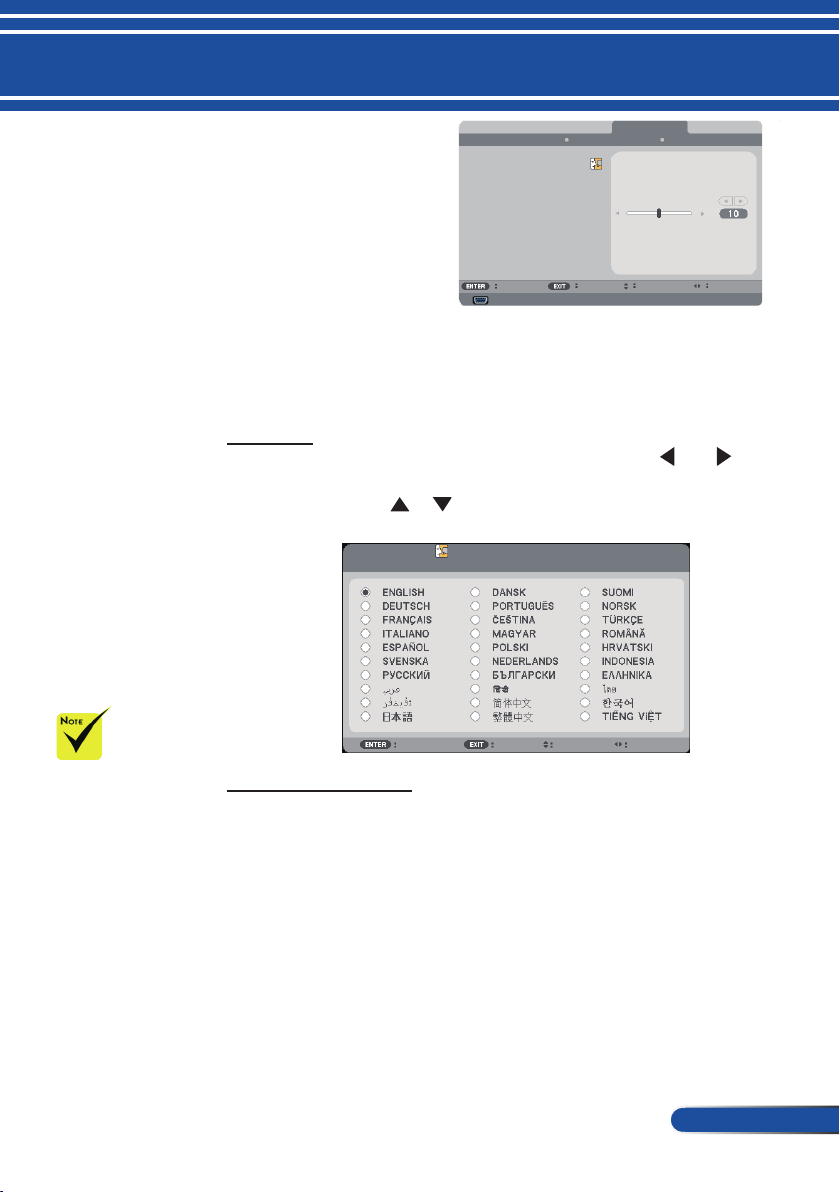
Функции управления
НАСТРОЙКА | ОБЩИЕ
ЯЗЫК
Выбор языка экранного меню. Нажмите кнопку или , чтобы вызвать подменю, а затем выберите требуемый язык при
помощи кнопок
подтвердить выбор.
и . Нажмите на кнопку ENTER,чтобы
ЯЗЫК
ВЫБЕРИТЕ ЯЗЫК МЕНЮ.
ОБЩИЕ СИГНАЛ
ЯЗЫК
ОРИЕНТАЦИЯ
НАСТРОЙКИ HDMI
БЕЗ ЗВУКА
ГРОМКОСТЬ
ЭКРАНИЗОБР НАСТРОЙКА ОПЦИИ
ВЫБОР ВЫХОД
КОМПЬЮТЕР
ДОПОЛНИТ.
РУССКИЙ
ТЫЛЬНАЯ СО СТОЛА
ВЫКЛ.
ПЕРЕМ.
ПЕРЕМ.
Режимы ТЫЛЬ-
НАЯ СО СТОЛА
и ТЫЛЬНАЯ
С ПОТОЛКА
следует использовать с
полупрозрачным
экраном.
ВЫБОР ВЫХОД ПЕРЕМ. ПЕРЕМ.
ОРИЕНТАЦИЯ
ФРОНТАЛЬНАЯ СО СТОЛА:
При выборе этого режима изображение проецируется на
экран спереди.
ТЫЛЬНАЯ СО СТОЛА:
Если выбран этот режим, изображение будет зеркальным.
53
... Русский

Функции управления
ФРОНТАЛЬНАЯ С ПОТОЛКА:
Если выбран этот режим, изображение будет перевернуто
сверху вниз.
ТЫЛЬНАЯ С ПОТОЛКА
Это стандартный режим. Изображение будет зеркальным и
перевернуто сверху вниз.
ОРИЕНТАЦИЯ
ФРОНТАЛЬНАЯ СО СТОЛА
ТЫЛЬНАЯ СО СТОЛА
ФРОНТАЛЬНАЯ С ПОТОЛКА
ТЫЛЬНАЯ С ПОТОЛКА
Функция
“НАСТРОЙКИ
HDMI”
поддерживается
только для входа
HDMI.
НАСТРОЙКИ HDMI
Эта функция используется для настройки HDMI1/MHL и
HDMI2
НАСТРОЙКИ HDMI
HDMI1 HDMI2
УРОВЕНЬ ВИДЕО АВТО
ВЫБОР АУДИО
HDMI1
Русский ...
54
ВЫБОР ВЫХОД ПЕРЕМ.
КОМПЬЮТЕР
УРОВЕНЬ ВИДЕО
: выберите режим “АВТО” для
автоматического определения уровня видеосигнала.
Если автоматическое определение уровня видеосигнала
работает не слишком хорошо, выберите “СТАНДАРТ”,
чтобы отключить функцию “УЛУЧШЕН” вашего
оборудования HDMI, или выберите “УЛУЧШЕН”, чтобы
повысить контрастность изображения и улучшить детали
на темных участках.
УРОВЕНЬ ВИДЕО
АВТО
СТАНДАРТ
УЛУЧШЕН

Функции управления
ВЫБОР АУДИО
: используйте эту функцию для выбора
источника аудиосигнала: “HDMI1/MHL”, “HDMI2” или
“КОМПЬЮТЕР”.
ВЫБОР АУДИО
HDMI1/MHL
КОМПЬЮТЕР
ВЫБОР АУДИО
HDMI2
КОМПЬЮТЕР
БЕЗ ЗВУКА
Выберите режим “ВКЛ.”, чтобы отключить звук.
Выберите режим “ВЫКЛ.”, чтобы включить звук.
БЕЗ ЗВУКА
ВЫКЛ.
ВКЛ.
ГРОМКОСТЬ
Для уменьшения громкости нажимайте кнопку .
Для увеличения громкости нажимайте кнопку .
ГРОМКОСТЬ
ВЫХОД
ВЫХОД
НАСТР.
55
... Русский

Функции управления
НАСТРОЙКА | СИГНАЛ
Меню “СИГНАЛ”
отображается,
только если в
качестве
источника
сигнала выбран
аналоговый вход
VGA (RGB).
ОБЩИЕ СИГНАЛ
ФАЗА
ЧАСЫ
Г. ПОЛОЖЕНИЕ
В. ПОЛОЖЕНИЕ
ВЫБОР ВЫХОД ПЕРЕМ. ПЕРЕМ.
КОМПЬЮТЕР
ЭКРАНИЗОБР НАСТРОЙКА ОПЦИИ
ДОПОЛНИТ.
ФАЗА
Эта настройка служит для синхронизации устройства отображения с сигналом видеокарты. Если изображение нестабильно или мерцает, скорректируйте его при помощи данной
функции.
ФАЗА
ВЫХОД
ВЫХОД
НАСТР.
ЧАСЫ
Эта функция служит для установки тактовой частоты устройства отображения в соответствии с частотой видеокарты компьютера. Используйте эту функцию, только если изображение
мерцает по вертикали.
ЧАСЫ
Русский ...
56
ВЫХОД
ВЫХОД
НАСТР.

Функции управления
Г. ПОЛОЖЕНИЕ
Нажимайте кнопку , чтобы переместить изображение
влево.
Нажимайте кнопку , чтобы переместить изображение
вправо.
Г. ПОЛОЖЕНИЕ
ВЫХОД
ВЫХОД
НАСТР.
В. ПОЛОЖЕНИЕ
Нажимайте кнопку , чтобы переместить изображение
вниз.
Нажимайте кнопку , чтобы переместить изображение
вверх.
В. ПОЛОЖЕНИЕ
ВЫХОД
ВЫХОД
НАСТР.
57
... Русский

Функции управления
НАСТРОЙКА | ДОПОЛНИТ.
Когда в меню
для параметра
"ЖДУЩИЙ
РЕЖИМ"
выбрано значение
"СТАНДАРТ",
проектором
нельзя управлять
в режиме
ожидания
с внешнего
оборудования.
ОБЩИЕ СИГНАЛ
ЗАСТАВКА
СЕТЬ
СУБТИТРЫ
ЗАЩИТА
ТЕСТОВОЕ ИЗОБРАЖЕНИЕ
ЭКРАНИЗОБР НАСТРОЙКА ОПЦИИ
ВЫБОР ВЫХОД
КОМПЬЮТЕР
ВЫКЛ.
ВЫКЛ.
ВЫКЛ.
ПЕРЕМ.
ДОПОЛНИТ.
ПЕРЕМ.
ЗАСТАВКА
Используйте эту функцию для изменения заставки (логотипа
NEC).
ВКЛ.: Логотип NEC отображается.
ВЫКЛ.: Логотип NEC не отображается.
ЗАСТАВКА
ВЫКЛ.
ВКЛ.
СЕТЬ
См. стр. 64-68.
СУБТИТРЫ
Используйте эту функцию для включения скрытых титров
и активации меню скрытых титров. Выберите подходящий
режим скрытых титров: ВЫКЛ., CC1, CC2, CC3, CC4, T1, T2, T3
и T4.
Русский ...
СУБТИТРЫ
ВЫКЛ.
58

Доступно
тестовое
изображение
СЕТКА.
Функции управления
ЗАЩИТА
ВЫКЛ.: Выберите режим "ВЫКЛ.", чтобы включать проек-
тор без запроса пароля.
ВКЛ.: Выберите режим "ВКЛ.", чтобы при включении про-
ТЕСТОВОЕ ИЗОБРАЖЕНИЕ
Нажмите ENTER, чтобы сделать выбор. Затем нажмите MENU
или EXIT, чтобы закрыть подменю.
ектора требовалось вводить пароль.
ЗАЩИТА
ВЫКЛ.
ВКЛ.
SECURITY KEYWORD
ВВЕДИТЕ ТЕКУЩИЙ ЗАЩИТНЫЙ КОД
ОШИБКА-СЛИШКОМ КОРОТКИЙ ПАРОЛЬ
ВЫХОДВВОД
Первоначально:
1. Пароль по умолчанию: puqt
2. Введите пароль при помощи цифровых кнопок на
пульте ДУ, а затем нажмите кнопку ENTER для подтверждения.
59
... Русский

Функции управления
НАСТРОЙКА | ДОПОЛНИТ. | ЗАЩИТА
Пароль по
умолчанию
puqt
(первоначальный).
ЗАЩИТА
ЗАЩИТА
ТАЙМЕР ЗАЩИТЫ
ИЗМЕНИТЬ ПАРОЛЬ
ВЫБОР
ВЫХОД
ВЫКЛ.
ПЕРЕМ.
ТАЙМЕР ЗАЩИТЫ
Эта функция позволяет задать допустимую длительность
использования проектора (МЕСЯЦ/ДЕНЬ/ЧАС). По
истечении этого времени потребуется снова ввести пароль.
ТАЙМЕР ЗАЩИТЫ
МЕСЯЦ
ДЕНЬ
ЧАС
ВЫХОД
ВЫХОД ПЕРЕМ. НАСТР.
"ТАЙМЕР ЗАЩИТЫ" начинает новый обратный отсчет
выключения и повторного включения проектора.
ИЗМЕНИТЬ ПАРОЛЬ
1. Нажмите кнопку ENTER чтобы ввести
SECURITY KEYWORD.
2. Пароль должен состоять из комбинации кнопок направления
3. Введите старый пароль при помощи цифровых кнопок
на пульте ДУ, а затем нажмите кнопку ENTER для
подтверждения.
, , , и включать от 4 до 10 символов.
Введите текущий пароль
SECURITY KEYWORD
ВВЕДИТЕ ТЕКУЩИЙ ЗАЩИТНЫЙ КОД
ОШИБКА-СЛИШКОМ КОРОТКИЙ ПАРОЛЬ
ВЫХОДВВОД
Введите новый пароль
ИЗМЕНИТЬ ПАРОЛЬ
ВВЕДИТЕ НОВЫЙ ЗАЩИТНЫЙ КОД
НАСТР.
Русский ...
ВЫХОДВВОД
60

Функции управления
4. Введите новый пароль, используя кнопки направления,
а затем нажмите кнопку ENTER для подтверждения.
Подтвердите новый пароль
ИЗМЕНИТЬ ПАРОЛЬ
ПОДТВЕРДИТЕ НОВЫЙ ЗАЩИТНЫЙ КОД
ВЫХОДВВОД
5. Снова введите новый пароль и нажмите кнопку ENTER
для подтверждения.
После 3-х неудачных попыток ввода пароля проектор авто-
матически выключается. (если он был включен)
Если вы забыли свой пароль, обращайтесь за помощью к
продавцу данного прибора.
61
... Русский

Функции управления
СЕТЬ
НАСТРОЙКА | ДОПОЛНИТ. | СЕТЬ
СОСТОЯНИЕ СЕТИ
Статус подключения к сети. ((по умолчанию: ОТКЛЮЧИТЬ)
DHCP
Используйте данную функцию для выбора необходимой
заставки при включении проектора. При смене настройки и
выходе из экранного меню новая настройка вступит в силу
только при следующем открытии меню.
ВКЛ.: Автоматическое назначение DHCP-сервером проек-
тору IP-адреса.
ВЫКЛ.: Назначение IP-адреса вручную.
DHCP
DHCP
IP-АДРЕС
МАСКА ПОДСЕТИ
ШЛЮЗ
ПРИМЕНИТЬ
ОТКЛЮЧИТЬСОСТОЯНИЕ СЕТИ
ВЫКЛ.
Русский ...
62
IP-АДРЕС
Введите IP-адрес.
IP-АДРЕС
ВЫБОР
ВЫКЛ.
ВКЛ.
ВЫХОД
НАСТР.
ПЕРЕМ.

Функции управления
МАСКА ПОДСЕТИ
Введите маску подсети.
МАСКА ПОДСЕТИ
НАСТР.ВЫБОР ПЕРЕМ.ВЫХОД
ШЛЮЗ
Укажите основной шлюз сети, к которой подключен проектор.
ШЛЮЗ
ВЫБОР
ВЫХОД
НАСТР.
ПЕРЕМ.
ПРИМЕНИТЬ
Нажмите на кнопку ENTER , чтобы применить выбранные
настройки.
63
... Русский

Функции управления
Управление проектором посредством веб-браузера
При использовании
IP-адреса проектора
нельзя получить
доступ к другим
серверам.
PJLink: Эадание
пароля PJLink.
PJLink это
стандартный
протокол для
управления
проекторами
различных марок.
Этот протокол
разработан
компанией Japan
Business Machine
и ассоциацией
Information System
Industries Association
(JBMIA) в 2005 г.
Проектор поддерживает все команды
версии протокола
PJLink Class 1.
AMX BEACON:
Включение и выключение обнаружения
по протоколу AMX
Device Discovery при
подключении к сети с
поддержкой системы
AMX NetLinx.
Совместимость
с CRESTRON
ROOMVIEW:
Проектор
поддерживает
технологию
CRESTRON
ROOMVIEW,
позволяющую
управлять
несколькими
подключенными к
сети устройствами с
ПК или контроллера.
Для получения
дополнительной
информации посетите
веб-сайт http://www.
crestron.com
1. Включите DHCP, чтобы DHCP-автоматически назначал проектору IP-адрес, или вручную введите требуемые настройки
сети.
SECURITY KEYWORD
ВВЕДИТЕ ТЕКУЩИЙ ЗАЩИТНЫЙ КОД
ОШИБКА-СЛИШКОМ КОРОТКИЙ ПАРОЛЬ
СЕТЬ
СОСТОЯНИЕ СЕТИ ОТКЛЮЧИТЬ
DHCP
IP-АДРЕС
МАСКА ПОДСЕТИ
ШЛЮЗ
ПРИМЕНИТЬ
ВЫХОДВВОД
ВЫКЛ.
2. Выберите пункт Применить и нажмите кнопку ENTER , чтобы завершить процесс настройки.
3. Запустите веб-браузер и введите адрес, указанный в экранном
меню настройки ЛВС на проекторе. После этого откроется
показанная ниже страница.
Русский ...
64

Функции управления
4. Для управления проектором откройте страницу “Projector Status and Control
(Проектор: статус и управление)”.
Прямое подключение компьютера к проектору
Шаг 1. Запишите IP-адрес (по умолчанию: 192.168.0.10), указанный в меню на-
стройки ЛВС на проекторе.
Шаг 2. Выберите пункт "Apply" (Применить) и нажмите кнопку ENTER на пульте
ДУ или панели управления, чтобы подтвердить настройки. Либо нажмите
кнопку MENU на пульте ДУ или панели управления для выхода из меню.
Шаг 3. Чтобы открыть окно «Сетевые подключения» выберите пункты: «Start»
Пуск
(
Connections
ключения
в разделе «
settings of this connection
Control Panel
), «
Сеть и Интернет
» (
). Выберите подключение, которое требуется настроить, а затем
Network Tasks
Панель управления
» (
Сетевые задачи
» (
Настройка параметров подключения
» (
192.168.0.10
Network and Internet
Network Connections
), «
), «
)
Сетевые под-
» (
выберите пункт «
Change
).
65
... Русский

Функции управления
Шаг 4. На вкладке «
following items
подключением
Интернета (TCP/IP)
Шаг 5. Выберите пункт
IP-адрес)
1) IP address (IP-адрес): 192.168.0.20
2) Subnet mask (Маска Подсети): 255.255.255.0
3) Default gateway (Основной шлюз): 192.168.0.1.
General
» (
, и введите указанные ниже параметры.
Общие
» (
Отмеченные компоненты используются этим
) выберите пункт «
), а затем нажмите кнопку «Свойства».
Use the following IP address (Использовать следующий
) в разделе «
Internet Protocol (TCP/IP)
This connection uses the
Протокол
» (
Шаг 6. Чтобы открыть окно «Свойства обозревателя», запустите веб-браузер
Internet Explorer, выберите пункт «Свойства обозревателя», выберите вклад-
Подключения
Русский ...
ку «
66
» и нажмите кнопку «LAN Settings...» (Настройка сети).

Функции управления
Шаг 7. Отобразится диалоговое окно «
стройка параметров локальной сети),
си-сервер
Использовать прокси-сервер для локальных подключений
(
раза нажмите кнопку «OK».
Шаг 8. Запустите браузер Internet Explorer и введите в адресную строку IP-адрес
192.168.0.10, а затем нажмите кнопку ENTER.
), снимите флажок «
Local Area Network (LAN) Setting
в разделе «
Use a proxy server for your LAN check box
Proxy Server area
На-
» (
Прок-
» (
), а затем два
»
67
... Русский

Функции управления
Шаг 9. Для управления проектором откройте страницу "Projector Status and
Control" (Проектор: статус и управление).
Русский ...
68

Функции управления
ЭКРАНИЗОБР НАСТРОЙКА ОПЦИИ
ВЫКЛ.
АВТО
ВЫКЛ.
ВЫКЛ.
СИНИЙ
ОПЦИИ |
ОБЩИЕ НАСТРОЙКИ ЛАМПЫ
ПОИСК ВХОДОВ
ВХОД
РЕЖИМ ВЕНТИЛЯТОРА
УБРАТЬ ИНФО.
ДИСПЛЕЙ ID
ЦВЕТ ФОНА
СБРОС
ОБЩИЕ
ВЫБОР
КОМПЬЮТЕР
ПОИСК ВХОДОВ
ВКЛ.: в этом режиме проектор будет искать другие сигна-
лы, если отсутствует сигнал от текущего источника.
ВЫКЛ.: в этом режиме проектор будет использовать только
текущий входной сигнал.
ПОИСК ВХОДОВ
ВЫКЛ.
ВКЛ.
ВХОД
Эта функция позволяет включать и отключать источники
входных сигналов. Нажмите кнопку ENTER, чтобы вызвать
подменю, и выберите требуемые источники сигналов. Нажмите кнопку ENTER, чтобы подтвердить выбор. Проектор
не будет искать сигнал на входах, которые не выбраны в этом
меню.
ВЫХОД ПЕРЕМ. ПЕРЕМ.
NP-V332X, NP-V332W, NP-V302H
ВХОД
КОМПЬЮТЕР
HDMI1/MHL
HDMI2
ВИДЕО
69
... Русский

Функции управления
NP-V302X, NP-302W
ВХОД
КОМПЬЮТЕР
HDMI1
HDMI2
ВИДЕО
РЕЖИМ ВЕНТИЛЯТОРА
АВТО: в этом режиме скорость вращения встроенных вен-
тиляторов будет регулироваться автоматически в зависимости от внутренней температуры проектора.
БОЛЬШАЯ ВЫСОТА: В этом режиме встроенные вентиля-
торы будут вращаться на высокой скорости.
Этот режим следует выбирать при использовании проектора на высоте над уровнем моря приблизительно 760 м (2500
футов) или выше.
РЕЖИМ ВЕНТИЛЯТОРА
АВТО
БОЛЬШАЯ ВЫСОТА
УБРАТЬ ИНФО.
ВКЛ.: Выберите режим ВКЛ., чтобы информационное сооб-
щение не отображалось.
ВЫКЛ.: Выберите режим "ВЫКЛ.", чтобы отображалось
сообщение "ПОИСК".
Русский ...
УБРАТЬ ИНФО.
ВЫКЛ.
ВКЛ.
ДИСПЛЕЙ ID
Используйте эту функцию, чтобы показать номер
идентификатора, который отображается при нажатии
кнопки "ID SET" на пульте ДУ.
ДИСПЛЕЙ ID
ВЫКЛ.
ВКЛ.
70

(*)
Кроме “ЯЗЫК”,
“ЗАСТАВКА”,
“СЕТЬ”,
“ЗАЩИТА”,
“РЕЖИМ
ВЕНТИЛЯТОРА”,
“ЦВЕТ ФОНА”,
“РЕСУРС
ЛАМПЫ”,
“НАРАБОТКА
ЛАМПЫ” и
“ЖДУЩИЙ
РЕЖИМ”.
Функции управления
ЦВЕТ ФОНА
Используйте эту функцию, чтобы при отсутствии входного
сигнала на экране отображалось сплошное цветное поле:
ЧЕРНЫЙ или СИНИЙ.
ЦВЕТ ФОНА
ЧЕРНЫЙ
СИНИЙ
СБРОС
Выберите пункт "ДА", чтобы восстановить стандартные завод-
ские настройки параметров во всех меню. (*
ВЫ УВЕРЕНЫ?
ДА
НЕТ
)
71
... Русский

Функции управления
ОПЦИИ | НАСТРОЙКИ ЛАМПЫ
РЕСУРС ЛАМПЫ
Оставшийся ресурс лампы.
НАРАБОТКА ЛАМПЫ
Общее время проецирования.
ЭКО РЕЖИМ
Выберите режим "ЭКО" для уменьшения яркости лампы про-
ектора с целью снижения потребляемой мощности и продления срока службы лампы. Выберите режим "ВЫКЛ.", чтобы
восстановить нормальный режим.
ЭКО РЕЖИМ
ИЗОБР
ОБЩИЕ НАСТРОЙКИ ЛАМПЫ
РЕСУРС ЛАМПЫ
НАРАБОТКА ЛАМПЫ
ЭКО РЕЖИМ
ПАМЯТКА О СРОКЕ ЛАМПЫ
СБРОС СЧЕТЧИКА ЛАМПЫ
ВЫБОР ВЫХОД ПЕРЕМ. ПЕРЕМ.
КОМПЬЮТЕР
ВЫКЛ.
ЭКО
ЭКРАН
НАСТРОЙКА ОПЦИИ
ВЫКЛ.
ВЫКЛ.
Русский ...
72

Функции управления
ПАМЯТКА О СРОКЕ ЛАМПЫ
Выберите эту функцию, чтобы включить или отключить ото-
бражение сообщения о необходимости замены лампы.
Это сообщение отображается по окончании срока службы
лампы.
ПАМЯТКА О СРОКЕ ЛАМПЫ
ВЫКЛ.
ВКЛ.
ИСПОЛЬЗ. ТОЛЬКО УКАЗАН. ЛАМПУ
ДЛЯ БЕЗОПАС-ТИ И ЭФФЕКТИВНОСТИ.
ВЫ УВЕРЕНЫ?
СБРОС СЧЕТЧИКА ЛАМПЫ
Сброс счетчика времени работы лампы после замены лампы.
ДА
НЕТ
73
... Русский

Функции управления
ОПЦИИ | ИНФОРМАЦИЯ
ИНФОРМАЦИЯ
В этом меню отображается информация о номере модели,
серийной номере, источнике сигнала, разрешении и версии
ПО проектора.
ИНФОРМАЦИЯ ДОПОЛНИТ.
MODEL NO.
SERIAL NUMBER
ИСТОЧНИК
РАЗРЕШЕНИЕ
ВЕРСИЯ ПО
КОНТРОЛЬ ID
КОМПЬЮТЕР
ЭКРАНИЗОБР НАСТРОЙКА ОПЦИИ
ВЫБОР ВЫХОД ПЕРЕМ. ПЕРЕМ.
Русский ...
74

Функции управления
В режиме
ожидания сети
при переходе
проектора в режим
ожидания будут
отключаться
следующие
разъемы, кнопки и
функции:
- Разъем AUDIO
OUT;
- Функции ЛВС и
Оповещения электронной почтой;
- Все кнопки на
проекторе кроме
кнопки ВКЛЮЧЕНИЕ;
- Все кнопки на
пульте ДУ кроме
кнопки питания
ПИТАНИЕ ВКЛ.;
- Разъем
управления с
компьютера;
- Управление с по-
мощью программ
Virtual Remote
Tool, PC Control
Utility Pro 4, PC
Control Utility
Pro 5.
ЭКРАНИЗОБР НАСТРОЙКА ОПЦИИ
СТАНДАРТ
ВЫКЛ.
ВЫКЛ.
ОПЦИИ |
ИНФОРМАЦИЯ ДОПОЛНИТ.
ЖДУЩИЙ РЕЖИМ
ПРЯМОЕ ВКЛ. ПИТАНИЯ
АВТОВЫКЛ. (МИН)
ТАЙМЕР АВТОВЫКЛ. (МИН)
БЛОК. ПАНЕЛИ УПРАВЛ.
КОНТРОЛЬ ID
ДОПОЛНИТ.
ВЫБОР ВЫХОД ПЕРЕМ. ПЕРЕМ.
КОМПЬЮТЕР
ЖДУЩИЙ РЕЖИМ
ОЖИДАНИЕ СЕТИ: Для дополнительной эконо-
СТАНДАРТ: Выберите режим СТАНДАРТ, чтобы восстано-
вить нормальный режим.
ПРЯМОЕ ВКЛ. ПИТАНИЯ
Выберите режим ВКЛ., чтобы активировать режим быстрого
включения. Проектор будет выключаться автоматически при
подаче питания переменного тока, без нажатия кнопки
на панели управления проектора или кнопки ПИТАНИЕ
ВКЛ. на пульте ДУ.
мии энергии выберите режим
ОЖИДАНИЕ СЕТИ (потребляемая
мощность менее 0,5 Вт).
ЖДУЩИЙ РЕЖИМ
СТАНДАРТ
ОЖИДАНИЕ СЕТИ
ПРЯМОЕ ВКЛ. ПИТАНИЯ
ВЫКЛ.
ВКЛ.
75
... Русский

Функции управления
АВТОВЫКЛ. (МИН)
Настройка таймера обратного отсчета. Обратный отсчет
таймера будет начинаться при отсутствии сигнала на входе
проектора. По окончании обратного отсчета таймера
(в минутах) проектор автоматически выключится.
АВТОВЫКЛ. (МИН)
ВЫХОД
ВЫХОД
НАСТР.
ТАЙМЕР АВТОВЫКЛ. (МИН)
Настройка таймера обратного отсчета. Обратный отсчет
таймера будет начинаться как при наличии, так и при
отсутствии сигнала на входе проектора. По окончании
обратного отсчета таймера (в минутах) проектор
автоматически выключится.
ТАЙМЕР АВТОВЫКЛ. (МИН)
ВЫХОД
ВЫХОД
НАСТР.
БЛОК. ПАНЕЛИ УПРАВЛ.
Если для функции блокировки кнопок выбран режим
“ВКЛ.”, панель управления будет заблокирована, но проектором можно будет управлять при помощи пульта ДУ.
Если выбран режим ВЫКЛ., можно будет использовать
панель управления. Нажмите и удерживайте кнопку EXIT
на корпусе проектора в течение 10 секунд для выключения
“БЛОК. ПАНЕЛИ УПРАВЛ.”.
Даже при выборе режима “СТАНДАРТ” для параметра
“ЖДУЩИЙ РЕЖИМ” и значения “ВКЛ.” для параметра
“БЛОК. ПАНЕЛИ УПРАВЛ.” питание проектора можно
включить кнопкой ПИТАНИЕ на его корпусе.
БЛОК. ПАНЕЛИ УПРАВЛ.
Русский ...
ВЫКЛ.
ВКЛ.
76

Функции управления
КОНТРОЛЬ ID
Используйте эту функцию, чтобы показать номер
идентификатора проектора, который отображается при
нажатии кнопки "ID SET" на пульте ДУ.
КОНТРОЛЬ ID
НОМЕР КОНТРОЛЯ ID
КОНТРОЛЬ ID
ВЫБОР
НОМЕР КОНТРОЛЯ ID
НОМЕР КОНТРОЛЯ ID
ВЫХОД
КОНТРОЛЬ ID (АКТИВНЫЙ)
ВЫХОД
ВЫХОД
ВЫКЛ.
ПЕРЕМ.
НАСТР.
ВЫХОД
КОНТРОЛЬ ID
КОНТРОЛЬ ID БУДЕТ АКТИВИРОВАН
ВЫ УВЕРЕНЫ?
КОНТРОЛЬ ID
КОНТРОЛЬ ID ОТКЛЮЧЕН!
ВЫКЛ.
ВКЛ.
ВЫХОД
ДА
НАСТР.
НЕТ
77
... Русский

Приложения
Устранение неполадок
В случае возникновения неполадок в работе проектора
ознакомьтесь с приведенной ниже информацией. Если
проблему устранить не удается, следует обратиться к
продавцу данного прибора или в сервисный центр.
Проблема: На экране отсутствует изображение
Удостоверьтесь, что все кабели и электропитание правильно
и надежно подключены, как описано в разделе "Монтаж".
Удостоверьтесь, что контакты разъемов не согнуты и не
сломаны.
Удостоверьтесь, что лампа проектора надежно установлена.
См. раздел "Замена лампы".
Удостоверьтесь, что проектор включен.
Удостоверьтесь, что не включен режим "AV-MUTE".
Проблема: Изображение отображается частично,
некорректно или прокручивается
Нажмите кнопку “Автонастройка” на пульте ДУ.
В случае использования настольного компьютера
В Windows Vista:
1. Откройте "Мой компьютер", затем откройте "Панель
управления" и выберите пункт "Оформление и
персонализация".
2. Выберите пункт «Персонализация».
3. Выберите пункт "Настройка разрешения экрана", чтобы
отобразить окно "Настройки экранов". Выберите пункт
"Дополнительные параметры".
В Windows 7:
1. Нажмите кнопку "Пуск", откройте окно "Панель
управления".
2. В раскрывающемся меню выберите “Display” (Экран).
3. “Настройка разрешения”.
Русский ...
Если проектор все равно не отображает изображение
полностью, потребуется также изменить используемый
тип монитора. См. приведенную ниже процедуру.
78

Приложения
4. Удостоверьтесь, что установлено разрешение не выше
1280 x 1024.
5. Нажмите "Изменить" на вкладке "Монитор".
6. Нажмите "Показать все устройства". Затем выберите пункт
"Стандартные мониторы" в левом списке и выберите необходимое разрешение в списке "Модель".
В случае использования ноутбука:
1. Выполните указанные выше шаги для настройки
разрешения экрана компьютера.
2. Нажмите сочетание клавиш переключения режима
дисплея. Вывод на внешний дисплей включается и
отключается нажатием специального сочетания клавиш.
Обычно для включения и отключения вывода на внешний
дисплей требуется нажать на клавишу "Fn" вместе с
одной из 12 функциональных клавиш. Например, для
переключения вывода на внешний дисплей в ноутбуках
NEC используется сочетание клавиш Fn + F3, а в ноутбуках
Dell - Fn + F8.
Если не удается изменить разрешение или изображение на
мониторе застывает, перезапустите все оборудование, в том
числе проектор.
Проблема: На экране ноутбука или компьютера
PowerBook не отображается презентация
В случае использования портативного компьютера
Некоторые портативные компьютеры могут отключать
встроенный экран в режиме использования второго дисплея.
Для каждого компьютера предусмотрен определенный способ повторного включения встроенного экрана. Подробная
информация приведена в руководстве пользователя компьютера.
Проблема: Нестабильное или мигающее изображение
Скорректируйте изображение при помощи функции ФАЗА.
Более подробные сведения см. в разделе "НАСТРОЙКА".
Смените режим цветности монитора на компьютере.
79
... Русский
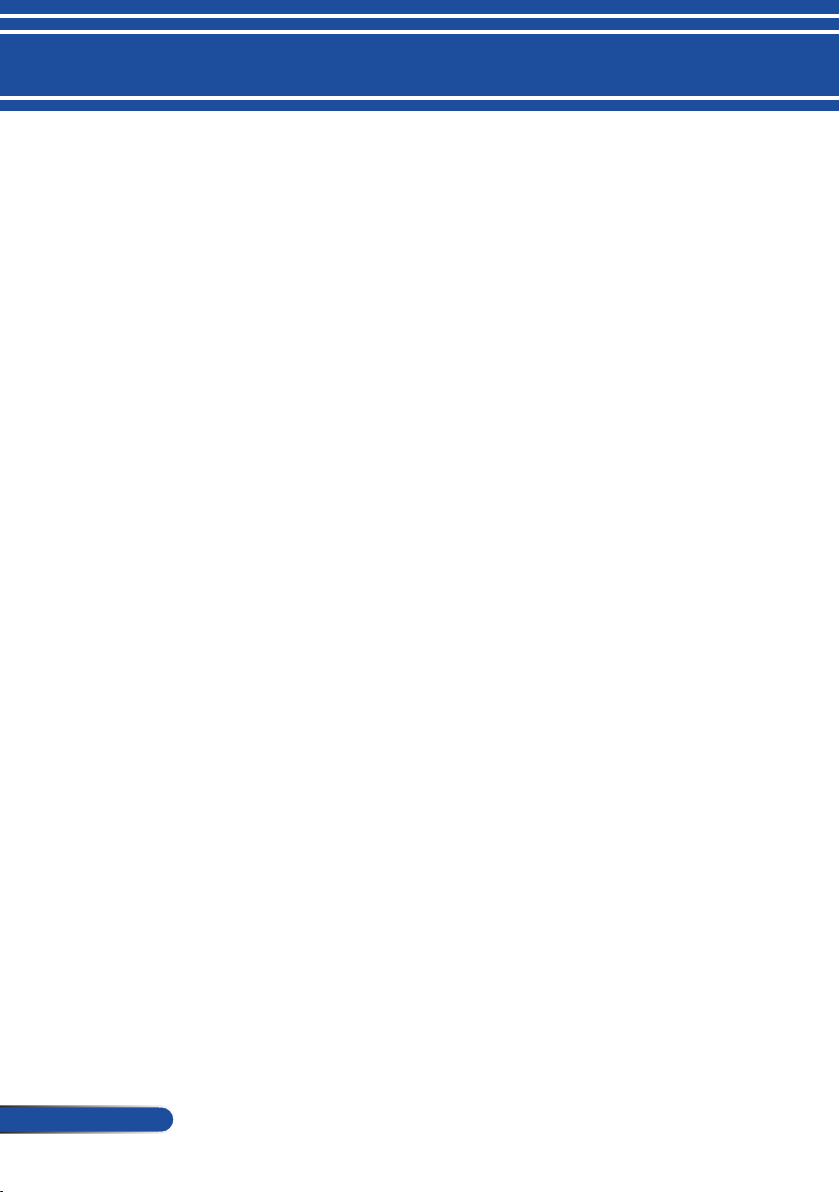
Приложения
Проблема: На изображении наблюдается вертикальная
мигающая полоса
Скорректируйте изображение при помощи функции ЧАСЫ.
Проверьте и заново настройте режим видеокарты в
соответствии с характеристиками проектора.
Проблема: Изображение не сфокусировано
Отрегулируйте кольцо фокусировки на объективе проектора.
Удостоверьтесь, что проекционный экран находится на
допустимом расстоянии от проектора. См. стр. 32-33).
Проблема: При просмотре изображения с DVD-диска
формата 16:9 изображение растянуто
Проектор автоматически определяет изображение с DVD-дисков
формата 16:9 и по умолчанию изменяет соотношение сторон
посредством цифрового преобразования до полноэкранного
изображения формата 4:3.
Если изображение все равно растянуто, следует также изменить
соотношение сторон следующим образом:
Выберите соотношение сторон 4:3 на DVD-плеере, если
воспроизводится DVD-диск формата 16:9;
Если вы не можете выбрать соотношение сторон 4:3 на DVD-
плеере, выберите соотношение сторон 4:3 в экранном меню
проектора.
Русский ...
80
Проблема: Изображение отображается зеркально
Выберите пункты “НАСТРОЙКА|ОБЩИЕ-->
ОРИЕНТАЦИЯ” в экранном меню и настройте
направление проекции.
Проблема: Лампа перегорела или издала хлопок
Когда срок службы лампы закончится, она перегорит и может
издать громкий хлопок. В этом случае проектор невозможно
будет включить до тех пор, пока не будет заменен блок
лампы. Для замены лампы выполните процедуры,
приведенные в разделе "Замена лампы".

Приложения
Проблема: Значения состояния индикаторов
Индикатор POWER (ПИТАНИЕ)
Состояние индикатора Состояние проектора Примечание
Выкл. Питание от электриче-
Мигает ЗЕЛЕНЫЙ 0,5 с ВКЛ. / 0,5 с ВЫКЛ. Выполняется подго-
ЗЕЛЕНЫЙ 2,5 с ВКЛ. / 0,5 с ВЫКЛ.
Светится
постоянно
ОРАНЖЕВЫЙ
ЗЕЛЕНЫЙ Режим включения --
ОРАНЖЕВЫЙ Режим ожидания сети
КРАСНЫЙ
0,5 с ВКЛ. / 0,5 с ВЫКЛ. Охлаждение --
Индикатор STATUS (Состояние)
Состояние индикатора Состояние проектора Примечание
Выкл. Обычное состояние --
Мигает КРАСНЫЙ 2 цикл
(0,5 сек. ВКЛ. / 0,5 сек. ВЫКЛ.)
3 цикл
(0,5 сек. ВКЛ. / 0,5 сек. ВЫКЛ.)
4 цикл
(0,5 сек. ВКЛ. / 0,5 сек. ВЫКЛ.)
6 цикл
(0,5 сек. ВКЛ. / 0,5 сек. ВЫКЛ.)
ЗЕЛЕНЫЙ 0,5 с ВКЛ. / 0,5 с ВЫКЛ. Повторный запуск
Светится
постоянно
ОРАНЖЕВЫЙ Включена функция
ской сети отключено.
товка проектора к
включению.
Запущен таймер
выключения.
Обычный режим
ожидания
Ошибка температуры.
Ошибка питания.
Ошибка вентиляторов.
Ошибка лампы.
лампы
(проектор остывает)
БЛОК. ПАНЕЛИ
УПРАВЛ.
Без подключения кабеля
питания.
--
--
При подключении кабеля
питания.
При подключении кабеля
питания.
--
Нарушена работоспособность
блока питания. Обратитесь к
продавцу проектора.
--
--
--
Кнопка на проекторе была
нажата при включенной
функции блокировки панели
управления.
Ошибка CONTROL
ID (Идентификатор
управления)
Идентификатор пульта ДУ и
идентификатор проектора не
совпадают.
81
... Русский

Приложения
Индикатор LAMP (ЛАМПА)
Состояние индикатора Состояние проектора Примечание
Выкл. Обычное состояние --
Мигает КРАСНЫЙ 0,5 с ВКЛ. / 0,5 с ВЫКЛ. Срок службы лампы
Светится
постоянно
КРАСНЫЙ Лампа используется
ЗЕЛЕНЫЙ [ЭКО РЕЖИМ] уста-
закончился.
после окончания срока
эксплуатации.
новлен в [ЭКО]
--
Проектор невозможно будет
включить до тех пор, пока не
будет заменена лампа.
Русский ...
82

Приложения
Проблема: Предупреждающие сообщения
Перегрев – температура проектора превысила рекомендуемый
уровень рабочей температуры, перед дальнейшим использованием необходимо дать проектору остыть.
ВНИМАНИЕ! ПЕРЕГРЕВ!
1.УБЕДИТЕСЬ, ЧТО ОТВЕРСТИЯ ВПУСКА И ВЫПУСКА НЕ ПЕРЕКРЫТЫ.
2.УБЕДИТЕСЬ, ЧТО ОКРУЖАЮЩАЯ ТЕМПЕРАТУРА НИЖЕ 40°C.
Замена лампы – заканчивается срок службы лампы. Будьте
готовы к скорой замене лампы.
ВНИМАНИЕ! ЛАМПА
ПРЕДУПРЕЖДЕНИЕ ЛАМПЫ
ИСТЕКАЕТ КРАЙНИЙ СРОК СЛУЖБЫ ЛАМПЫ.ЛАМПА ОТКЛЮЧАЕТСЯ!
ВНИМАНИЕ! ЛАМПА
ПРЕДУПРЕЖДЕНИЕ ЛАМПЫ
ИСТЕК СРОК ЛАМПЫ
ПРИМЕЧАНИЕ: Если вы продолжите использовать проектор в
течение еще 100 часов после окончания срока службы лампы,
проектор перестанет включаться.
Если это произойдет, после замены лампы подсоедините к
проектору кабель питания, а затем нажмите и удерживайте
кнопку HELP на пульте ДУ как минимум 10 секунд. Это
позволит включить проектор. Сбросьте счетчик времени
работы лампы, выбрав в меню пункты: ОПЦИИ ->
НАСТРОЙКИ ЛАМПЫ -> СБРОС СЧЕТЧИКА ЛАМПЫ.
Отказ вентилятора – вентилятор системы не работает.
ВНИМАНИЕ! ВЕНТ. БЛОКИРОВАН!
ПРОЕКТОР БУДЕТ АВТОМАТИЧЕСКИ ВЫКЛЮЧЕН.
83
... Русский

Приложения
Внимание! Во избежание ожогов перед
заменой лампы
дайте проектору
остыть в течение
как минимум 60
минут.
Замена лампы
Сменная лампа
NP35LP (только для моделей NP-V332X / NP-V332W /
NP-V302H) NP36LP (только для моделей NP-V302X / NPV302W)
Момент замены лампы зависит от модели проектора.
Проекторы NP-V302X и NP-V302W определят срок служ-
бы лампы 4500 часов при выключенном экономичном
режиме (6000 часов в экономичном режиме). Проекторы
NP-V332X, NP-V332W и NP-V302H – 3500 часов при выключенном экономичном режиме (6000 часов в экономичном
режиме). Если индикатор "POWER" мигает красным цветом и на экране отображается показанное ниже сообщение, значит проектор определил, что заканчивается срок
службы лампы См. стр. 72-73. Появится предупреждающее
сообщение:
ВНИМАНИЕ! ЛАМПА
ПРЕДУПРЕЖДЕНИЕ ЛАМПЫ
ИСТЕКАЕТ КРАЙНИЙ СРОК СЛУЖБЫ ЛАМПЫ.ЛАМПА ОТКЛЮЧАЕТСЯ!
ВНИМАНИЕ! ЛАМПА
ПРЕДУПРЕЖДЕНИЕ ЛАМПЫ
ИСТЕК СРОК ЛАМПЫ
Русский ...
Если отображается такое сообщение, замените лампу как
можно скорее. Перед заменой лампы необходимо дать
проектору остыть в течение как минимум 60 минут.
84

Приложения
Внимание! Во избежание причинения вреда
здоровью не допускайте
падения блока лампы и
не прикасайтесь к колбе
лампы. При падении
колба может разбиться и
причинить вред здоровью.
Не допускайте разбития
стекла блока лампы.
Не оставляйте отпечатки пальцев на поверхности стекла блока лампы.
Отпечатки пальцев на
поверхности стекла могут привести к отображению нежелательных
теней и плохому качеству изображения.
После замены блока
лампы необходимо
хорошо затянуть все
винты.
Процедура замены лампы:
1. Выключите проектор нажатием кнопки ВЫКЛЮЧИТЬ на пульте ДУ или
кнопки
2. Подождите как минимум 60 минут, чтобы дать проектору остыть.
3. Отсоедините кабель питания.
4. При помощи отвертки отвинтите винт на модуле лампы.
5. Сдвиньте и снимите крышку.
6. Ослабьте винт в блоке лампы.
7. Приподнимите ручку. x
8. Захватите корпус разъема в положениях, помеченных стрелками, и вытяните корпус вверх, чтобы снять разъем. y
9. Извлеките блок лампы. z
10. Установите новый блок лампы, выполнив перечисленные выше действия в
обратном порядке.
11. После замены лампы включите питание, нажмите кнопку [MENU] ->
ОПЦИИ |НАСТРОЙКИ ЛАМПЫ -> СБРОС СЧЕТЧИКА ЛАМПЫ для
сброса счетчика времени работы лампы. См. стр. 73.
на панели управления.
2
3
1
4
5
6
85
... Русский

Приложения
Процедура чистки объектива
Если объектив проектора запылен или загрязнен, для его
очистки соблюдайте следующие меры предосторожности:
1. Выключите проектор и дайте ему остыть в течение
некоторого времени.
2. Отсоедините кабель питания от электрической розетки.
3. Сдуйте пыль при помощи груши для объективов,
которую можно приобрести в магазинах фототоваров.
Осторожно протрите объектив чистящей салфеткой.
ОСТОРОЖНО!
• Протирайте зеркало или объектив только чистящей салфеткой.
• Протирая объектив, не прилагайте чрезмерных усилий, так как это может
привести к серьезному повреждению его поверхности.
• В процессе протирки можно поцарапать объектив. Если на объективе
после очистки останутся царапины, оптические характеристики проектора
ухудшатся. Степень ухудшения оптических характеристик зависит от
характера царапин.
• Запрещается смачивать салфетку жидкими чистящими средствами или
химическими веществами, так как они могут загрязнить салфетку и вызвать
серьезное повреждение поверхности объектива.
• Для удаления отложений грязи и пыли на объективе запрещается
использовать аэрозоль, в состав которого входит горючий газ. Нарушение
этого требования может привести к пожару.
Русский ...
86

Приложения
Технические характеристики
Оптические
характеристики
Система проецирования
Разрешение (пиксели) *1
Объектив
Лампа
Световой поток *2 *3
Коэффициент
контрастности *3
(при включенном
режиме динамической
контрастности (DYNAMIC
CONTRAST ON))
Размер изображения (по
диагонали)
Широкоугольное
Расстояние
проецирования
Угол
проецирования
положение
расстояние
Широкоугольное
положение
расстояние 12,8° 13,0° 12,8° 13,0° 11,7°
NP-V302X NP-V302W NP-V332X NP-V332W NP-V302H
Один
чип DLP
(0,55 дюйма,
формат 4:3)
1024x768
(XGA)
Ручное увеличение и ручная фокусировка
F=2,41-2,55 F=2,50-2,67 F=2,41-2,55 F=2,50-2,67 F=2,55-2,85
f=21,8-24,0 мм
195 Вт перем. тока
(160 Вт в экономичном
режиме)
3000 люмен 3000 люмен 3300 люмен 3300 люмен 3000 люмен
Приблизительно 85% в экономичном режиме
10000:1 10000:1 10000:1 10000:1 8000:1
от 30 до 300 дюймов
от 0,76 до 7,6
м (4:3)
от 1,90 до 11,9
м (от 47 до 468
дюйма)
от 1,31 до 13,1
м (от 52 до 516
дюйма)
14,0° 14,2° 14,0° 14,2° 14,0°
Один
чип DLP®
®
(0,65 дюйма,
формат
16:10)
1280x800
(WXGA)
f=21,8-24,0 ммf=21,8-24,0
от 0,76 до 7,6
м (16:10)
от 1,00 до
10,0 м (от
39 до 394
дюйма)
от 1,10 до
11,0 м (от
43 до 432
дюйма)
Один
чип DLP®
(0,55 дюйма,
формат 4:3)
1024x768
(XGA)
мм
218 Вт перем. тока
(170 Вт в экономичном режиме)
от 0,76 до
7,6 м (4:3)
от 1,90 до
11,9 м (от
47 до 468
дюйма)
от 1,31 до
13,1 м (от
52 до 516
дюйма)
Один
чип DLP®
(0,65 дюйма,
формат 16:10)
1280x800
(WXGA)
f=21,8-24,0 мм f=22,4-26,8 мм
от 0,76 до 7,6
м (16:10)
от 1,00 до 10,0
м (от 39 до
394 дюйма)
от 1,10 до 11,0
м (от 43 до
432 дюйма)
Один
чип DLP®
(0,65 дюйма,
формат 16:9)
1920x1080
(1080P)
от 40 до 300
дюймов
от 1,02 до 7,6 м
(16:9)
от 1,33 до 9,96
м (от 52 до 392
дюйма)
от 1,59 до 11,9
м (от 63 до 471
дюйма)
*1 Количество эффективных пикселей более 99,99%.
*2 Это световой поток (люмен), если в меню параметр [РЕЖИМ ИЗОБР.] установлен
в значение [ЯРКИЙ].
При других значениях [РЕЖИМ ИЗОБР.] световой поток может быть немного
меньше.
*3 По стандарту ISO21118-200.
87
... Русский

Приложения
Электрические
характеристики
Входы 1 x VGA и Y/Pb/Pr, 2 x
Выход 1 x VGA (15-контактный разъем D-sub "розетка") (Только отдельный
PC Control 1 х порт управления с компьютера (D-Sub, 9 контактов)
Порт проводной ЛВС 1 x RJ-45 (10/100 BASE-T/100 BASE-TX)
Сервисный порт Mini USB типа В (для загрузки микропрограмм)
Количество
воспроизводимых цветов
Совместимые
сигналы *5
Разрешение по
горизонтали
Частота развертки Частота строчного синхросигнала: 24 кГц ~ 102 кГц
Режим синхронизации Раздельные синхросигналы
Встроенные динамики 8 Вт
Напряжение питания 100–240 В переменного тока, 50/60 Гц
Потребляемый ток 2,5-1,0 A 2,5-1,0 A 2,7-1,1 A 2,8-1,1 A 2,8-1,2A
Потребляемая мощность (типовое значение)
При отключении
экономичного режима
Экономичный режим 206 Вт (*6) /
Режим ожидания сети 1,6 Вт (*6) /
Обычный режим
ожидания
Аналоговые VGA/SVGA/XGA/XGA+/SXGA/Quad-VGA/SXGA+/UXGA/
HDMI VGA/SVGA/XGA/XGA+/SXGA/Quad-VGA/SXGA+/UXGA/
NP-V302X NP-V302W NP-V332X NP-V332W NP-V302H
1 x VGA и Y/Pb/Pr, 2 x HDMI *4
HDMI *4 (стандартный
разъем HDMI), 1 x VGA
Audio (мини-разъем
Стерео), 1 x Composite
Video (RCA (желтый)), 2 x
Composite Audio (RCA для
левого и правого каналов)
синхросигнал), 1 x Audio (мини-разъем Стерео (зеленый))
1,07 млн. цветов одновременно, с 10- разрядной обработкой
PowerBook G4/iMac DV (G3)/WSVGA/WXGA/WXGA+/WSXGA/
WUXGA/480i/480p/576i/576p/720p/1080i/1080p
PowerBook G4/iMac DV (G3)/WSVGA/WXGA/WXGA+/WSXGA/
WUXGA/480i/480p/576i/576p/720p/1080i/1080p
540 телевизионных линий: NTSC/NTSC4,43/PAL/PAL-M/PAL-N/
PAL60
300 телевизионных линий: SECAM
Частота кадровой развертки: 48 кГц ~ 120 Гц
251 Вт (*6) /
237 Вт (*7)
198 Вт (*7)
1,8 Вт (*7)
0,22 Вт (*6) /
0,37 Вт (*7)
249 Вт (*6) /
237 Вт (*7)
205 Вт (*6) /
194 Вт (*7)
1,5 Вт (*6) /
1,8 Вт (*7)
0,23 Вт (*6) /
0,38 Вт (*7)
(стандартный разъем HDMI и один
разъем, поддерживающий функцию
MHL), 1 x VGA Audio (мини-разъем
Стерео), 1 x Composite Video (RCA
(желтый)), 2 x Composite Audio (RCA
для левого и правого каналов)
275 Вт (*6) /
263 Вт (*7)
213 Вт (*6) /
204 Вт (*7)
1,6 Вт (*6) /
1,8 Вт (*7)
0,23 Вт (*6) /
0,35 Вт (*7)
277 Вт (*6) /
263 Вт (*7)
215 Вт (*6) /
204 Вт (*7)
1,5 Вт (*6) /
1,8 Вт (*7)
0,22 Вт (*6) /
0,35 Вт (*7)
280 Вт (*6) /
266 Вт (*7)
217 Вт (*6) /
207 Вт (*7)
1,6 Вт (*6) /
1,8 Вт (*7)
0,22 Вт (*6) /
0,35 Вт (*7)
Русский ...
88

Приложения
*4 HDMI® (Качество цветопередачи, синхронизация артикуляции) с HDCP
Что такое технология HDCP/HDCP?
HDCP – Система защиты широкополосных цифровых данных. HDCP –
это система защиты от нелегального копирования видеоданных, передаваемых по интерфейсу HDMI (High-Denition Multimedia Interface, Мультимедийный интерфейс высокой четкости).
Если вам не удается просмотреть материал со входа HDMI, это необязательно означает неисправность проектора. Вследствие реализации защиты по протоколу HDCP, в некоторых случаях материал, защищенный
HDCP, может не отображаться вследствие намеренного ограничения,
установленного ассоциацией HDCP (Digital Content Protection, LLC).
Видео: Deep Color; 8/10/12 бит, синхронизация артикуляции.
*5 NP-V302X, NP-V332X:
Изображение с разрешением выше или ниже собственного разрешения
проектора (1024 × 768) будет отображаться с масштабированием.
NP-V302W, NP-V332W:
Изображение с разрешением выше или ниже собственного разрешения
проектора (1280 × 800) будет отображаться с масштабированием.
NP-V302H:
Изображение с разрешением выше или ниже собственного разрешения
проектора (1920 × 1080) будет отображаться с масштабированием.
*6 100 В - 130 В перем. тока
*7 200 В - 240 В перем. тока
89
... Русский

Приложения
Механические
характеристики
Ориентация
установки
Габаритные
размеры
Вес 2,7 кг / 6,0 фунтов 2,8 кг / 6,2 фунтов 2,9 кг / 6,4
Условия
окружающей
среды *8
Соответствие
стандартам
NP-V302X NP-V302W NP-V332X NP-V332W NP-V302H
Перед экраном на столе; за экраном на столе; перед экраном на потолке; за
экраном на потолке
324 (Ш) × 88 (В) × 237 (Г) мм (12,8 × 3,5 × 9,3 дюйма)
(без выступающих деталей)
фунтов
Температура эксплуатации: от 41° до 104° (от 5°C до 40°C), от 20% до 80%
влажности (без конденсации)
Температура хранения: от 14° до 122°F (от -10°C до 50°C), от 20% до 80%
влажности (без конденсации)
Сертификат UL/C-UL (UL 60950-1, CSA 60950-1)
Соответствует канадским требованиям DOC к приборам Класса B
Соответствует требованиям FCC к приборам Класса B
Соответствует австралийскому (ново-зеландскому) стандарту CISPR.22,
Класс B
Соответствует требованиям Директивы по ЭМС (EN55022, EN55024, EN61000-
3-2, EN61000-3-3)
Соответствует требованиям Директивы по низковольтным устройствам
(EN60950-1, сертификат TÜV)
*8 Температура эксплуатации
- 0 - 760 м (0–2500 футов) в диапазоне от 5° до 40°C (от 41° до 104°F)
- 760 - 1500 м (2500 - 5000 футов) в диапазоне от 5° до 35°C (от 41° до 95°F)
- 1500 - 3000 м (5000 - 10000 футов) в диапазоне от 5° до 30°C
(от 41° до 86°F)
- При использовании проектора на высоте над уровнем моря 760 м (2500
футов) или выше выберите для параметра [РЕЖИМ ВЕНТИЛЯТОРА]
значение [БОЛЬШАЯ ВЫСОТА].
Русский ...
90

Приложения
Совместимые режимы
Аналоговый интерфейс VGA
(1) Аналоговые сигналы VGA с компьютера
Режимы
VGA 640x480
VGA 640x480
VGA 640x480
VGA 640x480
SVGA 800x600
SVGA 800x600
SVGA 800x600
SVGA 800x600
SVGA 800x600
XGA
XGA
XGA
XGA
XGA+
SXGA
SXGA
SXGA
SXGA
Quad VGA
Quad VGA
SXGA+ 1400x1050
UXGA 1600x1200
Mac OS X 640x480
Mac OS X 640x480
Mac OS X 800x600
Mac OS X 1024x768
Mac OS X 1152x870
Mac OS X 1280x960
Разрешение
(точек)
1024x768
1024x768
1024x768
1024x768
1152x864
1280x1024
1280x1024
1280x1024
1280x1024
1280x960
1280x960
Частота кадров
[Гц]
60 31,47
72 37,86
75 37,5
85 43,27
56 35,2
60 37,88
72 48,08
75 46,88
85 53,67
60 48,36
70 56,48
75 60,02
85 68,67
75 67,5
60 63,98
72 77,9
75 79,98
85 91,15
60 60
75 75
60 65,32
60 75
60 31,5
66,6(67) 35
60 37,88
60 48,36
75 68,68
75 75,2
Частота строк
[кГц]
91
... Русский

Приложения
(2) Аналоговые сигналы VGA с расширенной широкоэ-
кранной синхронизацией
Режимы Разрешение (точек)
HD
WXGA 1280x768
WXGA 1280x768
WXGA 1280x768
WXGA
WXGA
WXGA+
WSXGA
Full HD 1920x1080 60 67,5
WUXGA
(3) Аналоговые компонентные сигналы VGA
Режимы Разрешение (точек)
480i
480p
576i
576p
720p
720p
1080i
1080i
1080p
1080p
Частота
кадров
[Гц]
1280x720 60 44,8
60 47,78
75 60,29
85 68,63
1280x800 60 49,6
1366x768 60 47,71
1440x900 60 55,9
1680x1050 60 65,3
1920x1200 60 74,0
Частота
кадров
[Гц]
720x480
720x480
720x576
720x576
1280x720
1280x720
1920x1080
1920x1080
1920x1080
1920x1080 50 56,25
59,94(29,97) 27
59,94 31,47
50(25)
50
60
50
60(30)
50(25)
60
Частота строк
[кГц]
Частота строк
[кГц]
31,25
37,5
33,75
33,75
67,5
27
45
Русский ...
92
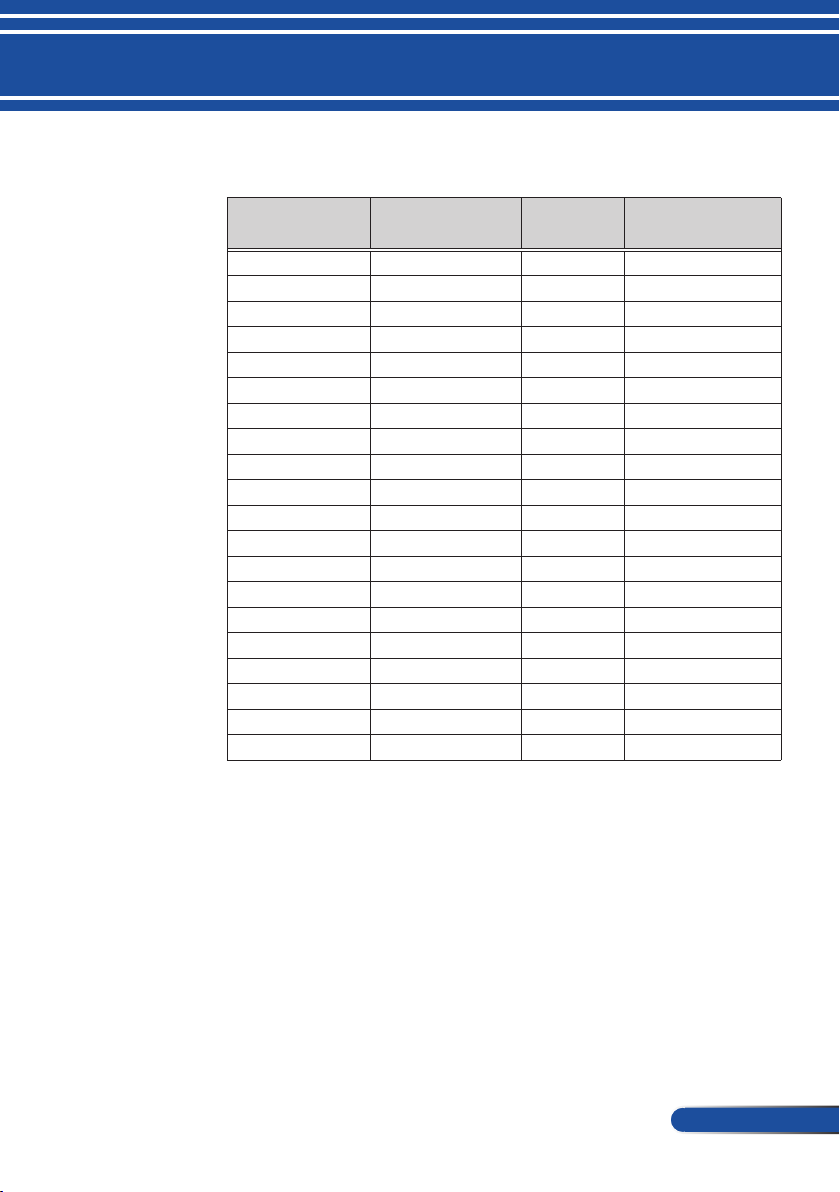
Приложения
Цифровой интерфейс HDMI
Сигнал Разрешение (точек)
VGA 640x480
SVGA
XGA
XGA
WXGA
WXGA
SXGA
SXGA+
WXGA+
WXGA++
WSXGA+
UXGA
Full HD
HDTV (1080p)
HDTV (1080i)
HDTV (720p)
SDTV (480p)
SDTV (576p)
SDTV (480i)
SDTV (576i)
800x600
1024x768 *1
1280x768
1280x800 *2
1366x768 *4
1280x1024
1400x1050
1440x900
1600x900
1680x1050
1600x1200
1920x1080 *3
1920x1080
1920x1080
1280x720
720x480
720x576
720 (1440)x480
720(1440)x576
Формат
кадра
4:3 59,94/60
4:3 60
4:3 60
15:9 60
16:10 60
16:9 60
5:4 60
4:3 60
16:10 60
16:9 60
16:10 60
4:3 60
16:9 60
16:9 23,98/24/50/59,94/60
16:9 50/59,94/60
16:9 50/59,94/60
4:3/16:9 59,94/60
4:3/16:9 50
4:3/16:9 59,94/60
4:3/16:9 50
Частота обновления
экрана
[Гц]
*1 Фактическое разрешение модели XGA
*2 Фактическое разрешение модели WXGA
*3 Фактическое разрешение модели 1080p
*4 Проектор может некорректно отображать такие сигналы, если
в экранном меню для параметра [АВТО] установлено значение
[ФОРМАТ КАДРА].
По умолчанию на заводе для параметра [ФОРМАТ КАДРА] установлено значение [АВТО]. Для отображения данных сигналов установите
для параметра [ФОРМАТ КАДРА] значение [16:9].
93
... Русский
